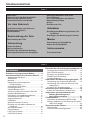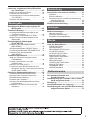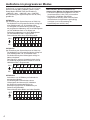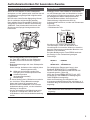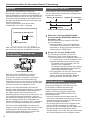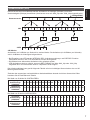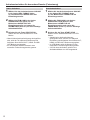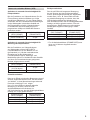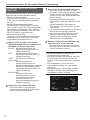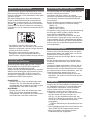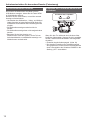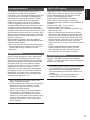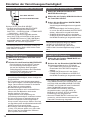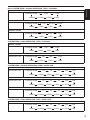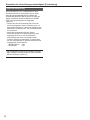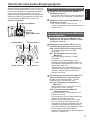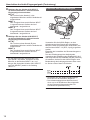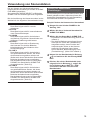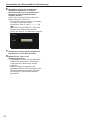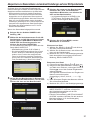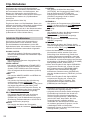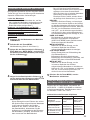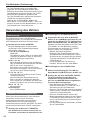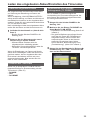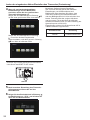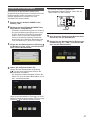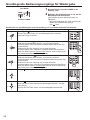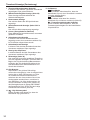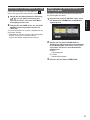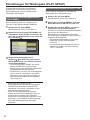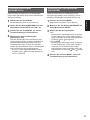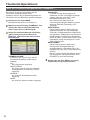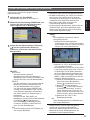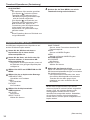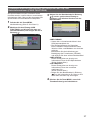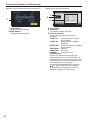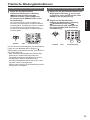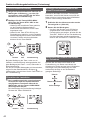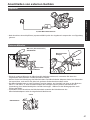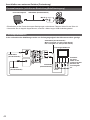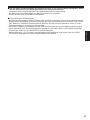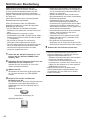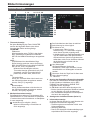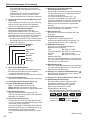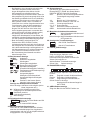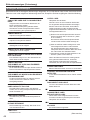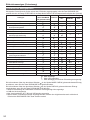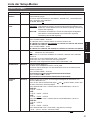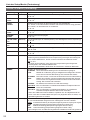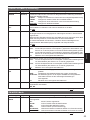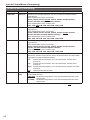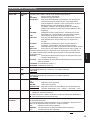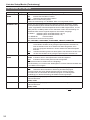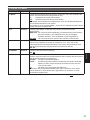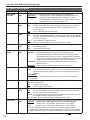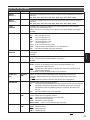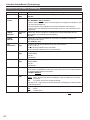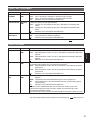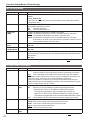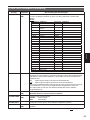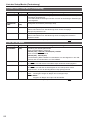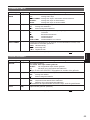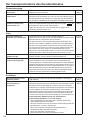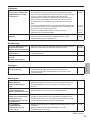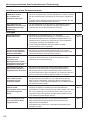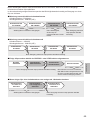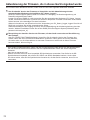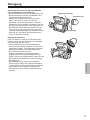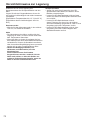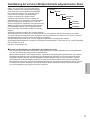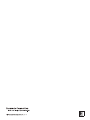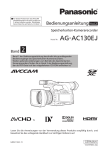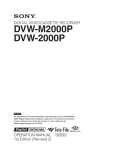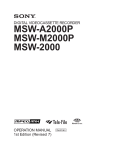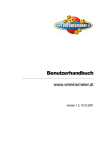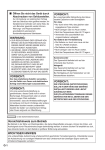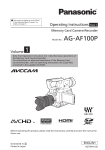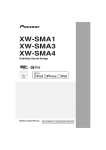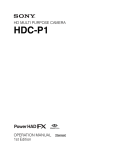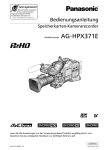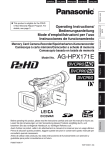Download Panasonic AG-AF101 - German Vol2
Transcript
ür dieses Produkt kann das AVCCAM F Garantieprogramm mit einer Laufzeit von 3 Jahren erworben werden. Einzelheiten hierzu finden Sie auf Seite G-3 in Band 1. Bedienungsanleitung Vol.2 Speicherkarten-Kamerarecorder Model Nr. Band AG-AF101E 2 Band 1 der Bedienungsanleitung beschreibt die grundlegenden Bedienvorgänge des Speicherkarten-Kamerarecorders. Weiter gehende Anleitungen zum Betrieb des SpeicherkartenKamerarecorders finden Sie in Band 2 der Bedienungsanleitung, der als PDF-Datei auf der mitgelieferten CD-ROM enthalten ist. Lesen Sie die Anweisungen vor der Verwendung dieses Produkts sorgfältig durch, und bewahren Sie das vorliegende Handbuch zur künftigen Referenz auf. M1210AT0 -FJ GERMAN VQT3M19A (G) Inhaltsverzeichnis Band 1 Anbringen/Abnehmen des Griffs Fernbedienung Ein- und Ausschalten der Kamera Kamerakontrolllampe Sucher Einstellen der Uhr Bitte lesen! Übersicht über die Betriebsabläufe Bitte vor dem Gebrauch lesen Vorsichtshinweise zum Betrieb Vor dem Gebrauch Aufnahme Vorsichtshinweise zum Gebrauch Mitgeliefertes Zubehör Sonderzubehör Grundlegende Bedienungsverfahren für Aufnahme Grundlagen der Bedienung der Kamera Beschreibung der Teile Menüs Beschreibung der Teile Vorbereitung Verwendung der Setup-Menüs Aufbau der Setup-Menüs Laden des Akkus Spannungsquellen Einstellen der Handschlaufenlänge Anbringen/Abnehmen des Handgriffs Seitenverweise Technische Daten Band 2 Aufnahme Aufnahme im progressiven Modus................ 4 Aufnahmetechniken für besondere Zwecke...... 5 Selbstporträt-Aufnahme..................................... 5 Zebramuster ...................................................... 5 Messfeld............................................................. 6 Überprüfung und Anzeigen des Aufnahmestatus............................................. 6 Voraufnahme (PRE REC)................................... 6 Umleitungsfunktion............................................. 6 Variable Bildrate (VFR)....................................... 7 Aufnahmen mithilfe des Knopfes FUNCTION........ 10 Optischer Bildstabilisator.................................. 11 Hinzufügen von Ausblendungseffekten............ 11 Verwendung der USER-Tasten ....................... 11 Gegenlichtkorrektur.......................................... 11 Farbbalken....................................................... 11 Wellenformmonitor-Funktion............................ 12 Einstellen der Lautstärke während der Aufnahme..................................................... 12 Shot-Markenfunktion........................................ 13 Indexaufnahme................................................. 13 LAST CLIP-Funktion........................................ 13 CAPTURE-Funktion......................................... 13 2 Einstellen der Verschlussgeschwindigkeit.14 Verwenden des Einstellrads SHUTR/F.RATE.......... 14 SHUTTER-Einstellung...................................... 14 Einstellen von SYNCRO SCAN........................ 14 FRAME RATE-Einstellung................................ 14 Synchronabtastung.......................................... 16 Umschalten des Audio-Eingangssignals.... 17 Verwendung des eingebauten Mikrofons......... 17 Verwendung eines externen Mikrofons oder Audiogerätes................................................ 17 Einstellen des Aufnahmepegels....................... 18 Verwendung von Szenendateien................. 19 Ändern der Szenendatei- Einstellungen........... 19 Abspeichern von Szenendateien und anderen Einstellungen auf einer SD-Speicherkarte........................... 21 Clip-Metadaten............................................... 22 Hochladen der Metadaten (META DATA)......... 23 Wahl der Methode zur Aufzeichnung der Option USER CLIP NAME....................................... 23 Verwendung des Zählers.............................. 24 Zähleranzeige................................................... 24 Timecode-Voreinstellungsmodus..................... 24 Laden des eingebauten Akkus/Einstellen des Timecodes....................................... 25 Laden des eingebauten Akkus......................... 25 Einstellen des Timecodes................................. 25 Voreinstellen des Timecode-Anfangswerts (TC PRESET)............................................... 25 Einstellen der Benutzerdaten........................... 27 Wiedergabe Grundlegende Bedienungsvorgänge für Wiedergabe............................................ 28 Thumbnail-Anzeige....................................... 29 Grundlegende Bedienungsvorgänge bei Thumbnail-Anzeige...................................... 29 Hinzufügen von Shot-Marken zu Clips............. 31 Wählen Sie den Kartensteckplatz für die Wiedergabe.................................................. 31 Einstellungen für Wiedergabe (PLAY SETUP)........................................ 32 Einstellung des Wiedergabeformats (PB FORMAT).............................................. 32 Wiederholwiedergabe (REPEAT PLAY)........... 32 Fortsetzungswiedergabe (RESUME PLAY)..... 33 Einstellung der Sprungmethode (SKIP MODE)............................................... 33 Thumbnail-Operationen................................ 34 Wahl der Thumbnail-Anzeigemethode (THUMBNAIL).............................................. 34 Löschen und Schützen von Clips (OPERATION).............................................. 35 Kopieren von Clips (COPY).............................. 36 Formatieren einer SD-Speicherkarte und Überprüfen der Clip- und Karteninformationen (CARD FUNCTIONS)................................... 37 Praktische Wiedergabefunktionen............... 39 Vorwärtssuchlauf/Rückwärtssuchlauf............... 39 Sprung an den nächsten/vorigen Clip.............. 39 Einzelbild-Weiterschaltung............................... 40 Einstellen der Lautstärke.................................. 40 Anzeigen des Wiedergabebilds auf einem Fernsehschirm.............................................. 40 Überprüfen von Datum und Uhrzeit der Aufnahme..................................................... 40 Bearbeitung Anschließen von externen Geräten............. 41 Kopfhörer.......................................................... 41 Externes Mikrofon............................................ 41 Personalcomputer (nichtlineare Bearbeitung/ Dateiübertragung)........................................ 42 Fernsehgerät/Monitor....................................... 42 Nichtlineare Bearbeitung.............................. 44 Anzeigen Bildschirmanzeigen...................................... 45 Normale Anzeigen............................................ 45 Wichtigste Warnanzeigen................................. 48 Einstellen der Anzeigeposten........................... 50 Menüs Liste der Setup-Menüs.................................. 51 SCENE FILE-Menü.......................................... 51 SW MODE-Menü.............................................. 53 RECORDING SETUP-Menü............................ 56 TC/UB SETUP-Menü....................................... 57 AV IN/OUT SETUP-Menü................................. 58 DISPLAY SETUP-Menü................................... 59 CARD FUNCTIONS-Menü............................... 61 USER FILE-Menü............................................. 61 META DATA-Menü............................................ 62 OTHER FUNCTIONS-Menü............................. 62 PLAY SETUP-Menü......................................... 64 THUMBNAIL-Menü.......................................... 65 OPERATION-Menü.......................................... 65 Seitenverweise Vor Inanspruchnahme des Kundendienstes..................................... 66 Aktualisierung der Firmware, die in dieses Gerät eingebaut wurde.......................... 70 Reinigung....................................................... 71 Vorsichtshinweise zur Lagerung................. 72 Handhabung der auf einer SD-Speicherkarte aufgezeichneten Daten.......................... 73 3 Aufnahme im progressiven Modus Aufnahmen im progressiven Modus sind möglich, wenn im Eintrag REC FORMAT (Seite 51) des Setup-Menüs SCENE FILE die Einstellung „1080/25P“ (bzw. „1080/30P“ oder „1080/24P“ bei Einstellung der Systemfrequenz auf 59,9 Hz) gewählt ist. 30P-Modus (bei Einstellung der Systemfrequenz auf 59,9 Hz): Die Aufnahme im progressiven Modus erfolgt mit einer Bildfolgerate von 30 Vollbildern/Sek. Für Ausgabe und Aufzeichnung wird ein Signal mit progressiver Abtastung und einer Bildfolgerate von 30 Vollbildern/Sek. in ein Signal mit Zeilensprungabtastung und einer Bildfolgerate von 60 Halbbildern/Sek. umgewandelt. Dieser Modus liefert eine hohe Bildqualität. 30 P A B C D E F G H I J 60 i AoAeBoBeCoCeDoDeEoEe Fo FeGoGeHoHe Io Ie Jo Je 24P-Modus (bei Einstellung der Systemfrequenz auf 59,9 Hz): Die Aufnahme im progressiven Modus erfolgt mit einer Bildfolgerate von 24 Vollbildern/Sek. Die Aufzeichnung des Videosignals erfolgt im Native-Verfahren. Das Signal für externe Ausgabe jedoch wird in ein Zeilensprungsignal des Formats 2:3 mit 60 Halbbildern/Sek. umgewandelt. 24 P A B C D E F G H 60 i AoAeBoBeBoCeCoDeDoDeEoEeFoFe Fo Ge GoHe Ho He 25P-Modus: Aufnahmen von 25 Bildern pro Sekunde im progressiven Modus. Für Wiedergabe und Aufnahme eines Videosignals wird das aus 25 Vollbildern pro Sekunde bestehende Bild in ein Zeilensprungsignal mit 50 Halbbildern pro Sekunde umgewandelt. Dieser Modus liefert Bilder von hoher Qualität. 4 25 P A B C D E F G H I J 50 i AoAeBoBeCoCeDoDeEoEe Fo FeGoGeHoHe Io Ie Jo Je Bitte beachten Sie bei Aufnahmen im progressiven Modus die folgenden Hinweise: • Für beste Ergebnisse empfiehlt es sich, die Verschlusszeit auf 1/50 (OFF) einzustellen. • Da jeweils 4 Vollbilder gleichzeitig aufgezeichnet werden, kann sich der Start der Aufnahme im 24P-Modus geringfügig verzögern (nur bei Einstellung der Systemfrequenz auf 59,9 Hz). Selbstporträt-Aufnahme Wenn der LCD-Monitor für eine SelbstporträtAufnahme um 180° gedreht wird, erscheint das auf dem Bildschirm angezeigte Bild möglicherweise ungewöhnlich. Mit Hilfe einer Links-Rechts-Spiegelung können Sie ein natürlicher wirkendes Bild erhalten. Dazu wählen Sie im Eintrag SELF SHOOT des Setup-Menüs DISPLAY SETUP die Einstellung „MIRROR“. Das Aufnahmebild wird durch eine Aktivierung des Spiegel-Anzeigemodus nicht beeinflusst. Zebramuster Betätigen Sie die Taste ZEBRA im CAM-Modus, um ein Zebramuster oder ein Messfeld im Sucher und auf dem LCD-Monitor anzuzeigen, damit Sie die Helligkeit des Motivs überprüfen können. Teile des Bildausschnitts, die aufgrund von Überbelichtung möglicherweise weiß im Aufnahmebild erscheinen, werden als Zebramuster angezeigt. • Sehr helle Teile • Reflektierende Teile Aufnahme Aufnahmetechniken für besondere Zwecke Taste ZEBRA BARS ZEBRA EVF DTL OIS CH1 SEL CH2 SEL INT(L) INPUT1 INPUT1 INPUT2 INPUT2 WFM AUDIO INPUT1 INPUT2 ON OFF COUNTER-RESET/TC SET ON OFF MIC POWER +48V .. POWER FOCUS • Das Wiedergabebild, das nach Drücken der Taste REC CHECK auf dem Bildschirm erscheint, kann nicht horizontal umgekehrt werden. • Betriebsstatusanzeigen bei einer SelbstporträtAufnahme Keine Anzeige: Aufnahme nicht möglich (keine Karte eingesetzt usw.) :Während der Aufnahme sowie beim Übergang zum Aufnahmepausemodus :Aufnahme pausiert (Aufnahmebereitschaft) : Warnanzeige • In dieser Stellung des LCD-Monitors erscheint nur ein kleiner Teil der Bildschirmanzeige. Wenn das Symbol [ ] angezeigt wird, drehen Sie den LCD-Monitor in die normale Aufnahmerichtung zurück, um den Inhalt der Meldung zu überprüfen. • Um die Informationen der Bildschirmanzeige im Sucher zu überprüfen, drehen Sie den LCD-Monitor in die normale Aufnahmestellung zurück. Sie können die meisten überbelichteten Teile beseitigen, indem Sie die Blende und Verschlusszeit im manuellen Modus so einstellen, dass die Zebramuster enthaltenden Bereiche vom Bildschirm verschwinden. Bei jeder Betätigung der Taste ZEBRA wechselt die Anzeige in der nachstehend gezeigten Reihenfolge: ZEBRA 1 ↑ → ZEBRA 2 ↓ ZEBRA OFF ← MARKER ON Die Helligkeit der Zebramuster kann in den Einträgen ZEBRA DETECT1 und ZEBRA DETECT2 des Setup-Menüs DISPLAY SETUP eingestellt werden. (Seite 59) Wenn der Eintrag ZEBRA DETECT2 auf „OFF“ eingestellt ist, wird ZEBRA2 bei Betätigung der Taste ZEBRA nicht angezeigt. Nach der Einstellung der Helligkeit für das momentan gewählte Zebramuster wird diese ca. 2 Sekunden lang als Prozentwert auf dem Bildschirm angezeigt. Das Zebramuster wird ebenfalls im Farbbalken angezeigt. 5 Aufnahmetechniken für besondere Zwecke (Fortsetzung) Messfeld Voraufnahme (PRE REC) Wenn Sie die Taste ZEBRA bei Anzeige des Zebramusters drücken, erscheint ein Messfeld in der Mitte des Bildschirms (sofern der Eintrag MARKER des Setup-Menüs DISPLAY SETUP auf „ON“ eingestellt ist). Gleichzeitig wird die Helligkeit der Bildbereiche in der Nähe der Bildschirmmitte als Prozentwert (0% bis 99%) angezeigt. Wenn der gemessene Prozentwert 99% überschreitet, wird „99%↑“ angezeigt. Diese Funktion dient zur Aufzeichnung von Bild und Ton während der 3 Sekunden vor Beginn der eigentlichen Aufnahme. Starten der Aufnahme Stoppen der Aufnahme (Zeit) Dauer der eigentlichen Aufnahme Dauer der Voraufnahme (PRE REC) Bildhelligkeits-Messbereich Messfeld 99% Bildhelligkeitswert Nach erneutem Drücken der Taste ZEBRA kehrt die normale Anzeige auf den Bildschirm zurück. Überprüfung und Anzeigen des Aufnahmestatus MENU START/ STOP 2 EXEC PUSH-ENTER – + AUDIO MON MEGA O.I.S. ON OFF PUSH AUTO DISP/ POWER FUNCTION USER 1 MODE CHK OFF ON CAM MODE FOCUS .. A M ∞ PB IRIS GAIN WHITE BAL L M H B A PRST USER 2 CH1 AUDIO LEVEL CH2 Taste DISP/MODE CHK Wenn Sie die Taste DISP/MODE CHK während der Aufnahme oder im Aufnahmepausemodus gedrückt halten, werden verschiedene Informationen angezeigt, einschließlich des Einstellzustands der Aufnahmefunktionen und einer Liste der den USER-Tasten zugeordneten Funktionen. Nach Loslassen der Taste kehrt die normale Anzeige auf den Bildschirm zurück. Wenn Sie die Taste DISP/MODE CHK während Aufnahme oder Aufnahmepause drücken, werden alle Anzeigen außer Betriebsstatus, Bildanzeigebereich etc., Zähler, Marker und Sicherheitszone vom Bildschirm gelöscht. Drücken Sie die Taste erneut, um zur normalen Anzeige zurückzukehren. (Seite 50) Die Informationen bleiben auch dann erhalten, wenn Sie den Kamerarecorder durch Verschieben des Schalters POWER in die Stellung „OFF“ ausschalten oder zu einem anderen Betriebsmodus wechseln. Wenn Sie die Taste DISP/MODE CHK während der Anzeige von Thumbnails im PB-Modus drücken, werden die Eigenschaften des markierten Clips angezeigt. (Clips können durch Bewegen des Cursors mit dem Betriebshebel markiert werden.) 6 Sie im Eintrag PREREC MODE 1 Wählen des Setup-Menüs RECORDING SETUP die Einstellung „ON“. Daraufhin erscheint die Anzeige „PRE-REC“ auf dem Bildschirm. • Wenn der Eintrag TCG des Setup-Menüs TC/UB SETUP momentan auf „REC RUN“ eingestellt ist, ändert sich diese Einstellung automatisch auf „FREE RUN“. Sie die Taste START/STOP. 2 Drücken Die 3 Sekunden des Bilds und Tons vor Drücken der Taste werden aufgezeichnet. • Eine Voraufnahme von 3 Sekunden Dauer ist u. U. nicht möglich, wenn die Aufnahme in den folgenden Situationen sofort gestartet wird: āā Unmittelbar nach Umschalten vom PBModus in den CAM-Modus āā Unmittelbar nach Einschalten des Gerätes āā Unmittelbar nach Ändern der Einstellung des Eintrags PREREC MODE • Die Thumbnails von Clips, die unter Einsatz der PREREC-Funktion aufgezeichnet wurden, enthalten das Bild zum Zeitpunkt des Drückens der Taste START/STOP. Umleitungsfunktion Wenn der restliche Speicherplatz einer SDKarte für die Aufnahme nicht ausreicht, kann die Aufnahme mithilfe des anderen SDKartensteckplatzes fortgesetzt werden. Wählen Sie ON in der Option RELAY REC des Bildschirms RECORDING SETUP des Einstellungsmenüs. • Wenn der restliche Speicherplatz einer SDKarte für die Aufnahme nicht ausreicht, wird die Aufnahme automatisch mithilfe der SD-Karte im anderen Steckplatz fortgesetzt. • Die Umleitungsfunktion ist nicht verfügbar, wenn sich im SD-Kartensteckplatz eine SD-Karte befindet, auf der nicht aufgenommen werden kann. • Die längstmögliche Aufnahmedauer dieser Kamera beträgt 12 Stunden. Sie kann auch mittels der Umleitungsfunktion nicht verlängert werden. Aufnahme Variable Bildrate (VFR) Diese Kamera kann ohne Bildratenwandler Aufnahmen mit niedriger (Zeitraffer) und hoher Geschwindigkeit (Zeitlupe) durchführen (die Kamera muss auf 1080_24p oder 1080_30p eingestellt sein). : Gültige Bilder Kamerarecorder 24P 24PN 24P-Modus: Aufnahmen von 24 Bildern pro Sekunde im nativen Modus. Die Aufnahme (mit 24 Bildern pro Sekunde) wird in 24 Bildern als Videosignal aufgezeichnet. • Bei Einstellung von VFR werden INTERVAL REC-, Aufnahmeumleitungs- und PRE REC-Funktion automatisch auf OFF und TCG automatisch auf REC RUN gesetzt. • Die Bildrate kann während der Aufnahme nicht geändert werden. • VFR-Aufnahmen sind nur möglich, wenn mit REC FORMAT der Wert 1080_24p oder 1080_30p eingestellt wird. VFR-Aufnahmen sind im 720p-Modus nicht möglich. Die Aufnahmebildrate kann gemäß folgender Tabelle auf einen beliebigen Wert zwischen eins und 20 Bildern gesetzt werden. Zwischen der angezeigten und tatsächlichen Aufnahmebildrate besteht ein leichter Unterschied. Bitte beachten Sie die nachstehende Tabelle. Bei Wahl von 59,94 Hz für SYSTEM FREQ Angezeigte Aufzeichnungs60 54 48 44 40 36 34 32 30 28 27 26 25 24 22 21 20 18 15 12 Vollbildrate Tatsächliche Aufzeichnungs59.94 53.74 47.54 43.96 39.96 35.97 33.88 31.73 29.97 27.83 27.25 25.97 24.98 23.98 21.98 20.75 19.98 17.63 14.99 11.99 Vollbildrate Bei Wahl von 50 Hz für SYSTEM FREQ Angezeigte Aufzeichnungs50 48 45 42 37 34 32 30 28 27 26 25 24 23 22 21 20 18 15 12 Vollbildrate Tatsächliche Aufzeichnungs50.00 48.08 45.45 41.67 36.76 34.09 31.82 30.00 27.78 26.79 26.04 25.00 24.00 23.08 22.06 20.83 20.00 17.86 15.00 12.50 Vollbildrate 7 Aufnahmetechniken für besondere Zwecke (Fortsetzung) Native Aufnahme Sie das Aufnahmeformat 1080/24P 1 Wählen in der Option REC FORMAT (Seite Sie das Aufnahmeformat 1080/30P 1 Wählen in der Option REC FORMAT (Seite Sie FILM CAM in der Option 2 Wählen OPERATION TYPE (Seite 51) des Sie FILM CAM in der Option 2 Wählen OPERATION TYPE (Seite 51) des Sie die Taste START/STOP. 3 Drücken Starten Sie die native Aufnahme im VFR- Sie die Taste START/STOP. 3 Drücken Starten Sie die Standardaufnahme im VFR- 51) des Bildschirms SCENE FILE des Einstellungsmenüs. Bildschirms SCENE FILE des Einstellungsmenüs und setzen Sie FRAME RATE (Seite 51) auf eine beliebige Aufnahmebildrate. Modus. • Obwohl keine Audioaufzeichnung durchgeführt wird, wird der Ton während Einrichtung und Aufnahme über AUDIO OUT-, HDMI- und SDI OUT-Buchse ausgegeben. • Im VFR-Modus wird die Kamera in den manuellen Fokussierungsmodus gesetzt. 8 Standardaufnahme 51) des Bildschirms SCENE FILE des Einstellungsmenüs. Bildschirms SCENE FILE des Einstellungsmenüs und setzen Sie FRAME RATE (Seite 51) auf eine beliebige Aufnahmebildrate. Modus. • Obwohl keine Audioaufzeichnung durchgeführt wird, wird der Ton während Einrichtung und Aufnahme über AUDIO OUT-, HDMI- und SDI OUT-Buchse ausgegeben. • Im VFR-Modus wird die Kamera in den manuellen Fokussierungsmodus gesetzt. • 2:2-Pull-down-Aufnahme wird für eine Aufnahmebildrate von 30P angewandt. Aufnahme in normaler Geschwindigkeit für Filmproduktion Bei der Produktion von Videoaufnahmen für die Filmvorführung wird eine Bildrate von 24 fps gemäß dem Standard (x 1) in der Filmprojektion verwendet. Mit den nachstehenden Einstellungen ist die Wiedergabe in derselben Qualität wie die Filmprojektion möglich. Videoaufnahmen in filmähnlicher hoher Qualität können mit progressivem 1080p und CINELIKE-Gamma produziert werden. Aufnahmeformat Aufnahmebildrate (REC FORMAT) (FRAME RATE) 1080P/24P 24 fps* (native Aufnahme) Aufnahme in normaler Geschwindigkeit für Werbung-/Dramaproduktion Bei der Produktion von Videoaufnahmen zur Wiedergabe auf dem HDTV/SDTVFernsehbildschirm ist eine Bildrate von 30 fps Standard (x 1). Mit den nachstehenden Einstellungen ist die Wiedergabe in Fernsehqualität möglich. Werbungs- und Musikvideos können in filmähnlich hoher Qualität und einer für Fernsehsendungen geeigneten Bildrate aufgenommen werden. Aufnahmeformat Aufnahmebildrate (REC FORMAT) (FRAME RATE) 1080/30P 30 fps* (2:2 Pull down) 1080/25P 25 fps* Zeitlupenaufnahme Dies ist ein Effekt mit langsamer Bewegung, der auf Szenen wie Autoverfolgungsjagden, Action, Spannungshöhepunkte etc. angewandt werden kann. Um z. B. einen Effekt mit halb so schneller Bewegung zu erzielen, kann die VFR-Aufnahmebildrate bei Aufnahmen im 30P-Aufnahmeformat, das die Wiedergabebildrate festlegt, auf 60 fps gesetzt werden. Filme mit progressivem 1080P bieten eine reibungslose Wiedergabe langsamer Bewegung in hoher Qualität. Aufnahmeformat Aufnahmebildrate (REC FORMAT) (FRAME RATE) 1080/24P Weniger als 25 fps* 1080/30P Weniger als 32 fps* 1080/25P Weniger als 26 fps* Aufnahme Nutzen der variablen Bildrate (VFR) *Für die Aufnahmebildrate (FRAME RATE) kann einer von 20 Werten eingestellt werden. (Seite 14) Zeitrafferaufnahme Dies ist ein Effekt mit schneller Bewegung, der auf Szenen angewandt werden kann, die das Ziehen von Wolken, in einer Menschenmenge stehende Personen und Kung-Fu etc. zeigen. Um z. B. einen Effekt mit doppelt schneller Bewegung zu erzielen, kann die VFRAufnahmebildrate bei Aufnahmen im 24P-Aufnahmeformat, das die Wiedergabebildrate festlegt, auf 12 fps gesetzt werden. Aufnahmeformat Aufnahmebildrate (REC FORMAT) (FRAME RATE) 1080/24P Weniger als 22 fps* 1080/30P Weniger als 28 fps* 1080/25P Weniger als 24 fps* 9 Aufnahmetechniken für besondere Zwecke (Fortsetzung) Aufnahmen mithilfe des Knopfes FUNCTION Die folgenden Aufnahmetypen können mithilfe des Knopfes FUNCTION durchgeführt werden. • Bereichs-Autofokusfunktion Autofokus wird innerhalb eines mit dem Knopf FUNCTION ausgewählten Bereichsrahmens aktiviert. • Bereichs-Automatikblendenfunktion Der Blendenwert wird automatisch innerhalb eines mit dem Knopf FUNCTION ausgewählten Bereichsrahmens angepasst. Diese Funktion kann nicht eingestellt werden, wenn die FACE DETECT-Funktion eingestellt wurde. • Bereichsluminanzanzeige Zeigt einen durchschnittlichen Luminanzpegel innerhalb eines mit dem Knopf FUNCTION ausgewählten Bereichsrahmens an. Sie die Funktion in der Option 1 Wählen FUNCTION KNOB (Seite 53) im Bildschirm SW MODE des Einstellungsmenüs. FOCUS:Bereichsfokusfunktion und Bereichsfokusbalkenfunktion (in MENU-Einstellung) IRIS:Bereichsblendenfunktion und Bereichsblendenmessfunktion (in MENU-Einstellung) YGET: Bereichsluminanzanzeige FOCUS/IRIS: Simultaner Betrieb von Bereichsfokusfunktion und Bereichsblendenfunktion, simultaner Betrieb von Bereichsfokusbalken-/ Bereichsblendenmessfunktion (in MENU-Einstellung) FOCUS/YGET: Simultaner Betrieb von Bereichsfokusfunktion und Bereichsluminanzanzeige, simultaner Betrieb von Bereichsfokusbalkenfunktion (in MENU-Einstellung) Sie den Knopf FUNCTION. 2 Drücken • Ein weißer Rahmen wird angezeigt. • Die Anzeige des Rahmens ist die einzige Änderung des Kamerabetriebs. 10 Sie den Knopf FUNCTION erneut. 3 Drücken • Der weiße Rahmen wechselt zu Gelb. • Bei gelbem Rahmen ist die über das MENU mit dem Knopf FUNCTION eingestellte Funktion im durch den Rahmen definierten Bereich aktiviert. • Bei erneutem Drücken des Knopfes FUNCTION wird der gelbe Rahmen wieder weiß. • Das AUTO/MANUAL-Umschalten für FOCUS/IRIS wird normalerweise genauso durchgeführt. • Die zentrale Luminanzfunktion ist bei aktiver Bereichsluminanzanzeige nicht aktiv. • Wird der Knopf FUNCTION länger als 2 Sekunden gedrückt gehalten, wird der Rahmen nicht mehr angezeigt und die Bereichsfunktion ausgeschaltet. Sie den Knopf FUNCTION nach 4 Bewegen oben und unten, rechts und links. • Der weiße Rahmen wechselt die Position. Bewegen Sie den Rahmen in den Bereich, den Sie auswählen möchten. • Die Bereichsfunktion ist während der Gesichtserkennung nicht aktiv. • Die Bereichsfunktion wird beendet, wenn der Power-Schalter auf OFF gesetzt oder die Kamera in den Wiedergabemodus geschaltet wird. • Die Verfügbarkeit von Autofokus und Automatikblende hängt vom verwendeten Objektiv ab. • Bereichsluminanz-, FOCUS BAR- und IRIS METER-Funktionen sind unabhängig vom verwendeten Objektiv verfügbar. BARS ZEBRA EVF DTL OIS CH1 SEL CH2 SEL INT(L) INPUT1 INPUT1 INPUT2 INPUT2 WFM AUDIO INPUT1 COUNTER-RESET/TC SET INPUT2 ON OFF ON OFF MIC POWER +48V FOCUS .. POWER • Für Objektive mit OIS-Taste ist nur die Objektivtaste aktiv und die Taste an der Kamera deaktiviert. Außerdem verfügen einige Objektive nicht über die OIS-Funktion. • Bei starkem Verwackeln der Kamera oder Verfolgen eines sich bewegenden Motivs ist diese Funktion möglicherweise weniger wirksam. Hinzufügen von Ausblendungseffekten Drücken Sie die USER-Taste, der die Funktion BLACKFADE bzw. WHITEFADE zugewiesen wurde, um das Aufnahmebild mit dem entsprechenden Ausblendungseffekt zu versehen. Während der Wiedergabe oder Ausführung einer Aufnahmekontrolle (REC CHECK) sowie bei Anzeige von Thumbnails ist diese Funktion der betreffenden USER-Taste gesperrt. BLACKFADE: Drücken Sie die Taste zum Ausblenden nach Schwarz. Der Ton wird ebenfalls allmählich ausgeblendet. Bei Loslassen der Taste beginnt das Einblenden nach dem Ausblenden. WHITEFADE: Drücken Sie die Taste zum Ausblenden nach Weiß. Der Ton wird ebenfalls allmählich ausgeblendet. Bei Loslassen der Taste beginnt das Einblenden nach dem Ausblenden. Verwendung der USER-Tasten Sie können jeder der drei USER-Tasten eine der dreizehn Funktionen zuordnen. Verwenden Sie diese Tasten, um schnell zwischen verschiedenen Aufnahmeeinstellungen umzuschalten oder dem Aufnahmebild Effekte hinzuzufügen. Bei der Auslieferung des Gerätes sind diese drei Tasten mit den folgenden Funktionen belegt: USER1: FA USER2: ATW LOCK USER3: REC CHECK Einzelheiten hierzu finden Sie in der Beschreibung der Einträge USER1 SW bis USER3 SW des Setup-Menüs SW MODE (Seite 55). Wenn Sie eine USER-Taste drücken, der eine der Funktionen zugeordnet wurde, und dann den Power-Schalter auf OFF setzen oder den Modus während des Einsatzes der USER-Tastenfunktion ändern, wird der auf das Bild angewandte Effekt nicht beibehalten. Aufnahme Optischer Bildstabilisator Sie können den optischen Bildstabilisator (OIS) zur Reduzierung der Effekte eines Verwackelns der Kamera verwenden, wenn Aufnahmen ohne Stativ gemacht werden. Bei jeder Betätigung der Taste OIS wird diese Funktion abwechselnd aktiviert und deaktiviert. Wenn diese Funktion aktiviert ist, erscheint das Symbol im Sucher und auf dem LCD-Monitor. Deaktivieren Sie diese Funktion bei Verwendung eines Stativs, um ein natürlicher wirkendes Bild zu erhalten. Gegenlichtkorrektur Drücken Sie bei der Aufnahme eines von hinten beleuchteten Motivs die USER-Taste, die mit der BACKLIGHT-Funktion belegt ist. Daraufhin erscheint die Anzeige „BACK“ auf dem Bildschirm. Bei der Gegenlichtkorrektur wird die Blende so eingestellt, dass das Motiv nicht dunkel im Bild erscheint. Um diese Funktion aufzuheben, drücken Sie die betreffende USER-Taste erneut. (Im manuellen Blendenmodus wird der Blendenstatus auch dann am entsprechenden Punkt beibehalten, wenn die Gegenlichtkorrektur abgebrochen wird.) • Die Gegenlichtkorrektur funktioniert nicht mit Objektiven, bei denen AUTO IRIS nicht genutzt werden kann. Farbbalken Drücken Sie die Taste BARS im CAM-Modus, um ein Farbbalkenmuster an ein Fernsehgerät oder einen Monitor auszugeben, damit die Farben justiert werden können. Um diese Funktion aufzuheben, drücken Sie die Taste erneut. • Während der Anzeige des Farbbalkenmusters wird ein Testton mit einer Frequenz von 997 Hz* von der Kopfhörerbuchse bzw. den AUDIO OUT-Buchsen ausgegeben. Der Testton wird nicht vom eingebauten Lautsprecher ausgegeben. * 1 kHz bei Einstellung der Systemfrequenz auf 59,9 Hz • Das Farbbalkenmuster kann durch Drücken der Taste START/STOP aufgezeichnet werden. • Beim Ausschalten des Gerätes wird die Farbbalkenanzeige aufgehoben. 11 Aufnahmetechniken für besondere Zwecke (Fortsetzung) Wellenformmonitor-Funktion Sie können die Wellenform des Bilds auf dem LCD-Monitor anzeigen, indem Sie die Taste WFM im CAM-Modus drücken. Drücken Sie die Taste erneut, um auf die normale Anzeige zurückzukehren. • Umschalten der Wellenform-, Vektor- und Wellen/ Vektor-Anzeige ist in der Option WFM (Seite 55) im Bildschirm SW MODE des Einstellungsmenüs möglich. • Die Wellenformanzeige erscheint nicht im Sucher. • Die Wellenformanzeige kann nicht aufgezeichnet werden. • Benutzen Sie bei der Anzeige von Wellenformen auch den Sucher, da ein Teil von Aufnahmebildschirm und Bildschirmanzeige von Wellenformen verdeckt wird. 12 Einstellen der Lautstärke während der Aufnahme Einstellen der Lautstärke AUDIO MON/ADV MENU START/ STOP 2 EXEC PUSH-ENTER – + AUDIO MON MEGA O.I.S. ON OFF PUSH AUTO DISP/ POWER FUNCTION USER 1 MODE CHK OFF ON CAM MODE FOCUS .. A M ∞ PB IRIS GAIN WHITE BAL L M H B A PRST USER 2 CH1 AUDIO LEVEL CH2 Wenn Sie den Ton während der Aufnahme über Kopfhörer überwachen, können Sie die Lautstärke mit den Tasten AUDIO MON/ADV wunschgemäß einstellen. • Einstellen des Aufnahmepegels. (Seite 18) • Die aktuelle Einstellung des Lautstärkepegels wird gespeichert, wenn Sie den Kamerarecorder durch Verschieben des Schalters POWER in die Stellung „OFF“ ausschalten. Indexaufnahme Diese Funktion gestattet es Ihnen, während der Aufnahme oder Wiedergabe eines Clips einen Index an einer gewünschten Stelle hinzuzufügen. Drücken Sie während der Aufnahme eines Clips die USER-Taste, die mit der INDEX-Funktion belegtist, an der Stelle, an der ein Indexsignal aufgezeichnet werden soll. (Seiten 11, 55) Indexe können auch während der Wiedergabe hinzugefügt werden, und außerdem besteht die Möglichkeit, nur solche Clips zur Anzeige oder Wiedergabe auszuwählen, die mit einem Index versehen sind. (Seiten 34, 35) LAST CLIP-Funktion Wenn Sie die LAST CLIP-Funktion einer der drei USER-Tasten zuweisen, können Sie den jeweils zuletzt aufgezeichneten Clip bequem mit einer einzigen Tastenbetätigung löschen. Drücken Sie die USER-Taste, die mit der LAST CLIP-Funktion belegt ist, wonach die Bestätigungsanzeige YES/NO auf dem Bildschirm erscheint. Markieren Sie „YES“, um den zuletzt aufgezeichneten Clip zu löschen. • Wenn der letzte Clip nicht gelöscht werden soll, markieren Sie „NO“. • Wenn die Kamera nach Abschluss der letzten Aufnahme in den PB-Modus umgeschaltet oder das Aufnahmeformat geändert wurde, kann der jeweils letzte Clip nicht durch Drücken der Taste gelöscht werden. Clips können auch dann nicht auf diese Weise gelöscht werden, wenn das Gerät einmal aus- und dann erneut eingeschaltet wurde. • Falls die Speicherkarte nach Abschluss der letzten Aufnahme einmal entfernt und dann erneut eingesetzt wurde, können Clips nicht durch Drücken der Taste gelöscht werden. Aufnahme Shot-Markenfunktion Die Symbole, die den Thumbnails von Clips angefügt sind, werden als Shot-Marken bezeichnet. In der Thumbnail-Anzeige können Sie nur solche Clips zur Anzeige oder Wiedergabe auswählen, die mit einer Shot-Marke versehen sind. Wenn Sie während der Aufnahme die USER-Taste drücken, der die SHOT MARKFunktion zugeordnet worden ist, erscheint die Anzeige „MARK ON“ auf dem LCD-Monitors oder im Sucher, und das Thumbnail des momentan aufgezeichneten Clips wird mit einer Shot-Marke versehen. Wenn Sie die Taste erneut drücken, wird die Shot-Marke wieder gelöscht. Sie können ShotMarken auch hinzufügen oder löschen, indem Sie die betreffenden Thumbnail-Operationen an Clips ausführen. (Seite 31) Bitte beachten Sie jedoch, dass Shot-Marken während der Wiedergabe weder hinzugefügt noch gelöscht werden können. • Wenn versucht wird, eine Shot-Marke während der Wiedergabe hinzuzufügen oder zu löschen, erscheint die Anzeige „INVALID“ auf dem Bildschirm. CAPTURE-Funktion Wird die CAPTURE-Funktion einer beliebigen USER 1 – 3-Taste zugeordnet, können Standbilder aufgenommen werden. • Die Anzahl aufgenommener Pixel und Qualität der Standbilder kann nicht geändert werden. • Diese Funktion ist bei Spielfilmaufnahmen oder Verwendung des PRE REC-Modus nicht nutzbar. • Für Standbild- und Videoaufnahmen wird dieselbe SD-Speicherkarte verwendet. • Einem einzigen Clip können maximal 100 Indexe hinzugefügt werden. • Wenn die Anzahl der Indexe 100 überschreitet, erscheint die Anzeige „INVALID“ auf dem Bildschirm, und es können keine weiteren Indexe hinzugefügt werden. • Wenn mehrere Indexe in kurzen Abständen hintereinander hinzugefügt werden, muss ein Zeitintervall von mindestens 1 Sekunde zwischen je zwei Indexen liegen. Werden zwei Indexe in einem Abstand von weniger als 1 Sekunde hinzugefügt, so wird nur der erste Index registriert. 13 Einstellen der Verschlussgeschwindigkeit Verwenden des Einstellrads SHUTR/F.RATE Taste DIAL SELECT Einstellrad SHUTR/F.RATE Einstellen von SYNCRO SCAN Sie SYNCRO SCAN aus den 1 Wählen SHUTTER-Einstellungen. Sie die Funktion SYNCRO SCAN mit 2 Wählen der Taste DIAL SELECT. Sie das Einstellrad SHUTR/F.RATE. 3 Drehen • Die SYNCRO SCAN- Drücken Sie die Taste DIAL SELECT. • Die Rolle des Einstellrads SHUTR/F.RATE wechselt in der folgenden Reihenfolge. SHUTTER → SYNCRO SCAN → FRAME RATE → DIAL LOCK → SHUTTER • SYNCRO SCAN kann ausgewählt werden, wenn SHUTTER auf SYNCRO SCAN gesetzt ist. FRAME RATE kann im FILM CAM-Modus ausgewählt werden, wenn REC FORMAT auf 1080/24P, 30P und 25P eingestellt ist. Um falschen Betrieb zu vermeiden, sollten Sie nach der Einstellung DIAL LOCK mit der Taste DIAL SELECT einstellen. Das Einstellungsformat hängt von MENUSCENE FILE-OPERATION TYPE ab. FILM CAM: Winkelanzeige (180.0d etc.) VIDEO CAM: Geschwindigkeitsanzeige (1/48.0 etc.) SHUTTER-Einstellung FRAME RATE-Einstellung Sie die Funktion SHUTTER mit der 1 Wählen Taste DIAL SELECT. Sie das Einstellrad SHUTR/F.RATE. 2 Drücken • Der Verschluss wird auf ON/OFF gesetzt. • Die Verschlussgeschwindigkeit wird in der auf der folgenden Seite gezeigten Reihenfolge durch Drehen des Einstellrads SHUTR/F.RATE geändert, wenn der Verschluss auf ON gesetzt ist. • Beachten Sie: je höher die Verschlussgeschwindigkeit, desto niedriger die Empfindlichkeit. • Die Fokussierung des Aufnahmegegenstands dauert bei niedrigerer Verschlussgeschwindigkeit länger. Darum sollte die Kamera zur Aufnahme auf ein Stativ etc. gesetzt werden. • Bei Beleuchtung mit elektrischen Gasentladungsröhren wie Leuchtstoffröhren können auf dem Bildschirm horizontale Streifen auftreten. Dies kann möglicherweise durch Anpassung der Verschlussgeschwindigkeit verbessert werden. • Ein sich schnell quer zur Aufnahmeachse der Kamera bewegender Aufnahmegegenstand könnte verzerrt aufgenommen werden. Dies liegt am Signallesesystem des Bildaufnahmeelements (MOS-Sensor) und ist kein Defekt. • Bei niedrigen Verschlussgeschwindigkeiten (1/2 bis 1/15) können weiße, rote, grüne oder blaue Punkte auf dem Bildschirm auftreten. Dies ist jedoch kein Defekt. 14 Verschlussgeschwindigkeit kann eingestellt werden. • Die Geschwindigkeit der Änderung nimmt zu, wenn Sie das Einstellrad SHUTR/F.RATE drehen, während Sie es gedrückt halten. • SYNCRO SCAN kann auch in der Option SYNCRO SCAN im Bildschirm SCENE FILE der MENU-Einstellungen eingestellt werden. Sie die Funktion FRAME RATE mit 1 Wählen der Taste DIAL SELECT. Sie das Einstellrad SHUTR/F.RATE. 2 Drücken Die Kamera befindet sich im VFR-Modus. • Die FRAME RATE kann durch Drehen des Einstellrads SHUTR/F.RATE festgelegt werden. • FRAME RATE kann auch in der Option FRAME RATE im Bildschirm SCENE FILE der MENU-Einstellungen eingestellt werden. • Vor Nutzung der Funktion FRAME_RATE muss MENU-SCENE FILE-OPERATION TYPE auf FILM CAM und MENU-SCENE FILE-REC FORMAT auf PH1080/24P oder PH1080/30P (bzw. PH1080/25P) gesetzt werden. • Die FRAME RATE-Funktion kann nicht eingestellt werden, wenn SDI 24PsF im Bildschirm AV IN/OUT SETUP der MENUEinstellungen auf ON gesetzt ist. • Wenn die FRAME RATE-Funktion auf ON gesetzt ist, wird die Kamera automatisch auf manuelle Fokussierung eingestellt. Wenn SYSTEM FREQ = 59.94Hz /OPERATION TYPE = FILM CAM Normal (OFF) 1/60 SYNCRO SCAN 1/2000 1/100 1/1000 Aufnahme 1080/60i, 720/60P 1/120 1/500 1/250 1080/30P, 720/30P Normal (OFF) 1/50 SYNCRO SCAN 1/2000 1/30 1/60 1/1000 1/120 1/500 1/250 1/60 1/120 1/500 1/250 1080/24P, 720/24P Normal (OFF) 1/50 SYNCRO SCAN 1/2000 1/24 1/1000 SYSTEM FREQ = 50Hz /OPERATION TYPE = FILM CAM 1080/50i, 720/50P Normal (OFF) 1/50 SYNCRO SCAN 1/2000 1/60 1/1000 1/120 1/500 1/250 1080/25P, 720/25P Normal (OFF) 1/50 SYNCRO SCAN 1/2000 1/25 1/1000 1/60 1/120 1/500 1/250 SYSTEM FREQ = 59.94Hz /OPERATION TYPE = VIDEO CAM 1080/60i, 720/60P Normal (OFF) 1/60 SYNCRO SCAN 1/2000 1/2 1/1000 1/4 1/500 1/8 1/250 1/15 1/120 1/30 1/100 1080/30P, 720/30P Normal (OFF) 1/50 SYNCRO SCAN 1/2000 1/2 1/1000 1/4 1/500 1/8 1/250 1/15 1/120 1/30 1/60 1080/24P, 720/24P Normal (OFF) 1/50 SYNCRO SCAN 1/2000 1/2 1/1000 1/3 1/500 1/6 1/250 1/12 1/120 1/24 1/60 SYSTEM FREQ = 50Hz /OPERATION TYPE = VIDEO CAM 1080/50i, 1080/25P, 720/50P, 720/25P Normal (OFF) 1/50 SYNCRO SCAN 1/2000 1/2 1/1000 1/3 1/500 1/6 1/250 1/12 1/120 1/25 1/60 15 Einstellen der Verschlussgeschwindigkeit (Fortsetzung) Synchronabtastung Die für Aufnahmen von TV-Bildschirmen oder Computermonitoren verwendete Syncro-ScanVerschlussgeschwindigkeit wird mithilfe des Einstellrads SHUTR/F.RATE (Seite 14) oder der Option SYNCRO SCAN im Bildschirm SCENE FILE des Einstellungsmenüs eingestellt. (Seite 51) • Passen Sie die Verschlusszeit der Frequenz des Fernsehgerätes oder PC-Monitors an, um horizontales Rauschen, dass beim Abfilmen des Bildschirms auftreten kann, auf ein Mindestmaß zu reduzieren. • Wenn der eingestellte Wert der Option SYNCRO SCAN im Einstellungenmenü grau angezeigt wird, ist sie mit dem aktuellen Aufnahmeformat nicht verwendbar. Diese Funktion arbeitet ausschließlich in Verbindung mit den nachstehend für jedes Aufnahmeformat aufgeführten Preset-Werten. 60i/60P-Modus: 1/60 30P-Modus: 1/30 Sie können den progressiven Modus im Eintrag REC FORMAT des Setup-Menüs RECORDING SETUP wechseln. (Seite 51) 16 Während der Kameraaufnahme kann Ton auf bis zu zwei Kanälen aufgezeichnet werden. Außerdem können Sie zwischen dem eingebauten Mikrofon, einem externen Mikrofon oder einem an den Kamerarecorder angeschlossenen Audiogerät als Quelle des Audio-Eingangssignals wechseln, das auf jedem Kanal aufgezeichnet werden soll. Schalter CH1 SELECT Schalter CH2 SELECT BARS ZEBRA EVF DTL OIS CH1 SEL CH2 SEL INT(L) INPUT1 INPUT1 INPUT2 INPUT2 WFM AUDIO INPUT1 COUNTER-RESET/TC SET INPUT2 ON OFF ON OFF MIC POWER +48V FOCUS Schalter INPUT 1/2 (MIC POWER +48V) INPUT 1-Buchse Sie den Schalter CH1 SELECT in 1 Bringen die Stellung „INT (L)“. • Der Ton des linken Kanals (L) des eingebauten Mikrofons wird auf Audiokanal 1 aufgezeichnet. Sie den Schalter CH2 SELECT in 2 Bringen die Stellung „INT (R)“. • Der Ton des rechten Kanals (R) des eingebauten Mikrofons wird auf Audiokanal 2 aufgezeichnet. Verwendung eines externen Mikrofons oder Audiogerätes Sie das externe Mikrofon oder 1 Schließen Audiogerät an die Buchsen INPUT 1/2 (XLR, .. POWER Schalter INPUT 1 Verwendung des eingebauten Mikrofons Aufnahme Umschalten des Audio-Eingangssignals Schalter INPUT 2 INPUT 2-Buchse 3-polig) an. (Seite 41) Sie die Schalter INPUT 1/2, um 2 Betätigen das Audio-Eingangssignal umzuschalten. LINE: (bei Anschluss eines Audiogerätes) Der Eingangspegel wird auf 0 dBu eingestellt. MIC: ( bei Anschluss eines externen Mikrofons) Der Eingangspegel wird auf –50 dBu eingestellt. Sie können den Eingangspegel in den Einträgen MIC GAIN1 und MIC GAIN2 des Setup-Menüs RECORDING SETUP auf –60 dBu ändern. (Seite 56) Bitte beachten Sie, dass die Einstellung –60 dBu in einer höheren Empfindlichkeit resultiert, so dass stärkeres Rauschen aufgezeichnet wird. Verwendung eines Phantom-Mikrofons 3 Bei (das eine Speisung mit +48V erfordert) bringen Sie die Schalter INPUT 1/2 (MIC POWER +48V) in die Stellung „ON“. ON: ( bei Verwendung eines PhantomMikrofons) Die Buchsen INPUT 1/2 werden mit einer Spannung von +48V versorgt. OFF: ( wenn kein Phantom-Mikrofon angeschlossen ist) Die Buchsen INPUT 1/2 werden nicht mit Spannung versorgt. • Bei Verwendung eines Phantom-Mikrofons entlädt sich der Akku schneller. • Wählen Sie die Einstellung „OFF“, wenn ein nicht mit einer Spannung von +48V kompatibles Gerät angeschlossen wird. Ein derartiges Gerät kann beschädigt werden, wenn die Einstellung „ON“ beibehalten wird. • Bei Verwendung des AG-MC200G (Sonderzubehör) stellen Sie den Eintrag MIC GAIN auf „–50 dBu“ ein. 17 Umschalten des Audio-Eingangssignals (Fortsetzung) Sie den Schalter CH1 SELECT, 4 Betätigen um das auf Audiokanal 1 aufzuzeichnende Einstellen des Aufnahmepegels Eingangssignal umzuschalten. INT (L): Der Ton des linken Kanals (L) des eingebauten Mikrofons wird auf Audiokanal 1 aufgezeichnet. INPUT 1: Das Tonsignal eines an die Buchse INPUT 1 angeschlossenen Gerätes wird auf Audiokanal 1 aufgezeichnet. INPUT 2: Das Tonsignal eines an die Buchse INPUT 2 angeschlossenen Gerätes wird auf Audiokanal 1 aufgezeichnet. Sie den Schalter CH2 SELECT, 5 Betätigen um das auf Audiokanal 2 aufzuzeichnende Eingangssignal umzuschalten. INT (R): Der Ton des rechten Kanals (R) des eingebauten Mikrofons wird auf Audiokanal 2 aufgezeichnet. INPUT 2: Das Tonsignal eines an die Buchse INPUT 2 angeschlossenen Gerätes wird auf Audiokanal 2 aufgezeichnet. • Um das Mikrofonsignal sowohl Kanal 1 als auch Kanal 2 zuzuleiten, schließen Sie das Mikrofon an die Buchse INPUT 2 an, und bringen Sie die beiden Schalter CH1 SELECT und CH2 SELECT jeweils in die Stellung „INPUT 2“. AUDIO-Regler Verwenden Sie die AUDIO-Regler, um den Aufnahmepegel des Signals des eingebauten Mikrofons oder der Audiosignale einzustellen, die den Buchsen INPUT 1/2 (XLR, 3-polig) zugeleitet werden. Einstellen der Lautstärke des Überwachungstons. (Seite 12) Um den Aufnahmepegel der Audiosignale ungeachtet der Einstellung des Eintrags MIC ALC des Setup-Menüs RECORDING SETUP (Seite 56) einzustellen, drehen Sie die AUDIO-Regler unter Beobachtung des Audiopegelmessers links unten im Sucher und auf dem LCD-Monitor. • Überprüfen Sie den Audio-Aufnahmepegel, bevor Sie mit der Aufnahme beginnen. • Der Aufnahmepegel dieser Kamera ist auf einen um ca. 8 dB höheren Wert eingestellt als bei Panasonic-Kamerarecordern für Sendezwecke (Modellserie AJ). 18 Die der Vielzahl von Aufnahmebedingungen entsprechenden Einstellungen werden im SCENE FILE MENU gespeichert. Sie werden über SCENE SELECT im Bildschirm SCENE FILE des Einstellungsmenüs ausgewählt. Bei der Auslieferung des Kamerarecorders ist das Wahlrad mit den folgenden Szenendateien belegt: Ändern der SzenendateiEinstellungen Die Einstellungen einer Szenendatei können nach Bedarf geändert werden. Außerdem können Sie bearbeitete Szenendateien für jede Raststellung des Wahlrads SCENE FILE speichern. Aufnahme Verwendung von Szenendateien Beispiel: Ändern des Namens einer Szenendatei F1: Diese Datei eignet sich für normale Aufnahmen. F2: FLUO. Diese Datei eignet sich für Innenaufnahmen unter Fluoreszenzlampen. F3: SPARK Diese Datei eignet sich für die Aufnahme von Motiven mit größeren Unterschieden von Auflösung, Farbtönung und Kontrast. F4: B-STR Diese Datei eignet sich zur Erweiterung des Kontrasts von dunklen Bildteilen, beispielsweise bei der Aufnahme eines Sonnenuntergangs. F5: CINE V Diese Datei eignet sich für die Aufnahme von spielfilmähnlichen Szenen, bei denen der Kontrast hervorgehoben werden soll. (Selbst nach einem Wechsel der Szenendatei bleibt das Aufnahmeformat unverändert. Das Aufnahmeformat muss im Eintrag REC FORMAT des Setup-Menüs SCENE FILE eingestellt werden. (Seite 51)) F6: CINE D Diese Datei eignet sich für die Aufnahme von spielfilmähnlichen Szenen, bei denen der Dynamikbereich erweitert werden soll. (Selbst nach einem Wechsel der Szenendatei bleibt das Aufnahmeformat unverändert. Das Aufnahmeformat muss im Eintrag REC FORMAT des Setup-Menüs SCENE FILE eingestellt werden. (Seite 51)) Sie den Schalter POWER in die 1 Bringen Stellung „ON“. Sie die zu ändernde Szenedatei im 2 Wählen SCENE FILE MENU. Sie das Setup-Menü SCENE FILE. 3 Wählen • Einzelheiten zur Menübedienung (Seite G-43 in Band 1) • Die gleichen Bedienungsvorgänge können auch über die Tasten der Fernbedienung ausgeführt werden, deren Funktion den entsprechenden Tasten an der Kamera entspricht. Einzelheiten hierzu finden Sie im Abschnitt „Beschreibung der Teile (Fernbedienung)“. (Seite G-22 in Band 1) Sie den Betriebshebel in Richtung 4 Neigen , und markieren Sie den Eintrag NAME EDIT. Sie auf den Betriebshebel (oder 5 Drücken neigen Sie ihn in Richtung ), neigen Sie ihn in Richtung zur Wahl von „YES“, und drücken Sie dann erneut auf den Betriebshebel. 19 Verwendung von Szenendateien (Fortsetzung) erscheint der nachstehend 6 Daraufhin abgebildete Bildschirm, in dem Sie sechs Buchstaben für den gewünschten Dateinamen über den Betriebshebel eingeben können. Geben Sie die gleichen Zeichen wie für die Benutzerdaten ein. (Seite 27) • Die folgenden Zeichen können zur Eingabe von Namen verwendet werden: Leerzeichen, A bis Z, 0 bis 9, : ; < = > ? @ [ ] ^_-./ Wenn Sie die Taste RESET/TC SET nach Eingabe eines Dateinamens drücken, werden die Zeichen vom Bildschirm gelöscht. Sie nach beendeter Eingabe des 7 Drücken Dateinamens auf den Betriebshebel. Sie „YES“ in der 8 Markieren Bestätigungsanzeige. • Durch Wahl von „YES“ wird der Bildschirm NAME EDIT geschlossen, und alle darin vorgenommenen Änderungen werden registriert. • Nach der Registrierung bleiben alle geänderten Namen und Einstellungen auch nach Ausschalten des Gerätes oder einer Verstellung des Szenendatei-Wahlrads gespeichert. 20 Sie können bis zu vier Szenendatei-Einstellungen oder andere Einstellungen als Dateien auf einer SD-Speicherkarte abspeichern und diese anschließend von der Karte laden. • Bei Szenendateien werden die aktuellen Einstellungen automatisch im internen Speicher des Kamerarecorders abgespeichert, und die gespeicherten Daten werden auf die SD-Speicherkarte geschrieben. Nach dem Einlesen der Daten von einer SD-Speicherkarte werden die aktuellen Einstellungen gleichzeitig mit den im internen Speicher des Kamerarecorders abgespeicherten Daten überschrieben. • Die Daten aller Szenendateien von F1 bis F6 werden überschrieben. Sie erneut auf den Betriebshebel, 4 Drücken markieren Sie „YES“ im nachstehend abgebildeten Bildschirm, und drücken Sie dann auf den Betriebshebel. • Im folgenden Beispiel ist SCENE-01 der TITLE-Name. Zum Ändern des TITLENamens siehe folgende Beschreibung. Aufnahme Abspeichern von Szenendateien und anderen Einstellungen auf einer SD-Speicherkarte Wenn eine Szenendatei abgespeichert wurde Sie den Schalter POWER in die 1 Bringen Stellung „ON“. Sie die Steckplatznummer für die SD2 Wählen Speicherkarte, auf der Sie speichern möchten, aus der Option CARD WRITE im Bildschirm SCENE FILE des Einstellungsmenüs und drücken Sie den Hebel OPERATION. Für alle anderen Einstellungen wählen Sie das Setup-Menü USER FILE. • Menübedienung (Seite G-43 in Band 1) • Die gleichen Bedienungsvorgänge können auch über die Tasten der Fernbedienung ausgeführt werden, deren Funktion den entsprechenden Tasten an der Kamera entspricht. Einzelheiten hierzu finden Sie im Abschnitt „Beschreibung der Teile (Fernbedienung)“. (Seite G-22 in Band 1) Sie den Betriebshebel in Richtung 3 Neigen , wählen Sie die Dateinummer (1 bis 4), und drücken Sie dann auf den Betriebshebel. rücken Sie die Taste MENU, um den 5DMenümodus zu verlassen. Einlesen einer Datei 1)Wählen Sie „READ“ in Schritt 2, und drücken Sie dann auf den Betriebshebel. 2)Wählen Sie die Dateinummer, und drücken Sie dann auf den Betriebshebel. 3)Markieren Sie „YES“ in der Bestätigungsanzeige. Nach beendetem Lesevorgang erscheint die Meldung „READ COMPLETED“. Benennen einer Datei 1)Führen Sie zunächst Schritt 1 bis 3 oben aus. 2)Neigen Sie den Betriebshebel in Richtung zur Wahl eines Zeichens, und neigen Sie ihn in Richtung , um auf die nächste Eingabestelle weiterzuschalten. Die folgenden Zeichen können zur Eingabe von Namen verwendet werden: (Leerzeichen), A bis Z, 0 bis 9, : ; < = > ? @ [ ]^_-./ 3)Nach beendeter Eingabe des Namens drücken Sie auf den Betriebshebel. 4)Markieren Sie „YES“ in der Bestätigungsanzeige. • Falls die Fehlermeldung „WRITE NG WRITE PROTECT“ erscheint, müssen Sie den Schreibschutzschieber an der SDSpeicherkarte freigeben. • Falls die Fehlermeldung „WRITE NG CANNOT ACCESS“ erscheint, beenden Sie alle anderen Betriebsvorgänge (z. B. die Wiedergabe), bevor Sie fortfahren. 21 Clip-Metadaten Sie können den auf einer SD-Speicherkarte aufgezeichneten Videodaten Informationen über das verwendete Video- und Audiosystem, den Namen des Videografen, den Aufnahmeort, Textnotizen und andere Informationen hinzufügen. Derartige Daten werden als „Clip-Metadaten“ bezeichnet. (Anzeigemethode: Seite 38) Es gibt zwei Arten von Clip-Metadaten: Daten, die während der Aufnahme automatisch aufgezeichnet werden, sowie die Daten in der MetadatenHochladedatei, die auf der in den Kamerarecorder eingesetzten SD-Speicherkarte erstellt wurden. (Lademethode: Siehe nächste Seite.) Inhalt der Clip-Metadaten Sie können die unten durch Unterstreichung gekennzeichneten Posten einstellen, indem Sie die Metadaten-Hochladedatei von der SDSpeicherkarte laden. Alle anderen Posten werden während der Aufnahme automatisch eingestellt. GLOBAL CLIP ID: Hier wird die globale Clip-Kennung angezeigt, die den Aufnahmestatus des betreffenden Clips kennzeichnet. USER CLIP NAME: Hier wird der vom Benutzer eingegebene ClipName angezeigt.∗1 VIDEO & AUDIO: Hier werden die Bildfolgerate (FRAME RATE), die Auflösung (RESOLUTION), das PulldownSystem (PULL DOWN) sowie Informationen über die aufgezeichneten Audiodaten (AUDIO) angezeigt. LENS: Hier werden MAKER, MODEL und SERIAL No. des Objektivs angegeben. ACCESS: Hier werden der Name der die Aufzeichnung ausführenden Person (CREATOR), das Aufnahmedatum (CREATION DATE), das Datum der letzten Aktualisierung der Daten (LAST UPDATE DATE) und der Name der Person, die die letzte Aktualisierung der Daten ausgeführt hat (LAST UPDATE PERSON), angezeigt. DEVICE: Hier werden der Hersteller der Ausrüstung (MANUFACTURER), die Seriennummer (SERIAL NO.) und die Modellbezeichnung der Ausrüstung (Gerätemodellname: AG-AF100 für diesen Camcorder) angezeigt. SHOOT: Hier werden der Name des Videografen (SHOOTER) und der Ortsname (PLACE NAME) angezeigt. 22 LOCATION: Hier werden die Höhe über dem Meer (ALTITUDE), der Längengrad (LONGITUDE) und der Breitengrad (LATITUDE) des Aufnahmeorts sowie die Informationsquelle (SOURCE) angezeigt. Nicht in diesem Camcorder aufgezeichnet. SCENARIO:∗2 Hier werden der Programmname (PROGRAM NAME), die Szenennummer (SCENE NO.) und die Aufnahmenummer (TAKE NO.) angezeigt. NEWS 1: Hier werden der Name des Berichterstatters (REPORTER) und der Zweck der Datensammlung (PURPOSE) angezeigt. NEWS 2: Hier wird das das Ziel der Datensammlung (OBJECT) angezeigt. MEMO:∗3 Hier werden der Name der Person, die die Textnotiz aufgezeichnet hat (PERSON) und der Inhalt der Notiz (TEXT) angezeigt. ∗1Wenn die Metadaten-Hochladedatei keine Informationen enthält, werden Clips in der Reihenfolge ihrer Aufzeichnung jeweils eine 5-stellige Laufnummer zugewiesen, wobei der erste aufgezeichnete Clip die Nummer 0 erhält. Die Methode zur Aufzeichnung des vom Benutzer eingegebenen Clip-Namens (USER CLIP NAME) kann gewählt werden. Siehe Seite 23. ∗2Wenn eine Eingabe für die Option SCENARIO vorgenommen werden soll, müssen Sie stets den Programmnamen (PROGRAM NAME) eingeben. Eine ausschließliche Eingabe entweder der Szenennummer (SCENE NO.) oder der Aufnahmenummer (TAKE NO.) ist nicht möglich. ∗3Wenn eine Eingabe für die Option MEMO vorgenommen werden soll, müssen Sie stets eine Notiz (TEXT) eingeben. Eine ausschließliche Eingabe eines Namens (PERSON) ist nicht möglich. • Mit diesem Gerät können nur ausdruckbare ASCII-Zeichen angezeigt werden. • Aufgrund der durch dieses Gerät auferlegten Einschränkung hinsichtlich der Anzahl von Zeichen können nicht alle eingegebenen Zeichen angezeigt werden. (Dies bedeutet jedoch nicht etwa, dass Daten, die nicht angezeigt werden, gelöscht wurden.) Verwenden Sie den AVCCAM Viewer oder ein anderes geeignetes Programm, um die vollständigen Daten zu überprüfen. • Metadaten können mit dem AVCCAM Viewer erzeugt werden. (Seite 73) Die folgenden Operationen können ausgeführt werden. Treffen Sie ggf. die zur Ausführung einer bestimmten Operation erforderlichen Vorbereitungen. Laden der Metadaten • Setzen Sie die SD-Speicherkarte ein, auf der die zu ladenden Metadaten aufgezeichnet sind. (Einzelheiten zum Inhalt der Clip-Metadaten finden Sie auf der vorigen Seite.) Festlegen, ob die Metadaten auf der SDSpeicherkarte aufgezeichnet werden sollen Initialisieren der Metadaten im internen Speicher des Gerätes Anzeigen der Metadaten im internen Speicher des Gerätes Sie die Modustaste zur Wahl des 1 Betätigen CAM-Modus. Sie die Taste MENU. 2 Drücken Menübedienung (Seite G-43 in Band 1) Sie den Betriebshebel in Richtung 3 Neigen zur Wahl von „META DATA“, und drücken Sie dann auf den Betriebshebel (oder neigen Sie ihn in Richtung ). Sie den Betriebshebel in Richtung , 4 Neigen um den gewünschten Eintrag zu markieren, und drücken Sie dann auf den Betriebshebel. āā Bis zu 10 Posten der auf der SD-Speicherkarte aufgezeichneten Metadaten können angezeigt werden, angefangen mit dem letzten Produktionsdatum. āā Wenn der Name der zu ladenden MetadatenDatei andere als alphanumerische Einzelbyte-Zeichen enthält, werden diese in der Anzeige durch Sternzeichen (∗) ersetzt. RECORD: Markieren Sie diesen Eintrag, um festzulegen, dass die in den internen Speicher des Gerätes zu ladenden Metadaten gleichzeitig auf die SDSpeicherkarte aufgezeichnet werden. Markieren Sie „ON“, um die Metadaten aufzuzeichnen, oder „OFF“, um die Aufzeichnung aufzuheben, und drücken Sie dann auf den Betriebshebel. Die Standardeinstellung dieses Eintrags ist „OFF“. USER CLIP NAME: Die Methode zur Aufzeichnung des vom Benutzer eingegebenen Clip-Namens (USER CLIP NAME) kann gewählt werden. Siehe den folgenden Abschnitt. META DATA PROP: Markieren Sie diesen Eintrag, um die im internen Speicher des Gerätes aufgezeichneten Metadaten anzuzeigen. CLIP COUNT RESET: Dieser Eintrag dient zur Rückstellung des Clip-Zählstands auf 1. Beantworten Sie die Aufforderung zur Bestätigung der Rückstellung (YES/NO), und drücken Sie dann auf den Betriebshebel. META INIT SET: Markieren Sie diesen Eintrag, um die im internen Speicher des Gerätes aufgezeichneten Metadaten zu initialisieren. Markieren Sie „YES“, um die Metadaten zu initialisieren, oder „NO“, um die Initialisierung aufzuheben, und drücken Sie dann auf den Betriebshebel. Aufnahme Hochladen der Metadaten (META DATA) Sie die Taste MENU, um den 5 Drücken Menümodus aufzuheben. Wahl der Methode zur Aufzeichnung der Option USER CLIP NAME Drücken Sie die Taste MENU, und wählen Sie META DATA → USER CLIP NAME zur Wahl der Aufzeichnungsmethode. Zwei Methoden stehen zur Auswahl: TYPE1 und TYPE2. Aufzuzeichnender Benutzer-Clip-Name TYPE1 CARD READ: Dieser Eintrag dient zum Einlesen der auf der SD-Speicherkarte aufgezeichneten Metadaten in den internen Speicher des Gerätes. Markieren Sie „LOAD“, drücken Sie auf den Betriebshebel, beantworten Sie die Aufforderung zur Bestätigung des Einlesens der Metadaten (YES/NO), und drücken Sie dann erneut auf den Betriebshebel. TYPE2 Wenn ClipMetadaten eingelesen wurden Hochgeladene Hochgeladene Daten + ClipDaten Zählstand∗ Wenn die Metadaten des Clips nicht eingelesen wurden oder wenn die Einstellung der Aufnahme der Metadaten des Clips ausgeschaltet wurde 5-stellige Laufnummer, in der Reihenfolge der Aufzeichnung inkrementiert 5-stellige Laufnummer, in der Reihenfolge der Aufzeichnung inkrementiert 23 Clip-Metadaten (Fortsetzung) ∗D er Clip-Zählstand wird als 4-stellige Zahl angezeigt. Der Clip-Zählstand wird bei jeder Erfassung eines neuen Clips inkrementiert, wenn Clip-Metadaten eingelesen wurden und TYPE2 als Aufzeichnungsmethode gewählt wurde. Der Clip-Zählstand kann anhand des folgenden Verfahrens zurückgesetzt werden. Drücken Sie die Taste MENU, wählen Sie META DATA→CLIP COUNT RESET→YES, und drücken Sie dann auf den Betriebshebel, um den Clip-Zählstand auf 1 zurückzusetzen. Verwendung des Zählers Zähleranzeige Eine Zähleranzeige kann in den Bildschirm eingeblendet werden, um die während der Aufnahme oder Wiedergabe verstrichene Zeit anzuzeigen. Sie die Taste COUNTER. 1 Drücken Bei jeder Betätigung der Taste wechselt die Anzeige in der nachstehend gezeigten Reihenfolge: (Seite 45) 0 : 00. 00 (nur CAM-Modus) Zählerwert Wird angezeigt, wenn TOTAL in der Option REC COUNTER im Bildschirm DISPLAY SETUP der MENU-Einstellungen ausgewählt ist. CLIP 0 : 00 . 00 Diese Anzeige erscheint, wenn der Eintrag REC COUNTER des Setup-Menüs DISPLAY SETUP auf „CLIP“ eingestellt ist. Beim Starten einer Aufnahme wird der Zähler automatisch zurückgesetzt, und für jeden einzelnen Clip wird ein eigener Zählwert angezeigt. TC 12 : 34 : 56 . 01 Timecode-Wert (25 Vollbilder werden für den Timecode angezeigt.) (Bei Einstellung der Systemfrequenz auf 59,9 Hz werden 24 Vollbilder bei Wahl des 24P-Formats bzw. 30 Vollbilder bei Wahl eines anderen Formats für den Timecode angezeigt.) UB 12 34 56 78 Benutzerdaten Keine Anzeige: Keine Zähleranzeige. Timecode-Voreinstellungsmodus Wenn Sie mehrere Kameras für eine Aufnahme verwenden, können Sie die TimecodeAnfangswerte miteinander synchronisieren. Die als Referenz für die Synchronisierung verwendete Kamera wird als „MASTER“, die damit synchronisierte Kamera als „SLAVE“ bezeichnet. Sie die Buchsen TC PRESET IN/ 1 Verbinden OUT (VIDEO OUT) an beiden Kameras über ein Cinchkabel, und schalten Sie beide Kameras ein. 24 ■■Einstellungen an der MASTER-Kamera Sie sich, dass die MASTER2 Vergewissern Kamera in den CAM-Modus geschaltet ist, und stellen Sie den Eintrag EXT TC LINK des SetupMenüs TC/UB SETUP dann auf „MASTER“ ein. Daraufhin erscheint die Meldung „OUTPUTTING LTC SIGNAL“ auf dem Bildschirm, und der Timecode wird von der Buchse TC PRESET IN/OUT (VIDEO OUT) ausgegeben. • Wählen Sie jeweils die gleiche Einstellung der Systemfrequenz und des Aufnahmeformats für die MASTER- und die SLAVE-Kamera, and stellen Sie den Eintrag TCG des Setup-Menüs TC/UB SETUP auf „FREE RUN“ ein. • Um die Ausgabe des Timecodes zu beenden, drücken Sie die Taste MENU. ■■Einstellungen an der SLAVE-Kamera Sie den Eintrag EXT TC LINK des 3 Stellen Setup-Menüs TC/UB SETUP auf „SLAVE“ ein. Sie die Taste COUNTER - RESET/ 4 Drücken TC SET. Daraufhin wird der Wert des eingebauten Timecode-Generators auf den von der MASTER-Kamera zugeleiteten Timecode-Wert zurückgesetzt. • Nach Schließen des Menübildschirms erscheint die Meldung „TC LINK OK“ ca. 2 Sekunden lang auf dem Bildschirm. • Wenn der Timecode-Wert nicht zurückgesetzt werden konnte, erscheint die Fehlermeldung „LINK NG“ auf dem Bildschirm. • Wenn die SLAVE-Kamera auf den 24PModus eingestellt ist, stellen Sie den Eintrag TC MODE der MASTER-Kamera auf „NDF“ ein (nur bei Einstellung der Systemfrequenz auf 59,9 Hz). • Um den SLAVE-Modus aufzuheben, drücken Sie die Taste MENU. Laden des eingebauten Akkus Der eingebaute Akku des Kamerarecorders dient zur Sicherung der Einstellung von Datum und Uhrzeit. Wenn die Meldung „LOW INTERNAL BATTERY“ selbst nach Einstellung von Datum und Uhrzeit auf dem Bildschirm erscheint, ist der eingebaute Akku entladen. Gehen Sie wie nachstehend beschrieben vor, um den Akku zu laden. Nach vollständigem Laden des eingebauten Akkus stellen Sie das Datum und die Uhrzeit erneut ein. Sie das Netzteil an. (Seite G-24 in 1 Schließen Band 1) • Bringen Sie den Schalter POWER in die Stellung „OFF“. Sie den Kamerarecorder etwa 4 2 Belassen Stunden lang in diesem Zustand. • Während dieser Zeitdauer wird der eingebaute Akku vollständig geladen. • Überprüfen Sie nach beendetem Laden die Timecode- und Menüoperationen. Wenn die Einstellungen von Datum und Uhrzeit selbst nach vollständigem Laden des Akkus nicht gesichert werden, hat der eingebaute Akku das Ende seiner Lebensdauer erreicht und muss ausgewechselt werden. Bitte wenden Sie sich dazu an Ihren Fachhändler. Voreinstellen des TimecodeAnfangswerts (TC PRESET) Die TC PRESET-Funktion ermöglicht die Voreinstellung des Timecode-Anfangswerts, der beim Starten der Aufnahme aufgezeichnet wird, auf einen gewünschten Wert. Aufnahme Laden des eingebauten Akkus/Einstellen des Timecodes Sie den Schalter POWER in die 1 Bringen Stellung „ON“. Sie den Eintrag TC PRESET des 2 Markieren Setup-Menüs TC/UB SETUP. • Einzelheiten zur Menübedienung (Seite G-43 in Band 1) • Die gleichen Bedienungsvorgänge können auch über die Tasten der Fernbedienung ausgeführt werden, deren Funktion den entsprechenden Tasten an der Kamera entspricht. Einzelheiten hierzu finden Sie im Abschnitt „Beschreibung der Teile (Fernbedienung)“. (Seite G-23 in Band 1) Neigen Sie den Betriebshebel in Richtung 3 zur Markierung von „YES“, und drücken Sie dann auf den Betriebshebel. Einstellen des Timecodes Stellen Sie im Setup-Menü TC/UB SETUP die folgenden Einträge im Zusammenhang mit dem Timecode ein. (Seite 57) • TC MODE • TCG • TC PRESET 25 Laden des eingebauten Akkus/Einstellen des Timecodes (Fortsetzung) die nachstehend abgebildete 4 Wenn Einstellanzeige auf dem Bildschirm erscheint, stellen Sie den gewünschten Timecode-Anfangswert ein. Neigen Sie den Betriebshebel in Richtung um die erste gewünschte Ziffer einzustellen. , Neigen Sie den Betriebshebel in Richtung , um auf die nächste Eingabestelle weiterzuschalten, und dann erneut in Richtung zur Wahl der nächsten Ziffer. Sie können den Timecode jederzeit auf Null zurücksetzen, indem Sie die Taste RESET/TC SET drücken. BARS ZEBRA EVF DTL OIS CH1 SEL CH2 SEL INT(L) INPUT1 INPUT1 INPUT2 INPUT2 WFM AUDIO INPUT1 COUNTER-RESET/TC SET INPUT2 ON OFF ON OFF MIC POWER +48V FOCUS .. POWER Kamera beendeter Einstellung des Timecode5 Nach Anfangswertes drücken Sie auf den Betriebshebel. Neigen Sie den Betriebshebel in Richtung 6 zur Markierung von „YES“, und drücken Sie dann auf den Betriebshebel. 26 Bei diesem Gerät erfolgt die Einstellung des Timecode-Wertes gemäß den aktuellen Einstellungen von Aufnahmeformat und Bildfolgerate. Bitte beachten Sie daher, dass nach einer Änderung des Aufnahmeformats oder der Bildfolgerate eine Lücke zwischen dem letzten Timecode-Wert der vorigen Aufnahme und dem ersten Timecode-Wert der nächsten Aufnahme entstehen kann (nur bei Einstellung der Systemfrequenz auf 59,9 Hz). Einstellungen werden im Aufnahmeformat 24P in 4-Bilder-Schritten vorgenommen. Aufnahmeformat TimecodeEinstellung 1080/24P 720/24P Einstellbar in 4-Vollbild-Inkrementen Sie können die bisher eingegebenen Benutzerdaten jederzeit löschen, indem Sie die Taste RESET/TC SET drücken. BARS Sie den Schalter POWER in die 1 Bringen Stellung „ON“. Sie den Eintrag UB PRESET des 2 Markieren Setup-Menüs TC/UB SETUP. • Einzelheiten zur Menübedienung (Seite G-43 in Band 1) • Die gleichen Bedienungsvorgänge können auch über die Tasten der Fernbedienung ausgeführt werden, deren Funktion den entsprechenden Tasten an der Kamera entspricht. Einzelheiten hierzu finden Sie im Abschnitt „Beschreibung der Teile (Fernbedienung)“. (Seite G-23 in Band 1) Neigen Sie den Betriebshebel in Richtung 3 zur Markierung von „YES“, und drücken Sie ZEBRA EVF DTL OIS CH1 SEL CH2 SEL INT(L) INPUT1 INPUT1 INPUT2 INPUT2 WFM AUDIO INPUT1 COUNTER-RESET/TC SET Aufnahme Einstellen der Benutzerdaten Die Einstellung der Benutzerdaten gestattet Ihnen die Speicherung 8-stelliger Daten im Hexadezimal-Format. Die Benutzerdaten werden automatisch im internen Speicher abgespeichert und bleiben auch nach Ausschalten des Gerätes erhalten. INPUT2 ON OFF ON OFF MIC POWER +48V FOCUS .. POWER Kamera beendeter Einstellung der Benutzerdaten 5 Nach drücken Sie auf den Betriebshebel. Neigen Sie den Betriebshebel in Richtung 6 zur Markierung von „YES“, und drücken Sie dann auf den Betriebshebel. dann auf den Betriebshebel. Sie die Benutzerdaten ein. 4 Geben Neigen Sie den Betriebshebel in Richtung , um das erste gewünschte Zeichen der Benutzerdaten zu wählen. • Zur Eingabe von Benutzerdaten können die Ziffern von 0 bis 9 und die Buchstaben von A bis F verwendet werden. Neigen Sie den Betriebshebel in Richtung , um auf die nächste Eingabestelle weiterzuschalten, und dann erneut in Richtung zur Wahl des nächsten Zeichens. 27 Grundlegende Bedienungsvorgänge für Wiedergabe Taste MODE . . ON POWER OFF CAM MODE PB Schalter POWER Sie den Schalter POWER in die 1 Bringen Stellung „ON“. Sie die Modustaste so oft, bis die 2 Betätigen Moduslampe PB aufleuchtet. Jetzt befindet sich der Kamerarecorder im PB-Modus. • Bei jeder Betätigung der Taste wechselt der Modus wie nachstehend gezeigt: START/ PHOTO STOP EXT PB CAM DISPLAY SHOT DATE/ TIME Einzelheiten zur Clip-Wiedergabe unter Verwendung von Thumbnails finden Sie auf Seite 29.ZOOM Bedienungsvorgänge unter Verwendung des Betriebshebels Wiedergabe ( ) Drücken Sie diese Taste, um die Wiedergabe des momentan markierten Clips zu starten. VOL Fernbedienung SEARCH PLAY SEARCH START/ PHOTO STOP EXT DISPLAY SHOT STILL ADV PAUSE STILL ADV DATE/ TIMESKIP ZOOMSKIP STOP MENU VOL Vorwärtssuchlauf ( ) Während der Wiedergabe drücken, um mit etwa 10-facher Geschwindigkeit einen schnellen Vorwärtssuchlauf durch den Clip durchzuführen. Wiederholen Sie den Vorgang, um mit etwa 20-facher Geschwindigkeit einen schnellen Vorwärtssuchlauf durchzuführen. Wenn Sie diese Taste im Pausemodus drücken, wird ein Sprung an den Anfang des nächsten Clips ausgeführt. Rückwärtssuchlauf ( ) Während der Wiedergabe drücken, um mit etwa 10-facher Geschwindigkeit einen schnellen Rückwärtssuchlauf durch den Clip durchzuführen. Wiederholen Sie den Vorgang, um mit etwa 20-facher Geschwindigkeit einen schnellen Rückwärtssuchlauf durchzuführen. Wenn Sie diese Taste im Pausemodus drücken, wird ein Sprung an den Anfang des vorigen Clips ausgeführt. Stopp ( ) ENTER SEARCH PLAY SEARCH STILL ADV PAUSE STILL ADV SKIP STOP SKIP PHOTO EXT DISPLAY SHOT START/ STOP MENU DATE/ TIME ENTER ZOOM VOL SEARCH PLAY SEARCH STILL ADV PAUSE STILL ADV SKIP STOP SKIP START/ PHOTO STOP EXT DISPLAY SHOT MENU DATE/ ZOOM TIME ENTER VOL SEARCH PLAY STILL ADV PAUSE SEARCH STILL ADV START/ PHOTO STOP EXT SKIP STOP SKIP SHOT DISPLAY DATE/ TIME MENU ZOOM ENTER VOL Pause ( ) Wenn Sie diese Taste während der Wiedergabe drücken, wird der Clip pausiert. Drücken Sie die Taste erneut, um die Wiedergabe fortzusetzen. SEARCH PLAY SEARCH STILL ADV PAUSE STILL ADV SKIP STOP SKIP MENU ENTER 28 Grundlegende Bedienungsvorgänge bei Thumbnail-Anzeige Zur Wahl eines Thumbnails: MENU EXEC Neigen Sie den Betriebshebel in Richtung , um das gewünschte Thumbnail zu markieren (Orangefarbener Rahmen wird verschoben) START/ PUSH-ENTER STOP 2 Zur Wiedergabe eines Clips: – + Markieren Sie das entsprechende Thumbnail in der Anzeige, und drücken Sie dann auf den Betriebshebel. AUDIO MON (Einzelheiten zur Wiedergabe finden Sie auf Seite 28.) So wechseln Sie den Steckplatz für die Wiedergabe: Drücken Sie die Taste SLOT SELECT zur Auswahl des Steckplatzes. So geben Sie Standbilder wieder: Drücken Sie die Taste SLOT SELECT zur Auswahl des Steckplatzes. 1 2 3 4 11 10 5 6 7 8 Wiedergabe Die in einer einzigen Aufnahmesitzung erstellten Videodaten werden als „Clip“ bezeichnet. Nach Aktivierung des PB-Modus werden die Clips als Thumbnails auf dem LCD-Monitor und im Sucher angezeigt. (Wenn eine große Anzahl von Clips vorhanden ist, dauert der Aufbau der Thumbnail-Anzeige auf dem Bildschirm längere Zeit.) Unter Verwendung der Thumbnail-Anzeige können Sie die folgenden Operationen ausführen: • Wiedergabe und Löschen von Clips • Formatieren von SD-Speicherkarten • Hinzufügen und Löschen von Indexen • Hinzufügen und Löschen von Shot-Marken Aufnahme Thumbnail-Anzeige 12 9 29 Thumbnail-Anzeige (Fortsetzung) 1 Thumbnail-Anzeigestatus (Seite 34) In diesem Feld wird der Typ der als Thumbnails angezeigten Clips gekennzeichnet. 2 Wiederholwiedergabe-Anzeige (Seite 32) Diese Anzeige erscheint während der Wiederholwiedergabe. 3 Kartenstatus-Anzeige Hier wird der Status der SD-Speicherkarte angezeigt. 4 Akkuladezustands-Anzeige (Seite G-23 in Band 1) Hier wird die Akkurestspannung angezeigt. 5 Cursor (Orangefarbener Rahmen) Diese Markierung kennzeichnet das momentan gewählte Thumbnail. 6 Aufnahmemodus-Anzeige In diesem Feld wird der Aufnahmemodus angezeigt, wenn der momentan markierte Clip im PH-Modus aufgezeichnet wurde. 7 Aufnahmeformat-Anzeige In diesem Feld wird das Aufnahmeformat des momentan markierten Clips angezeigt. 8 Anzeige der Clip-Dauer In diesem Bereich wird die Gesamtdauer des momentan markierten Clips angezeigt. 9 Zeitanzeige (Seite 34) Hier erscheint je nach der gewählten Einstellung eine der folgenden Anzeigen: Timecode-Wert zu Beginn der Clip-Aufzeichnung/Benutzerdaten zu Beginn der Clip-Aufzeichnung/Uhrzeit der Aufnahme/Datum der Aufnahme/Datum und Uhrzeit der Aufnahme. 10 Clip-Nummer Clips werden in der gleichen Reihenfolge nummeriert und angezeigt, in der sie aufgezeichnet wurden (bis zu 1000). Die Nummern von Clips, die entweder das falsche Aufnahmeformat aufweisen oder aus einem anderen Grund nicht wiedergegeben werden können, erscheinen in roter Darstellung. Um Clips wiederzugeben, die mit roten Nummern versehen sind, müssen Sie das Wiedergabeformat im Eintrag PB FORMAT des Setup-Menüs PLAY SETUP auf das richtige Aufnahmeformat einstellen (Seite 64). 11 30 : Clip-Schutzsymbol Dieses Symbol weist darauf hin, dass der betreffende Clip geschützt ist. 12 Indikatoren M : Shot-Marke Dieser Indikator weist darauf hin, dass der betreffende Clip mit einer Shot-Marke versehen ist (siehe nächste Seite). I : Index-Indikator Dieser Indikator weist darauf hin, dass der betreffende Clip mit Indexen versehen ist (Seite 35). : Fortsetzungswiedergabe-Indikator Dieser Indikator weist darauf hin, dass die Fortsetzungswiedergabe für den betreffenden Clip aktiviert ist. den Betriebshebel in Richtung 1Neigen Sie , um die gelbe Umrandung auf den Clip zu führen, dem eine Shot-Marke hinzugefügt werden soll. Wählen Sie den Kartensteckplatz für die Wiedergabe Sie können den SD-Speicherkartensteckplatz für die Wiedergabe wechseln. Sie die SLOT SELECT-Taste, wenn 1Drücken der Bildschirm THUMBNAIL im PB-Modus angezeigt wird. Sie die USER-Taste, der die SHOT 2 Drücken MARK-Funktion zugeordnet worden ist. (Seite 55) Um eine Shot-Marke zu löschen, wiederholen Sie die obigen Schritte. • Shot-Marken können nicht zu Clips hinzugefügt werden, die mit einem herkömmlichen Camcorder-Modell aufgezeichnet wurden. Wiedergabe Hinzufügen von Shot-Marken zu Clips Durch das Hinzufügen von Shot-Marken ( M ) lassen sich gesuchte Clips schneller lokalisieren. Sie den Hebel OPERATION zur 2 Neigen Auswahl des SD-Speicherkartensteckplatzes für die Wiedergabe nach oben, unten, links und rechts. Sie können auch Standbilder wiedergeben. VIDEO: Filmwiedergabe PICTURE: Standbildwiedergabe 3 Drücken Sie den Hebel OPERATION. 31 Einstellungen für Wiedergabe (PLAY SETUP) In diesem Abschnitt werden verschiedene Einstellungen im Zusammenhang mit dem Wiedergabeformat und der Ausführung der Wiedergabe beschrieben. Einstellung des Wiedergabeformats (PB FORMAT) Sie die Taste MENU. 1 Drücken Menübedienung (Seite G-43 in Band 1) Diese Einstellung dient zur Festlegung des Formats, in dem die Wiedergabe stattfindet. Sie den Eintrag REPEAT PLAY des 2 Stellen Setup-Menüs PLAY SETUP auf „ON“ ein. Sie die Taste MENU. 1Drücken Menübedienung (Seite G-43 in Band 1) Sie die Taste MENU, um auf die 3 Drücken Thumbnail-Anzeige zurückzukehren. Sie den Eintrag PB FORMAT des 2 Markieren Setup-Menüs PLAY SETUP, und drücken Sie dann auf den Betriebshebel (oder neigen Sie ihn in Richtung ). Sie den Betriebshebel in 3 Neigen Richtung zur Wahl des gewünschten Wiedergabeformats, und drücken Sie dann auf den Betriebshebel. • Die im Eintrag REC FORMAT des SetupMenüs SCENE FILE vorgenommene Einstellung wird als Standardeinstellung des Wiedergabeformats übernommen. • Die Nummern von Clips, die wiedergegeben werden können, erscheinen in schwarzer Darstellung; rote Clip-Nummern zeigen an, dass keine Wiedergabe der betreffenden Clips möglich ist. • Selbst nach einer Änderung des Wiedergabeformats wird das im Eintrag REC FORMAT des Setup-Menüs SCENE FILE eingestellte Format beim Umschalten in den CAM-Modus wiederhergestellt. • Wenn das Wiedergabeformat nicht den mithilfe der Aufnahmeumleitungsfunktion am Umleitungsziel erstellten Clips entspricht, werden keine Vorschaubilder angezeigt (! wird angezeigt). Vorschaubilder werden angezeigt, wenn das Wiedergabeformat den Clips entspricht. 32 Wiederholwiedergabe (REPEAT PLAY) Diese Funktion ermöglicht eine wiederholte Wiedergabe aller verfügbaren Clips. Daraufhin erscheint das WiederholwiedergabeSymbol auf dem Bildschirm. Nach Starten der Wiedergabe werden alle zur Wiedergabe verfügbaren Clips fortlaufend wiederholt wiedergegeben. • Die Wiederholwiedergabe wird so lange fortgesetzt, bis Sie die Wiedergabe pausieren. • Um die Wiederholwiedergabe-Funktion zu deaktivieren, wählen Sie die Einstellung „OFF“ in Schritt 2. Einstellung der Sprungmethode (SKIP MODE) Diese Funktion ermöglicht es, die Wiedergabe eines vorher pausierten Clips an der betreffenden Stelle fortzusetzen. Diese Funktion dient zur Festlegung der Art des Sprungsvorgangs (Cue-Vorgangs), der bei pausierter Wiedergabe ausgeführt werden soll. Sie die Taste MENU. 1 Drücken Menübedienung (Seite G-43 in Band 1) Sie die Taste MENU. 1 Drücken Menübedienung (Seite G-43 in Band 1) Sie den Eintrag RESUME PLAY des 2 Stellen Setup-Menüs PLAY SETUP auf „ON“ ein. Sie den Eintrag SKIP MODE des 2 Markieren Setup-Menüs PLAY SETUP. Sie die Taste MENU, um auf die 3 Drücken Thumbnail-Anzeige zurückzukehren. Sie die Sprungmethode. 3 Wählen CLIP: Sie den zur Wiedergabe 4 Markieren gewünschten Clip. Falls die Wiedergabe des betreffenden Clips vorher pausiert wurde, erscheint daraufhin der Fortsetzungswiedergabe-Indikator auf dem Thumbnail des Clips, und bei der nächsten Anwahl des betreffenden Clips zur Wiedergabe wird der Rest des Clips wiedergegeben. • Um die Fortsetzungswiedergabe-Funktion zu deaktivieren, wählen Sie die Einstellung „OFF“ in Schritt 2. Wiedergabe Fortsetzungswiedergabe (RESUME PLAY) Bei pausierter Wiedergabe wird ein Sprung an den Anfang des vorigen oder nächsten Clips ausgeführt, wenn der Betriebshebel in Richtung bzw. geneigt wird. CLIP & INDEX: Bei pausierter Wiedergabe wird ein Sprung an den Anfang des vorigen oder nächsten Clips bzw. an die Position des vorigen oder nächsten Index ausgeführt, wenn der Betriebshebel in Richtung bzw. geneigt wird. Sie die Taste MENU, um auf die 4 Drücken Thumbnail-Anzeige zurückzukehren. 33 Thumbnail-Operationen Wahl der Thumbnail-Anzeigemethode (THUMBNAIL) Sie können die Art der Clips wählen, die als Thumbnails angezeigt werden sollen. Außerdem können Sie die Darstellungsweise der Thumbnails auf dem Bildschirm genauer festlegen. Sie die Taste MENU. 1 Drücken Menübedienung (Seite G-43 in Band 1) Sie den Eintrag THUMBNAIL, und 2 Markieren drücken Sie dann auf den Betriebshebel (oder neigen Sie ihn in Richtung ). Sie den Betriebshebel in Richtung 3 Neigen , um den gewünschten Eintrag zu markieren, und drücken Sie dann auf den Betriebshebel. THUMBNAIL MODE: Sie können den Typ der Clips, die als Thumbnails angezeigt werden sollen, festlegen. ALL: Alle Clips werden angezeigt. SAME FORMAT: Nur Clips, deren Format dem aktuellen Wiedergabeformat entspricht, werden angezeigt. MARKER: Nur Clips mit Shot-Marken werden angezeigt. INDEX: Nur Clips mit Indexen werden angezeigt. 34 INDICATOR: In diesem Eintrag wird festgelegt, ob Indikatoren auf den Thumbnails angezeigt werden (ON) oder nicht (OFF). (Die Standardeinstellung ist „ON“.) Das Clip-Schutzsymbol sowie der Fortsetzungswiedergabe-Indikator werden selbst bei Wahl der Einstellung „OFF“ angezeigt. DATA DISPLAY: Dieser Eintrag dient zur Wahl eines der folgenden Formate der Clip-Zeitanzeige: Timecode (TC)/Benutzerdaten (UB)/Uhrzeit der Aufnahme (TIME)/Datum der Aufnahme (DATE)/Datum und Uhrzeit der Aufnahme (DATE & TIME). Ist die Aufnahmezeit (TIME) ausgewählt, erfolgt die Anzeige im Format „Monat-Tag Uhrzeit“. DATE FORMAT: Dieser Eintrag dient zur Wahl eines der folgenden Anzeigeformate des Aufnahmedatums: Jahr-Monat-Tag (Y-MD)/Monat-Tag-Jahr (M-D-Y)/Tag-Monat-Jahr (D-M-Y). Die hier vorgenommene Einstellung wird in der Anzeige der Clip-Eigenschaften (CLIP PROPERTY) nicht berücksichtigt. Sie die Taste MENU, um auf die 4 Drücken Thumbnail-Anzeige zurückzukehren. Clips können gelöscht und gegen Löschen geschützt werden. Sie die Taste MENU. 1 Drücken Menübedienung (Seite G-43 in Band 1) Sie den Eintrag OPERATION, und 2 Markieren drücken Sie dann auf den Betriebshebel (oder neigen Sie ihn in Richtung ). Sie den Betriebshebel in Richtung 3 Neigen , um den gewünschten Eintrag zu • Geschützte Clips können nicht gelöscht werden. • Bei Wahl der Einstellung „ALL CLIPS“ zum Löschen aller Clips aus dem internen Speicher kann der Löschvorgang in Abhängigkeit von der Anzahl der vorhandenen Clips längere Zeit beanspruchen. • Der Löschvorgang kann nicht über die Fernbedienung gesteuert werden. • Um das Löschen abzubrechen, drücken Sie die CANCEL-Taste. Die bereits gelöschten Clips können auch bei Abbruch des Löschvorgangs nicht wiederhergestellt werden. Wiedergabe Löschen und Schützen von Clips (OPERATION) INDEX: YES: Dem gewählten Clip können Indexe hinzugefügt werden. 1) S tarten Sie die Wiedergabe des gewünschten Clips, und drücken Sie dann an der Stelle, an der ein Index hinzugefügt werden soll, auf den Betriebshebel. markieren, und drücken Sie dann auf den Betriebshebel. DELETE: ALL CLIPS: Alle Clips werden gelöscht. Beantworten Sie die Aufforderung zur Bestätigung des Löschens (YES/NO), und drücken Sie dann auf den Betriebshebel. SELECT: Nur die markierten Clips werden gelöscht. Markieren Sie den zu löschenden Clip mit dem Betriebshebel. Bei Auswahl von Clips mit dem Hebel OPERATION werden die ausgewählten Clips in einem roten Rahmen angezeigt. (Wiederholen Sie diesen Schritt, um weitere Clips zu markieren.) Drücken Sie die Taste EXEC zur Bestätigung, neigen Sie den Betriebshebel in Richtung zur Beantwortung der Aufforderung zur Bestätigung des Löschens (YES/NO), und drücken Sie dann auf den Betriebshebel. NO: Diese Einstellung dient zur Rückkehr auf den vorigen Bildschirm. 2) M arkieren Sie „YES“ in der Bestätigungsanzeige, um einen Index hinzuzufügen. • Die tatsächliche Position, an der der Index in den Clip eingefügt wird, kann um bis zu 0,5 Sekunden von der Stelle abweichen, an der der Betriebshebel gedrückt wurde. • Um einen Index zu löschen, wählen Sie INDEX→YES in Schritt 3, bevor Sie die folgenden Schritte ausführen. 1) Starten Sie die Wiedergabe des gewünschten Clips, neigen Sie den Betriebshebel in Richtung , und pausieren Sie den Clip. 2) N eigen Sie den Betriebshebel in Richtung , um den Zeiger zwischen Positionen zu verschieben, an denen Indexe eingefügt sind. Führen Sie den Zeiger auf den zu löschenden Index, und drücken Sie dann auf den Betriebshebel. 3) Markieren Sie „YES“ in der Bestätigungsanzeige. NO: Diese Einstellung dient zur Rückkehr auf den vorigen Bildschirm. • Indexe können nicht zu Clips hinzugefügt werden, die mit einem herkömmlichen Camcorder-Modell aufgezeichnet wurden. • Während der Index-Wiedergabe kann die Lautstärke nicht eingestellt werden. 35 Thumbnail-Operationen (Fortsetzung) CLIP PROTECT: YES: Die markierten Clips werden geschützt. (Das Symbol erscheint auf dem Thumbnail eines markierten Clips.) • Bei Markierung des geschützten Clips wird der Schutz aufgehoben. (Das Symbol verschwindet vom Thumbnail eines geschützten Clips.) Bitte beachten Sie, dass bei der Formatierung einer SD-Speicherkarte (siehe weiter unten) alle Clips, einschließlich von geschützten Clips, gelöscht werden. NO: Diese Einstellung dient zur Rückkehr zum vorigen Bildschirm. Sie die Taste MENU, um auf die 4 Drücken Thumbnail-Anzeige zurückzukehren. Kopieren von Clips (COPY) Auf SD-Karten aufgezeichnete Clips können auf andere SD-Karten kopiert werden. Sie die SD-Karte mit dem zu 1 Setzen kopierenden Clip in einen der SDKartensteckplätze ein. Sie die Karte, auf die Sie den Clip 2 Setzen kopieren möchten, in den anderen SD- Kartensteckplatz ein. • Clips können nicht kopiert werden, wenn auf der Zielkarte nicht genügend Speicherplatz verfügbar ist. Sie COPY aus OPERATION des PB 3 Wählen MENU. Sie den zu kopierenden Datentyp. 4 Wählen VIDEO&PICTURE: Videobilder und Fotodaten VIDEO: Nur Videobilder PICTURE: Nur Fotodaten Sie die Kopiermethode. 5 Wählen VIDEO kopieren ALL CLIPS: Alle Szenen SELECT CLIPS: Wählen Sie Szenen. SAME FORMAT: Szenen, deren Format dem aktuellen PBFormat entspricht INDEX: Szenen mit INDEX-Eingabe MARK: Szenen mit Szenen-MARK-Eingabe PICTURE kopieren ALL SCENES: Alle Szenen SELECT CLIPS: Wählen Sie Szenen. Sie den Start der Kopie. 6 Wählen Öffnen Sie während Kopiervorgängen nicht die SD-Kartensteckplatzabdeckungen und schalten Sie die Kamera nicht aus. • Die Kopierfunktion funktioniert nicht, wenn die restliche Akkukapazität nicht ausreicht. Tauschen Sie den Akku gegen einen geladenen aus oder verwenden Sie das AC-Netzteil. Mit AG-3DA1 aufgenommene Clips können nicht zum Kopieren in diese Kamera ausgewählt werden. Clips, die mit dieser Kamera nicht wiedergegeben werden können, können ebenfalls nicht ausgewählt werden. Standbilder, die mit dieser Kamera nicht wiedergegeben werden können, können jedoch ausgewählt und kopiert werden. (Bitte wenden) 36 Formatieren einer SD-Speicherkarte und Überprüfen der Clip- und Karteninformationen (CARD FUNCTIONS) Sie die Taste MENU. 1 Drücken Menübedienung (Seite G-43 in Band 1) Sie den Betriebshebel in Richtung 3 Neigen , um den gewünschten Eintrag zu markieren, und drücken Sie dann auf den Betriebshebel. Sie den Eintrag CARD 2 Markieren FUNCTIONS, und drücken Sie dann auf Wiedergabe SD-Speicherkarten können mit diesem Gerät formatiert werden, und Sie können verschiedene Informationen über Clips und die eingesetzte SDSpeicherkarte auf dem Bildschirm überprüfen. den Betriebshebel (oder neigen Sie ihn in Richtung ). CARD FORMAT: • Setzen die zu formatierende Karte in den SD-Kartensteckplatz ein. • Die SD-Speicherkarte wird formatiert. Beim Fortfahren werden sämtliche Daten inklusive Video- und Bilddaten von der Karte gelöscht. Beantworten Sie die Aufforderung zur Bestätigung des Formatierens (YES/NO), und drücken Sie dann auf den Betriebshebel. CARD STATUS: Dieser Eintrag dient zur Anzeige von Informationen über die SD-Speicherkarte. (Siehe nächste Seite.) CLIP PROPERTY: Dieser Eintrag dient zur Anzeige von Informationen über den momentan markierten Clip. (Siehe nächste Seite.) • Neigen Sie den Betriebshebel in Richtung , um die Informationen für Clips vor und hinter dem aktuellen Clip anzuzeigen. Sie die Taste MENU, um auf die 4 Drücken Thumbnail-Anzeige zurückzukehren. 37 Thumbnail-Operationen (Fortsetzung) Bildschirm der SD-Speicherkarten-Informationen 1 2 1 USED SPACE : Verwendetet Speicherplatz 2 FREE SPACE : Verfügbarer Speicherplatz 38 Bildschirm der Clip-Informationen 2 1 3 1 Clip-Nummer 2Thumbnail (Thumbnail-Anzeige: Seite 29) 3 Clip-Informationen Zu dem Clip gehörige Daten werden angezeigt. START TC: Timecode-Wert zu Beginn der Aufnahme START UB:Benutzerdaten zu Beginn Aufnahme DATE/TIME: Datum und Uhrzeit zu Beginn der Aufnahme TIME ZONE: Zeitzone DURATION: Clip-Dauer FORMAT: Aufnahmeformat • Clip-Metadaten Drücken Sie während der Anzeige des Clip-Datenbildschirms die EXEC-Taste, um ausführlichere Informationen inklusive Videound Audioformaten sowie Informationen über den Videofilmer etc. anzuzeigen. Neigen Sie den Betriebshebel in Richtung um die gewünschten Informationen zu überprüfen. (Einzelheiten zu den ClipMetadaten finden Sie auf Seite 22.) Praktische Wiedergabefunktionen 1 Neigen Sie den Betriebshebel während der Wiedergabe in Richtung (Rückwärtssuchlauf) oder (Vorwärtssuchlauf) (oder betätigen Sie die entsprechende SEARCH-Taste an der Fernbedienung). START/der Der Clip wird mit dem etwa 10-fachen PHOTO STOP EXT SHOT DISPLAY normalen Geschwindigkeit vorwärts/rückwärts wiedergegeben. Wiederholen DATE/ Sie den Vorgang, ZOOM um den Clip mit dem etwaTIME20-fachen der normalen Geschwindigkeit vorwärts/rückwärts VOL wiederzugeben. Kamera oder SEARCH PLAY SEARCH STILL ADV PAUSE STILL ADV SKIP STOP SKIP MENU Fernbedienung ENTER Sprung an den nächsten/vorigen Clip Sie den Betriebshebel während der 1 Neigen Wiedergabe in Richtung , um den Clip zu pausieren (oder drücken Sie die Taste PAUSE an der Fernbedienung). START/ STOP Sie den Betriebshebel 2 Neigen während der Wiedergabe in Richtung PHOTO EXT DISPLAY SHOT DATE/ ZOOM TIME (Rückwärtssprung) oder (Vorwärtssprung) (oder betätigen Sie die entsprechende SKIP-Taste VOL an der Fernbedienung). SEARCH PLAY SEARCH STILL ADV PAUSE STILL ADV SKIP STOP SKIP Wiedergabe Vorwärtssuchlauf/Rückwärtssuchlauf MENU ENTER Kamera oder Fernbedienung Um auf die normale Wiedergabe zurückzuschalten, neigen Sie den Betriebshebel in Richtung (Wiedergabe) (oder drücken Sie die Taste PLAY an der Fernbedienung). • Nach beendeter Wiedergabe des letzten Clips während des Vorwärtssuchlaufs kehrt die Thumbnail-Anzeige auf den Bildschirm zurück. • Der Bildschirm wird nach Abschluss des schnellen Rückwärtssuchlaufs durch den ersten Clip beim ersten Clip angehalten. • Während des Vorwärts- und Rückwärtssuchlaufs erfolgt keine Tonausgabe. 39 Praktische Wiedergabefunktionen (Fortsetzung) Einzelbild-Weiterschaltung 1 Neigen Sie den Betriebshebel während der Wiedergabe in Richtung , um den Clip zu pausieren (oder drücken Sie die Taste PAUSE an der Fernbedienung). Sie die Tasten AUDIO MON/ 2 Betätigen ADV (oder die Tasten STILL ADV an der Fernbedienung). • Halten Sie die betreffende Taste gedrückt, um die Einzelbild-Weiterschaltung kontinuierlich auszuführen, bis die Taste losgelassen wird. START/ • Halten Sie die Taste STILLEXT ADVPHOTO an der STOP SHOT Fernbedienung gedrückt,DISPLAY um die EinzelbildWeiterschaltung kontinuierlich auszuführen. DATE/ ZOOM Um diese Funktion wiederTIME aufzuheben drücken Sie die Taste PAUSE. MENU START/ STOP 2 – + SEARCH PLAY SEARCH STILL ADV PAUSE STILL ADV SKIP STOP SKIP AUDIO MON oder ausgegebenen Tons kann während der Wiedergabe mit den Tasten AUDIO MON/ ADV eingestellt werden. Bei Verwendung der Fernbedienung betätigen Sie dazu die Tasten ZOOM/VOL. EXEC PUSH-ENTER START/ PHOTO STOP EXT DISPLAY SHOT DATE/ TIME DATE/ TIME START/ STOP ZOOM VOL + oder PLAY SEARCH PAUSE STILLund STILL ADV ADV Überprüfen von Datum Uhrzeit der Aufnahme SKIP STOP SKIP Drücken Sie die Taste DATE/TIME an der MENU Fernbedienung, um Datum und Uhrzeit der ENTER Aufnahme im Sucher und auf dem LCD-Monitor anzuzeigen. Bei jeder Betätigung der Taste wechselt die Anzeige in der nachstehend gezeigten Reihefolge: Datum Datum und Uhrzeit PHOTO EXT DISPLAY SHOT DATE/ TIME VOL keine Anzeige SEARCH PLAY SEARCH STILL ADV PAUSE STILL ADV SKIP STOP SKIP PLAY SEARCH STILL ADV PAUSE STILL ADV Fernbedienung SKIP STOP SKIP MENU ENTER MENU ENTER SEARCH START/ STOP ZOOM ZOOM VOL AUDIO MON 40 PHOTO EXT DISPLAY SHOT Uhrzeit Lautstärkepegel des vom eingebauten 1 Der Lautsprecher und der Kopfhörerbuchse Kamera eingeblendeten Informationen auf dem Fernsehschirm anzuzeigen, drücken Sie die Taste EXT. DISPLAY an der Fernbedienung. Um diese Anzeigen wieder auszublenden, drücken Sie die Taste EXT. DISPLAY erneut. SEARCH Einstellen der Lautstärke – Sie die Wiedergabe. 2 Starten • Um die in den Sucher und LCD-Monitor ENTER Fernbedienung Bei jeder Betätigung der Taste + wird um ein Vollbild in Vorwärtsrichtung weitergeschaltet, bei jeder Betätigung der Taste – um 0,5 Sekunden in Rückwärtsrichtung. Um auf die normale Wiedergabe zurückzuschalten, neigen Sie den Betriebshebel in Richtung (Wiedergabe) (oder drücken Sie die Taste PLAY an der Fernbedienung). START/ STOP 2 Sie den Kamerarecorder an das 1 Schließen Fernsehgerät an. (Seite 42) MENU Kamera MENU Sie können die Bilder auf einem Fernsehgerät betrachten, wenn Sie die Kamera mit einem AVKabel (nicht im Lieferumfang) oder HDMI-Kabel (nicht im Lieferumfang) anschließen. VOL EXEC PUSH-ENTER Anzeigen des Wiedergabebilds auf einem Fernsehschirm Anschließen von externen Geräten 3,5-mm-Mini-Stereobuchse • Nach Anschluss eines Kopfhörers (separat erhältlich) wird der eingebaute Lautsprecher vom Signalweg getrennt. Bearbeitung Wiedergabe Kopfhörer Externes Mikrofon Mikrofon (Sonderzubehör) AG-MC200G Mikrofonhalter MikrofonhalterAdapter 12 mm INPUT1 oder INPUT2 6 mm • Wenn ein externes Mikrofon am Mikrofonschuh befestigt werden soll, verwenden Sie dazu den mitgelieferten Mikrofonhalter und Mikrofonhalter-Adapter. • Achten Sie bei der Befestigung des Mikrofonhalters und Mikrofonhalter-Adapters darauf, die Schrauben fest anzuziehen, auch wenn sich dabei ein gewisses Quietschen bemerkbar macht. • Der Mikrofonhalter kann an zwei Positionen montiert werden, am Handgriff und oben an den Buchsen INPUT 1 und INPUT 2. Wird der Mikrofonhalter am Handgriff montiert, könnte das Mikrofon bei Verwendung eines Weitwinkelobjektivs ins Bild hineinragen. Wählen Sie die Montageposition nach Prüfung der Bilder. • Verwenden Sie bei Anschluss des Mikrofonkabels entweder die Kabelklemme des Mikrofonhalteradapters oder die mitgelieferte Kabelklemme. 4 mm Kabelklemme 41 Anschließen von externen Geräten (Fortsetzung) Personalcomputer (nichtlineare Bearbeitung/Dateiübertragung) Personalcomputer USB-Kabel (Sonderzubehör) Mini-B USB 2.0 • Einzelheiten zu den Personalcomputer-Bedingungen und anderen Faktoren finden Sie auf Seite 44. • Verwenden Sie ein doppelt abgeschirmtes, maximal 3 Meter langes USB-Verbindungskabel. Fernsehgerät/Monitor In der nachstehenden Abbildung werden nur die Ausgangssignale des Kamerarecorders gezeigt. Audiokabel (Sonderzubehör) Weiß: Tonsignal von CH1 (linker Kanal) Rot: Tonsignal von CH2 (rechter Kanal) Fernsehgerät/Monitor HDMI-Kabel (Sonderzubehör) BNC-Kabel (Sonderzubehör) 42 Videokabel (Sonderzubehör) Schließen Sie diese Kabel an die entsprechenden Buchsen am Fernsehgerät an. ■■Um die Video- und Audiosignale des Kamerarecorders an ein externes Gerät auszugeben, stellen Sie den Anschluss an den Eingangsbuchsen des externen Gerätes her. • Verwenden Sie ein doppelt abgeschirmtes HDMI-Kabel (nicht im Lieferumfang). • Der Gebrauch eines HDMI-Kabels der Marke Panasonic wird empfohlen. • Dieses Gerät ist nicht mit VIERA Link kompatibel. Bearbeitung ■■ Einschränkungen der Bildausgabe • Bei Nutzung des Ausgangs SDIOUT können LCD und EVF an der Seite nicht simultan betrieben werden. Setzen Sie zur Durchführung simultanen Betriebs SDI OUT im Einstellungsmenü AV IN/OUT SETUP auf OFF. Wenn EVF MODE im Einstellungsmenü DISPLAY SETUP auf AUTO gesetzt ist, wird EVF nach Öffnen/Schließen des LCDs nicht mehr angezeigt. • Wenn REC FORMAT auf 1080/24p und SDI 24Ps auf ON gesetzt ist, ist keine HDMI-Ausgabe möglich. • Wenn SDI&HDMI OUT SEL auf DOWNCONV gesetzt ist, wird SIDE CROP in den DOWNCON MODEEinstellungen deaktiviert und SQUEEZE automatisch aktiviert. • Manche Anzeigen, z. B. Timecode- und Audiopegelmessungsanzeige, sind auf den über die VIDEO OUT-Buchse ausgegebenen Videos möglicherweise nicht sichtbar. 43 Nichtlineare Bearbeitung Wenn Sie den Kamerarecorder über ein USB-Kabel an einen Computer anschließen, ist eine nichtlineare Bearbeitung der auf SDSpeicherkarten aufgezeichneten Videodaten möglich. (Einzelheiten zum Anschluss finden Sie auf Seite 42.) Verwenden Sie einen Akku mit ausreichender Restkapazität oder das Netzteil. Wenn der Anschluss über ein USB-Kabel hergestellt werden soll, müssen die folgenden Bedingungen erfüllt sein: • PC mit Windows XP, Windows Vista oder Windows 7 bzw. Macintosh mit Intel CPU (Intel Mac) • Kompatibilität des Computers mit der Schnittstellennorm USB 2.0 (High Speed, Mass Storage Class) (Dieses Gerät ist nicht mit USB 1.1 kompatibel.) • Nur jeweils ein einziger PC darf an den Kamerarecorder angeschlossen werden. • Der Kamerarecorder kann nicht bedient werden, wenn ein USB-Verteiler oder anderes Gerät zwischen dem Kamerarecorder und dem Computer angeschlossen ist. Sie die SD-Speicherkarte ein, und 1 Setzen bringen Sie den Schalter POWER in die Stellung „ON“. Sie den Kamerarecorder über das 2 Schließen USB-Kabel an den Computer an. Schalten Sie den Computer ein, bevor Sie diesen Anschluss herstellen. Sie ‘PC’. 3 Wählen Überspielen auf einen Blu-ray-Disc-Recorder etc. ist durch Auswahl von ‘RECORDER’ möglich. Sie mit der nichtlinearen 4 Beginnen Bearbeitung am PC. Ein Symbol für den Inhalt der SD-Speicherkarte erscheint als entfernbarer Datenträger im Arbeitsplatz oder auf dem Desktop des PC. (Seite 73) (Beispiel) Windows entfernbarer Datenträger (E:) (Beispiel) Macintosh NO NAME 44 • Gehen Sie beim Kopieren von Dateien des Kamerarecorders auf einen PC sorgfältig vor, um ein versehentliches Überschreiben von Dateien zu vermeiden. • Weitere Einzelheiten hierzu finden Sie im Benutzerhandbuch der jeweils verwendeten Bearbeitungs-Software. • Vergewissern Sie sich stets, dass die SD-Kartenzugriffslampe nicht blinkt und momentan kein Zugriff auf die auf der Karte aufgezeichneten Daten stattfindet, bevor Sie die Karte auswerfen, um sie gegen eine andere Karte auszuwechseln. • Kamerafunktionen können nicht verwendet werden, wenn die Kamera mit einem Computer verbunden ist. • Verwenden Sie zum Abtrennen des USBKabels stets die Option „Hardware sicher entfernen“ des PC. • Bei geöffneter SD-KartensteckplatzAbdeckung ist kein Zugriff auf die auf der SDSpeicherkarte aufgezeichneten Daten möglich. 5 Schalten Sie den Kamerarecorder aus. • Wenn der Kamerarecorder nicht vom PC erkannt werden kann, wenden Sie eine der folgenden Abhilfemaßnahmen an: āā Schalten Sie Kamerarecorder und Computer einmal aus und dann wieder ein. āā Entfernen Sie die SD-Speicherkarte aus dem Kamerarecorder, und setzen Sie sie dann erneut ein. āā Stellen Sie den Anschluss an einer anderen USB-Buchse am PC her. • Manche PCs erkennen die Daten einer SDXC-Speicherkarte möglicherweise nicht. Vergewissern Sie sich, dass Ihr PC SDXCKarten unterstützt. Bildschirmanzeigen Normale Anzeigen 22 20 21 18 17 16 8 15 14 30 2 27 4 7 9 6 28 29 11 31 10 12 25 13 1 Timecode-Anzeige Bei jeder Betätigung der Taste COUNTER werden die folgenden Daten (oder keine Anzeige) der Reihe nach angezeigt. COUNTER: Zählerwert Wird angezeigt, wenn TOTAL in der Option REC COUNTER im Bildschirm DISPLAY SETUP der MENU-Einstellungen ausgewählt ist. CLIP: Clip-Zählstand des betreffenden Clips Diese Anzeige erscheint, wenn der Eintrag REC COUNTER des Setup-Menüs DISPLAY SETUP auf „CLIP“ eingestellt ist. āā Während der Wiedergabe wird die Timecode-Anzeige automatisch auf CLIP eingestellt, und der Timecode läuft für jeden Clip mit dem Wert „0:00:00“ an. TC: Timecode-Wert. Wenn der Timecode-Wert nicht korrekt von der SD-Speicherkarte ausgelesen werden konnte, wird [TC∗] angezeigt. UB: Benutzerdaten Wenn die Benutzerdaten nicht korrekt von der SD-Speicherkarte ausgelesen werden konnten, wird [UB∗] angezeigt. 2 Medieninformationsanzeige Zeigt Basisinformationen zu eingesetzten SDSpeicherkarten an. Informationen zu Steckplatz 1 werden oben und Informationen zu Steckplatz 2 unten angezeigt. : Aufzeichnung ist möglich. (Weiß) āā Wird bei Verwendung zur Aufnahme in Grün angezeigt. : Der Schreibschutz der Karte ist aktiviert. : Aufzeichnung ist nicht möglich. : Die Karte ist voll. āā In bestimmten Fällen ist eine Aufzeichnung u. U. selbst dann möglich, wenn dieses Symbol angezeigt wird. āā In Abhängigkeit von Speicherkapazität und Typ der verwendeten SD-Speicherkarte erscheint dieses Symbol möglicherweise selbst dann nicht, wenn die Karte während der Aufzeichnung voll wird und die Aufnahme stoppt. :N ur Wiedergabe SD-Speicherkarten, die bereits mindestens 1.000 Clips enthalten, können ausschließlich zur Wiedergabe verwendet werden. : Momentan findet ein Zugriff auf die Karte statt. : Keine Karte eingelegt āā Blinkt rot. Bearbeitung 24 23 5 26 Anzeigen 3 19 1 3 Anzeige der Datenträger-Restspeicherkapazität Hier wird die verbleibende Aufnahmekapazität für die Aufnahme-Vollbildrate, die im REC FORMAT des Setup-Menüs SCENE FILE eingestellt wurde, angezeigt. Im PB-Modus erscheint diese Anzeige nicht. • Bei der jeweils angezeigten Zeitdauer handelt es sich lediglich um einen Anhaltspunkt. • Die verbleibende Kapazität von Steckplatz 2 wird auch hier angezeigt. 4 Anzeige des Aufnahmeformats (Seite 51) 5 Informationsanzeige In diesem Bereich werden je nach Situation die folgenden Informationen angezeigt: • Ausführung des automatischen Weiß- oder Schwarzabgleichs • Warnung (Seite 48) • Das für die aktuellen Aufnahmebedingungen empfohlene ND-Filter wird angezeigt. 45 Bildschirmanzeigen (Fortsetzung) • Eine AWB-Fehlermeldung (LOW LIGHT/ LEVEL OVER) wird angezeigt. (Seite G-42 in Band 1) • Während Sie die Taste DISP/MODE CHK gedrückt halten, werden die den USERTasten zugewiesenen Funktionen angezeigt. 6 Anzeige der automatischen MikrofonpegelSteuerung Diese Anzeige erscheint, wenn Sie im Eintrag MIC ALC des Setup-Menüs RECORDING SETUP die Einstellung „ON“ gewählt haben. 7 Anzeige der Messfeld-Helligkeit Bei Anzeige des Messfelds wird die Helligkeit der Bildbereiche in der Nähe der Bildschirmmitte als Prozentwert (0% bis 99%) angezeigt. Wenn der gemessene Prozentwert 99% überschreitet, wird „99%↑“ angezeigt. • Bei Nutzung der AREA Y-GET-Funktion wird die Helligkeitsstufe um die Mitte des AREARahmens angezeigt. 8 Anzeige von Datum und Uhrzeit Monat Tagesdatum Jahr: 2001 - 2039 Stunden Minuten Sekunden mmm dd yyyy hh:mm:ss 9 Anzeige der Bildfolgerate Hier wird die Aufnahme-Vollbildrate angezeigt. Bei Wahl des Aufnahmeformats 1080/50i∗ erscheint diese Anzeige nicht. ∗ 1080/60i bei Einstellung der Systemfrequenz auf 59,9 Hz 10 Verschlusszeit-Anzeige Hier wird die aktuelle Verschlusszeit angezeigt. 11 Audiopegelmesser-Anzeige (Seite 18) 12 Anzeige der Blenden-Automatik STD: Standard-Blenden-Automatik SPOT: Blenden-Automatik für Spotlicht BACK:Blenden-Automatik für Gegenlichtkorrektur 13 Blendenwert-Anzeige Hier wird die Blendenzahl angezeigt. Der STEP (Schritt) des angezeigten Werts differiert abhängig vom Objektiv. 14 Anzeige der Zoomposition Die Zoompositon wird innerhalb des Bereichs von Z00 (maximale Weitwinkelstellung) bis Z99 (maximaler Zoom) angezeigt. Im Eintrag ZOOM & FOCUS des Setup-Menüs DISPLAY SETUP kann auf Millimeter (mm) als Anzeigeeinheit umgeschaltet werden. Die Fokuspositionsanzeige bewegt sich nicht linear. 46 15 Anzeige der ScharfeinstellungsSteuerungsinformationen Hier werden Informationen über die Steuerung der Scharfeinstellung innerhalb des Bereichs von 99 bis 00 angezeigt. Im Autofokus-Modus erscheint „AF“. Im manuellen Fokus-Modus erscheint „MF“. Im Eintrag ZOOM & FOCUS des Setup-Menüs DISPLAY SETUP kann zwischen Fuß (ft) und Meter (m) als Anzeigeeinheit umgeschaltet werden. Der STEP (Schritt) des angezeigten Werts differiert abhängig vom Objektiv. 16 ND-Filteranzeige Hier wird das momentan gewählte ND-Filter angezeigt. 17 Verstärkungsanzeige Hier wird der Verstärkungswert des konfigurierten Bildverstärkers angezeigt. (Im Automatik-Modus wird „AGC“ angezeigt.) 18 AWB-Betriebsanzeige Hier wird der gewählte WeißabgleichBetriebsmodus angezeigt. ATW: Bei Wahl von ATW P3.2K/P5.6K/VAR: Bei Wahl der Voreinstellung Ach/Bch: Bei Wahl von A/B LOCK: Bei ATW-Verriegelung 19 Messfeld-Anzeige Wenn die Taste ZEBRA während der Aufnahme ein- oder zweimal gedrückt wird, erscheint das Messfeld auf dem Bildschirm. 19 Messfeld-Anzeige Wenn die Taste ZEBRA während der Aufnahme ein- oder zweimal gedrückt wird, erscheint das Messfeld auf dem Bildschirm. 20 Anzeige des optischen Bildstabilisators Diese Anzeige erscheint, wenn der optische Bildstabilisator aktiviert ist. 21 Anzeige des Szenendateinamens (Seite 19) 22 Akkuladezustands-Anzeige Bei Verwendung eines mit diesem Gerät kompatiblen Panasonic-Akkus wird die Restbetriebszeit in Minuten angezeigt. Nach einigen Sekunden wird die Restbetriebszeit angezeigt. • Bei abnehmender Akkuspannung wechselt die Ladezustandsanzeige in der Reihenfolge → → → → . Wenn weniger als 3 Minuten Akkubetriebszeit verbleiben, erscheint das rote Symbol , und wenn der Akku entladen ist, blinkt das Symbol . (Bitte wenden) 26 Sicherheitszone Der Bereich der Sicherheitszone wird im Eintrag SAFETY ZONE des Setup-Menüs DISPLAY SETUP (Seite 59) festgelegt. 90%:Bereich, der auf einem gewöhnlichen Fernsehgerät angezeigt werden kann. 4:3:Bereich auf 4:3 beschnitten 14:9:Bereich zwischen 16:9 und 4:3 2.35:1:Cinemascope-Bereich 2:1 : 2:1:Scope-Bereich 1.85:1:American VistaVision-Bereich GRID:Horizontale/vertikale Rasterlinien 27 Metadaten-Aufnahmeinformationen META :Wenn Metadaten-Aufnahme auf ON gesetzt ist Keine Anzeige:Wenn Metadaten-Aufnahme auf OFF gesetzt ist 28 Anzeige des Tonaufnahmetyps LPCM : Bei LPCM-Tonaufnahme AC3 : Bei AC3-Tonaufnahme 29 FOCUS_BAR-Anzeige Anzeigen • Bei Betrieb in einer Umgebung mit sehr hoher oder tiefer Temperatur sowie nach einem langen Nichtgebrauch des Akkus wird die Akkurestspannung möglicherweise nicht korrekt angezeigt. Um sicherzustellen, dass die Akkurestspannung korrekt angezeigt wird, sollte der Betrieb grundsätzlich mit einem vollständig geladenen Akku begonnen und der Akku erst dann geladen werden, wenn er entladen ist. (Selbst bei einer solchen Vorgehensweise kann es vorkommen, dass die Akkurestspannung nicht korrekt angezeigt wird, wenn der Akku längere Zeit über bei einer sehr hohen bzw. tiefen Umgebungstemperatur verwendet oder eine große Anzahl von Malen geladen wurde.) • Die Anzeige der Akkurestspannung ist lediglich als Anhaltspunkt zu betrachten; die tatsächlich erhaltene Akkubetriebszeit hängt von den jeweiligen Betriebsbedingungen ab. • Beim Umschalten zwischen Modi, bei Gebrauch der REC CHECK-Funktion (Aufnahmekontrolle) sowie bei einer Änderung der Helligkeit des LCD-Monitors verschwindet die Ladezustandsanzeige vorübergehend, da die Akkurestspannung in solchen Situationen vom Gerät neu berechnet werden muss. • Bei Verwendung des Netzteils erscheint diese Anzeige nicht. 23 Betriebsstatus-Anzeige (Rot) :Aufnahme (Grün):Aufnahme angehalten :Wiedergabe (Weiß):Wiedergabe angehalten INDEX [ ]: Pause an Index-Position ( ):Einzelbild-Wiedergabe (Einzelbild-Wiedergabe rückwärts) ( ):Vorwärtssprung (Rückwärtssprung) ( ):Vorwärtssuchlauf/ HochgeschwindigkeitsWiedergabe (Rückwärtssuchlauf/ Hochgeschwindigkeits-Wiedergabe rückwärts) ( ):Pausiert in der letzten Szene (pausiert in der ersten Szene) Anzeige der Selbstporträt-Aufnahme Keine Anzeige: Aufnahme nicht möglich (keine Karte eingesetzt usw.) :Während der Aufnahme sowie beim Übergang zum Aufnahmepausemodus :Aufnahme pausiert (Aufnahmebereitschaft) : Warnanzeige Zeigt die obigen Optionen unten links in LCD/EVF an. Digitalisiert Hochfrequenzkomponenten-Volumina für Videos und zeigt sie an. Weißer Balken:Fokusbalkenanzeige Grüne Linie: Spitzenanzeige 30 IRIS METER-Anzeige Zeigt die obigen Optionen unten rechts in LCD/ EVF an. Mitte: Zeigt die normale Lichtintensität an. Rechts: Zeigt hohe Lichtintensität an. Links: Zeigt niedrige Lichtintensität an. Grüne Punkte in Anzeige: Anzeige des Korrekturumfangs bei AUTO IRIS. 31 AREA-Rahmenanzeige Zeigt den Bereich der AREA-Funktion an. 24 Aufnahmefunktionsanzeige PRE-REC :Wenn der Pre-Rec-Modus auf ON gesetzt ist :Im Intervall-REC-Modus 25 Monitorlautstärke-Pegelmesser Wenn Sie die Taste AUDIO MON/ADV drücken, wird hier der Lautstärkepegel des eingebauten Lautsprechers und des von der Kopfhörerbuchse ausgegebenen Tons angezeigt. 47 Bildschirmanzeigen (Fortsetzung) Wichtigste Warnanzeigen Nachstehend sind die wichtigsten Warnanzeigen aufgelistet, die im LCD-Monitor oder Sucher erscheinen können. Falls eine unten nicht aufgeführte Warnanzeige erscheint, überprüfen Sie bitte sorgfältig den Inhalt der Meldung. ■■C CANNOT BE USED DUE TO INCOMPATIBLE DATA. Aufgrund einer verschiedenen Datennorm ist keine Verwendung möglich. Wenn die Systemfrequenz geändert wurde, formatieren Sie die SD-Speicherkarte mit der neuen Einstellung der Systemfrequenz. CANNOT DELETE. Clip kann nicht gelöscht werden. CANNOT DELETE WITH THIS BUTTON Clip kann nicht gelöscht werden. CANNOT PLAY. Wiedergabe ist nicht möglich. CANNOT PLAY WITH THIS BUTTON Wiedergabe ist nicht möglich. CANNOT RECORD PH MODE AND HA MODE INTO THIS CARD. E ine Aufzeichnung im PH- oder HA-Modus auf dieser Karte ist nicht möglich. CANNOT RECORD. THE NUMBER OF CLIPS HAS EXCEEDED THE MAXIMUM LIMIT. Da die maximale Anzahl von Clips erreicht worden ist, können keine weiteren Clips aufgezeichnet werden. CANNOT SET THE NUMBER OF INDEXES HAS EXCEEDED THE MAXIMUM LIMIT. D a die maximale Anzahl von Indexen erreicht wurde, können keine weiteren Indexe hinzugefügt werden. CANNOT SET PRE-REC, CARD CAPACITY TOO LOW. Die PRE-REC-Funktion kann nicht aktiviert werden, da zu wenig Restspeicherplatz auf der Karte vorhanden ist. CARD DOOR OPENED. Die Abdeckung des SD-Kartensteckplatzes ist offen. CARD ERROR. PLEASE REFORMAT. Die Formatierung hat versagt. Die Karte muss neu formatiert werden. CHECK CARD. Überprüfen Sie die Karte. Wird eine zuvor in einem anderen Gerät oder PC eingesetzte SD-Speicherkarte erstmalig in diesem Camcorder verwendet, wird CHECK CARD angezeigt und alle Vorgänge werden möglicherweise deaktiviert. Gehen Sie in diesem Fall folgendermaßen vor: 1 Nehmen Sie die SD-Speicherkarte aus dem Gerät und setzen Sie sie erneut ein. (Seite G-37 in Band 1) Die Kamera erkennt die SD-Speicherkarte und bricht die CHECK CARD-Anzeige ab. 2 Wird die CHECK CARD-Anzeige auch nach mehrmaligem Entnehmen und Einsetzen der SD-Speicherkarte nicht abgebrochen, überprüfen Sie den Inhalt der Karte auf einem PC und löschen Sie sämtliche Daten. 3 Formatieren Sie die SD-Speicherkarte in der Kamera. (Seite G-36 in Band 1) Wenn die Daten auf einem PC weder gelesen noch gelöscht werden können, ist die SDSpeicherkarte möglicherweise beschädigt. Verwenden Sie eine ander die SD-Speicherkarte. CHECK USB CABLE. Bitte den Kamerarecorder an einen PC anschließen. CONTROL DATA ERROR HAS BEEN DETECTED. In den Steuerinformationen ist ein Fehler erfasst worden. ■■D DISCONNECT USB CABLE. Vor dem Umschalten zwischen Modi das USBKabel abtrennen. ■■I INCOMPATIBLE CARD. PLEASE CHECK CARD. Diese Karte wurde möglicherweise in einem Format mit anderer Systemfrequenz formatiert. Überprüfen Sie die Karte. ■■N NO CARD Es ist keine Karte eingesetzt. CARD FULL. Die Karte ist voll. 48 (Bitte wenden) Momentan findet ein Zugriff auf die Karte statt. Bitte die Karte nicht entfernen. ■■R REC STOPPED. NOW WRITING. Die Videoaufzeichnung wurde gestoppt. Daten werden momentan auf die Karte geschrieben. REPAIR CLIP? Sollen Clips jetzt repariert werden? ■■S SD CARD FORMAT? YES NO Soll die SD-Speicherkarte jetzt formatiert werden? Ja/Nein SET DATE AND TIME Datum und Uhrzeit einstellen. ■■T THE CLIP IS PROTECTED. PLEASE CANCEL PROTECTION. D er Clip ist geschützt. Bitte den Schutz aufheben. THE RECORDING IS STOPPED (OVER THE LIMITATION) Die Aufnahme wird gestoppt. (Daueraufnahme über 12 Stunden) THE TC MODE IS CHANGED TO "NDF" „NDF“ ist als Einstellung des Eintrags TC MODE gewählt (nur bei Einstellung der Systemfrequenz auf 59,9 Hz). THIS BATTERY CANNOT BE USED. Der Akku kann nicht verwendet werden. THIS CARD CANNOT RECORD IN VIDEO MODE. Die Karte kann nicht für Videoaufzeichnung verwendet werden. THUMBNAIL DATA ERROR IS DETECTED. In den Thumbnail-Informationen ist ein Fehler erfasst worden. ■■U UNABLE TO FORMAT. Die Karte kann nicht formatiert werden. ■■W Fehlermeldungen Wenn ein Fehlerzustand des Kamerarecorders oder der SD-Speicherkarte auftritt, erscheint eine entsprechende Fehlermeldung. Wenn sich das Problem durch Ausschalten und erneutes Einschalten des Gerätes nicht beseitigen lässt, wechseln Sie entweder die Karte den angezeigten Fehlerinformationen entsprechend aus, oder wenden Sie sich bitte an Ihren Fachhändler. ■■C CANNOT RECORD Diese Meldung erscheint, wenn ein Fehler während der Aufnahme aufgetreten ist. ■■R REC WARNING Diese Meldung erscheint, wenn ein Fehler während der Aufnahme aufgetreten ist. Starten Sie die Aufnahme erneut. Falls die gleiche Fehlermeldung danach erneut erscheint, wenden Sie sich bitte an Ihren Fachhändler. • Wenn diese Fehlermeldung ständig angezeigt wird, schalten Sie das Gerät aus. • Falls die gleiche Fehlermeldung nach erneutem Starten der Aufnahme wieder erscheint, wechseln Sie die Karte aus. Anzeigen NOW ACCESSING. PLEASE DO NOT REMOVE CARD. ■■S SYSTEM ERROR TURN POWER OFF Diese Meldung erscheint, wenn ein Systemfehler aufgetreten ist. Schalten Sie das Gerät einmal aus und dann wieder ein. • Wenn diese Fehlermeldung erscheint, während ein Zugriff auf die SD-Speicherkarte stattfindet, z. B. beim Löschen eines Clips, ist die SD-Speicherkarte möglicherweise beschädigt. Bitte wechseln Sie die Karte gegen eine neue SD-Speicherkarte aus. • Wenn diese Fehlermeldung erscheint, während die SD-Speicherkarte repariert wird, verwenden Sie bitte die InhaltsreparaturSoftware AVCCAM Restorer (Seite G-38 in Band 1). ■■W WARNING Diese Meldung erscheint, wenn ein Fehler an der Kamera selbst aufgetreten ist. Starten Sie die Aufnahme erneut. FOCUS NG (Fehler bei der Scharfeinstellung) PSD NG (Fehler bei der Erkennung von Verwacklung) WRITE PROTECT Der Schreibschutz der Karte ist aktiviert. 49 Bildschirmanzeigen (Fortsetzung) Einstellen der Anzeigeposten Die folgenden Posten können im Sucher und auf dem LCD-Monitor angezeigt werden, indem die Taste DISP/MODE CHK gedrückt wird oder der Eintrag OTHER DISPLAY des Setup-Menüs DISPLAY SETUP entsprechend konfiguriert wird. (Seite 60) Anzeigen OTHER DISPLAY-Einstellungen MODE CHK (Taste DISP/MODE DISPLAY ALL PARTIAL OFF CHK gedrückt halten) 1 Timecode-Anzeige — — — 2 Datenträger-Informationsanzeige — — — — 3Anzeige der DatenträgerRestspeicherkapazität — — — x x — — — x x — — 4 Anzeige des Aufnahmeformats 5 Informationsanzeige 6Anzeige der automatischen Mikrofonpegel-Steuerung — — ∗4 7 Anzeige von Datum und Uhrzeit — ∗1 8 Anzeige der Bildfolgerate x 9 Verschlusszeit-Anzeige x x 10 Audiopegelmesser-Anzeige — — 11 Anzeige der Blenden-Automatik — x 12 Blendenwert-Anzeige x 13 Anzeige der Zoomposition — — — 14Anzeige der ScharfeinstellungsSteuerungsinformationen — — — 15 ND-Filteranzeige x x 16 Verstärkungsanzeige ∗2 ∗3 x 17 AWB-Betriebsanzeige 18 Messfeld-Anzeige — — — — 19 Anzeige des optischen Bildstabilisators x 20 Anzeige des Szenendateinamens 21 Akkuladezustands-Anzeige 22 Monitorlautstärke-Pegelmesser x — — — x x — — — — — — : Wird angezeigt x: Wird nicht angezeigt —: Wird abhängig von anderen Einstellungen angezeigt Die Informationen über den durch das Häkchen in der Spalte MODE CHECK gekennzeichneten Eintrag erscheinen, wenn Sie die Taste DISP/MODE CHK gedrückt halten. Die Informationen über den durch das Häkchen in der Spalte DISPLAY gekennzeichneten Eintrag verschwinden, wenn Sie die Taste DISP/MODE CHK drücken. ∗1Wird bei Einstellung der Vollbildrate auf 60i/50i nicht angezeigt nicht angezeigt. ∗20 dB wird nicht angezeigt. ∗3Nur Voreinstellung 3.2K, 5.6K und VAR werden angezeigt. ∗4Wenn Datum und Uhrzeit simultan angezeigt werden, können sie möglicherweise auch nicht durch Drücken der DISP/MODE CHK-Taste entfernt werden. 50 Liste der Setup-Menüs SCENE FILE-Menü Beschreibung der Einstellungen (Kamera) Wählen Sie die Einstellungen (SCENE FILES) entsprechend der Vielfalt an Aufnahmebedingungen. Sie können diese Einstellungen unter MENU - SCENE FILE - LOAD/SAVE/INIT lesen, speichern und initialisieren. F1, F2, F3, F4, F5, F6 OPERATION TYPE (Kamera) Zum Umschalten von Verschluss und Bildrate auf Video- oder Filmtyp. FILM CAM:VFR-Betrieb ist aktiviert. SLOW-Verschlussgeschwindigkeiten sind deaktiviert. SYNCHROSCAN wird als Winkel angezeigt. Verstärkung wird als ISO angezeigt. VIDEO CAM:VFR-Betrieb ist deaktiviert. SLOW-Verschlussgeschwindigkeiten sind aktiviert. SYNCHROSCAN wird in Sekunden angezeigt. Verstärkung wird als dB angezeigt. REC FORMAT (Kamera) Auswahl des Aufnahmeformats. Wenn SYSTEM FREQ = 59.94 Hz PH 1080/24P und PH 720/24P stellen die native Aufnahme dar. PH 1080/60i, PH 1080/30P, PH 1080/24P, PH 720/60P, PH 720/30P, PH 720/24P, HA 1080/60i, HE 1080/60i Wenn SYSTEM FREQ = 50 Hz PH 1080/50i, PH 1080/25P, PH 720/50P, PH 720/25P, HA 1080/50i, HE 1080/50i VFR MODE (Kamera) ON: Aktiviert den VFR-Modus (Variable Frame Rate – Variable Bildrate). OFF:Deaktiviert den VFR-Modus. Funktioniert nur, wenn REC FORMAT auf 1080/24P, 1080/30P oder 1080/25P gesetzt ist. Funktioniert nur, wenn OPERATION TYPE = FILM CAM. Funktioniert nicht, wenn SDI 24PsF auf ON gesetzt ist. Audio kann nicht aufgezeichnet werden, wenn VFR MODE = ON. FRAME RATE (Kamera) Stellt die FRAME RATE ein. Nur aktiv, wenn OPERATION TYPE = FILM_CAM. Sie können die Einstellungen von SHUTR/F.RATE auch an der Rückseite der Kamera vornehmen. Wenn SYSTEM FREQ = 59.94 Hz 12/15/18/20/21/22/24/25/26/27/28/30/32/34/36/40/44/48/54/60 Wenn SYSTEM FREQ = 50 Hz 12/15/18/20/21/22/23/24/25/26/27/28/30/32/34/37/42/45/48/50 SYNCRO SCAN (Kamera) Festlegung der Syncro-Scan-Verschlussgeschwindigkeit für Aufnahmen von einem TV-Bildschirm etc. Wenn Sie den Hebel OPERATION gegen oder gedrückt halten, ändern sich die Werte mit höherer Geschwindigkeit. Wenn OPERATION TYPE = VIDEO CAM und SYSTEM FREQ = 59.94 Hz Anzeigen Anzeigemodus Menüs Eintrag SCENE SELECT • 60P/60i: 1/60.0…1/250.6 • 30P: 1/30.0…1/48.0…1/250.6 • 24P: 1/24.0…1/48.0…1/250.6 Wenn OPERATION TYPE = VIDEO CAM und SYSTEM FREQ = 59.94 Hz • 50P/50i: 1/50.0…1/250.0 • 25P: 1/25.0…1/48.0…1/250.0 Wenn OPERATION TYPE = FILM CAM, „deg (Winkel)“-Anzeige 10.0d…172.8d…180.0d…360.0d (0.5d/div) Die Standardeinstellung wird jeweils durch Unterstreichung gekennzeichnet. 51 Liste der Setup-Menüs (Fortsetzung) SCENE FILE-Menü (Fortsetzung) Eintrag DETAIL LEVEL Anzeigemodus Beschreibung der Einstellungen (Kamera) Anpassung des Grades der Bildkonturkorrektur (horizontal und vertikal). -7…0…+7 V DETAIL LEVEL (Kamera) Anpassung des Grades der Konturkorrektur in vertikaler Richtung. -7…0…+7 DETAIL CORING (Kamera) Anpassung des Grades der Rauschminderung des Detailsignals. Auf – setzen, um ein klareres Bild zu erhalten. Das Rauschen wird ein wenig gemindert. Auf + setzen, um das Rauschen zu reduzieren. -7…0…+7 CHROMA LEVEL (Kamera) Anpassung des Chromapegels. -7…0…+7 CHROMA PHASE (Kamera) Anpassung des Chromapegels. -7…0…+7 COLOR TEMP Ach (Kamera) Für Feineinstellungen der Farbtemperatur (nach Weißabgleich-Kanal A-Anpassung). -7…0…+7 COLOR TEMP Bch (Kamera) Für Feineinstellungen der Farbtemperatur (nach Weißabgleich-Kanal B-Anpassung). -7…0…+7 MASTER PED (Kamera) Einstellung der Standard-Schwarzabhebung (Schwarzwert der Bilder) als Basis für die Bilder. -15…0…+15 A.IRIS LEVEL (Kamera) Einstellung der gewünschten AUTO IRIS-Stufe. -6…0…+6 DRS (Kamera) Auswahl der DRS-Funktion (Dynamic Range Stretcher). Diese Funktion ermöglicht eine Erweiterung des Dynamikbereichs durch Komprimierung des Pegels der Videosignale in den hellsten Bildbereichen, die bei normalen Aufnahmen überbelichtet werden. OFF, 1, 2, 3 • Je höher der Einstellwert, desto höher die Komprimierung des Pegels der Videosignale in den hellsten Bildbereichen. • Je höher der Einstellwert, desto höher die Interferenz in dunkleren Bereichen. GAMMA (Kamera) Auswahl der Gamma-Kurven. HD NORM: Diese Gamma-Einstellung ist für HD-Aufnahmen geeignet. LOW:Mithilfe der im Bereich geringer Helligkeit leicht steigenden GammaKurve wird ein weiches Bild erzeugt. Der Kontrast wird stärker. SD NORM:Dies ist die normale, von der DVX100-Serie übernommene Videoeinstellung. HIGH: Mithilfe der im Bereich geringer Helligkeit steil ansteigenden GammaKurve wird die Tönung dunkler Partien erweitert und ein helleres Bild erzeugt. Der Kontrast wird schwächer. B.PRESS: Ein stärkerer Kontrast als bei LOW wird erzeugt. CINE-LIKE D:Eine zum Erstellen von filmähnlichen Bildern konzipierte GammaKurve wird verwendet. CINE-LIKE V:Eine zum Erstellen von filmähnlichen Bildern mit verstärktem Kontrast konzipierte Gamma-Kurve wird verwendet. • Wenn Sie CINE-LIKE-Gamma wählen, empfehlen wir, die Objektivblende auf einen unter dem normalen Bildniveau (etwa 1/2) liegenden Wert zu setzen, um optimale Ergebnisse zu erzielen. KNEE (Kamera) Wählen Sie zur Vermeidung von Überbelichtung die Komprimierungsstufe (Kniepunkt) der vom CCD-Bildwandler aufgenommenen Videosignale mit hoher Intensität. AUTO: Automatische Einstellung der Komprimierungsstufe gemäß der empfangenen Signale. LOW: Niedrige Einstellung (Komprimierung beginnt bei etwa 80%) MID: Mittlere Einstellung (Komprimierung beginnt bei etwa 90%) HIGH: Hohe Einstellung (Komprimierung beginnt bei etwa 100%) • Nicht verfügbar, wenn ein DRS-Wert eingestellt oder GAMMA auf CINE-LIKE gesetzt ist. Die Standardeinstellung wird jeweils durch Unterstreichung 52 gekennzeichnet. SCENE FILE-Menü (Fortsetzung) Anzeigemodus Beschreibung der Einstellungen (Kamera) Auswahl der während der Aufnahme für die gewünschte Farbtönung am besten geeigneten MATRIX-Tabelle. Geeignet für Aufnahmen im Freien oder unter Halogenlampenbeleuchtung. NORM1: NORM2: Geeignet für hellere Farben als im NORM1-Modus. FLUO: Geeignet für Innenaufnahmen unter Fluoreszenzbeleuchtung. CINE-LIKE: Geeignet für filmähnliche Bilder. SKIN TONE DTL (Kamera) Zum Ein- und Ausschalten von Hauttondetails. Wählen Sie ON, um Hauttondetails zu reduzieren und weichere Hauttöne zu erhalten. ON, OFF B/W MODE (Kamera) Auswahl der Schwarzweiß-Aufnahmefunktion. Alle aufgenommenen und ausgegebenen Videosignale werden in Schwarzweiß umgewandelt. Farbtemperatur-Einstellungsmodi wie etwa AWB sind auch dann aktiv, wenn B/W MODE auf ON gesetzt ist, und beeinflussen die Schwarzweißbilder. Sie sollten B/W MODE auf ON setzen, nachdem Sie den Weißabgleich bei ausgeschaltetem B/W MODE (OFF) eingestellt und überprüft haben. ON, OFF CARD READ (Kamera) Szenedateien werden von der SD-Speicherkarte gelesen. Slot1:Auf der SD-Speicherkarte von Steckplatz 1 gespeicherte Szenedateien (alle Szenen von F1 bis F6) werden nach Auswahl der Einstellungswerte gelesen. Slot2:Auf der SD-Speicherkarte von Steckplatz 2 gespeicherte Szenedateien (alle Szenen von F1 bis F6) werden nach Auswahl der Einstellungswerte gelesen. NO: Rückkehr zum vorhergehenden Bildschirm. CARD WRITE (Kamera) Szenedateien werden auf der SD-Speicherkarte gespeichert. Slot1:Auf der SD-Speicherkarte von Steckplatz 1 werden die Einstellungswerte von Szenedateien (alle Szenen von F1 bis F6) gespeichert. Slot2:Auf der SD-Speicherkarte von Steckplatz 2 werden die Einstellungswerte von Szenedateien (alle Szenen von F1 bis F6) gespeichert. NO: Rückkehr zum vorhergehenden Bildschirm. LOAD/SAVE/ INIT (Kamera) LOAD:Von dieser Kamera gespeicherte Szenedateieinstellungen werden geladen. SAVE: Aktualisierte Szenedateieinstellungen werden gespeichert. INITIALIZE:Die Einstellungen der in der Option SCENE FILE ausgewählten Szenedatei werden auf die werkseitigen Einstellungen zurückgesetzt. NO: Rückkehr zum vorhergehenden Bildschirm. NAME EDIT (Kamera) Bearbeitung des Namens der aus MENU/SCENE FILE/SCENE SELECT ausgewählten Szenedatei. YES, NO Die Standardeinstellung wird jeweils durch Unterstreichung Menüs Eintrag MATRIX gekennzeichnet. SW MODE-Menü Eintrag FUNCTION KNOB Anzeigemodus Beschreibung der Einstellungen (Kamera) Die Funktion, die der AREA-Operation des FUNCTION KNOB zugewiesen ist, wird eingestellt. INH: Keine Funktion zugeordnet. FOCUS: AUTO FOCUS-/FOCUS BAR-Funktion IRIS: AUTO IRIS-/IRIS METER-Funktion YGET: YGET-Funktion (Luminanzmessung) FOCUS/IRIS: Oben beschriebener simultaner Betrieb von FOCUS und IRIS FOCUS/YGET: Oben beschriebener simultaner Betrieb von FOCUS und YGET Die Standardeinstellung wird jeweils durch Unterstreichung gekennzeichnet. 53 Liste der Setup-Menüs (Fortsetzung) SW MODE-Menü (Fortsetzung) Eintrag LOW GAIN Anzeigemodus Beschreibung der Einstellungen (Kamera) Einstellung des Verstärkungswerts, der der L-Position des GAIN-Schalters zugeordnet ist. Wenn OPERATION TYPE = FILM CAM ISO200, ISO250, ISO320, ISO400, ISO500, ISO640, ISO800, ISO1000, ISO1250, ISO1600, ISO2000, ISO2500, ISO3200 Wenn OPERATION TYPE = VIDEO CAM -6dB, -3dB, 0dB, 3dB, 6dB, 9dB, 12dB, 15dB, 18dB MID GAIN (Kamera) Einstellung des Verstärkungswerts, der der M-Position des GAIN-Schalters zugeordnet ist. Wenn OPERATION TYPE = FILM CAM ISO200, ISO250, ISO320, ISO400, ISO500, ISO640, ISO800, ISO1000, ISO1250, ISO1600, ISO2000, ISO2500, ISO3200 Wenn OPERATION TYPE = VIDEO CAM -6dB, -3dB, 0dB, 3dB, 6dB, 9dB, 12dB, 15dB, 18dB HIGH GAIN (Kamera) Einstellung des Verstärkungswerts, der der H-Position des GAIN-Schalters zugeordnet ist. Wenn OPERATION TYPE = FILM CAM ISO200, ISO250, ISO320, ISO400, ISO500, ISO640, ISO800, ISO1000, ISO1250, ISO1600, ISO2000, ISO2500, ISO3200 Wenn OPERATION TYPE = VIDEO CAM -6dB, -3dB, 0dB, 3dB, 6dB, 9dB, 12dB, 15dB, 18dB ATW (Kamera) Einstellung des Betriebs der ATW (Auto Tracking White)-Funktion, die dem WHITE BAL-Schalter zugeordnet ist. Wenn die ATW-Funktion der Taste USER zugeordnet ist, bleibt der Betrieb wirksam. Ach:Aktiviert die ATW-Funktion, wenn der WHITE BAL-Schalter auf A gesetzt ist. Bch:Aktiviert die ATW-Funktion, wenn der WHITE BAL-Schalter auf B gesetzt ist. PRST:Aktiviert die ATW-Funktion, wenn der WHITE BAL-Schalter auf PRST gesetzt ist. OFF: Deaktiviert die ATW-Funktion. IRIS DIAL (Kamera) (PB) Einstellung von Drehrichtung und Blendensteuerung des Einstellrads IRIS. (Im Modus MANUAL IRIS) DOWN OPEN:Die Blende wird geöffnet, wenn das Einstellrad IRIS nach unten gedreht wird. UP OPEN: Die Blende wird geöffnet, wenn das Einstellrad IRIS nach oben gedreht wird. Die Standardeinstellung wird jeweils durch Unterstreichung 54 gekennzeichnet. SW MODE-Menü (Fortsetzung) Anzeigemodus Beschreibung der Einstellungen (Kamera) Einstellung der Funktion, die der Taste USER1 zugeordnet ist. (PB) INH: Keine Funktion zugeordnet REC CHECK: Überprüfung der Aufnahme. FACE DETECT:Dies ist die Gesichtserkennungsfunktion. Auf das erkannte Gesicht zentrierte Durchführung der AUTO IRIS-/AUTO FOCUS-Operation. Aktiviert, wenn sowohl Fokus- als auch Blendensteuerung auf automatisch gesetzt ist. FA: Die Kanten werden in Rot angezeigt. (Nur für LCD/EVF) Während des Betriebs werden die LCD/EVF-Ränder in Rot angezeigt. CAPTURE: Standbilder werden aufgenommen. Funktioniert nicht bei Filmaufnahmen und Verwendung der PRE REC-Funktion. ATW: Umschaltung der ATW-Funktion auf ON oder OFF. ATW LOCK: Fixierung des Weißabgleichwerts, wenn die Taste während ATW gedrückt wird. Zur Durchführung von ATW erneut drücken. SHOT MARK:Shot-Marken-Aufzeichnung. (Seite 13) Wird während Aufnahme, Vorschaubild- und Clip-Anzeige wirksam. Indexaufzeichnung (Seite 13) Wird während der Aufnahme wirksam. INDEX: LAST CLIP: Zum Löschen des zuletzt aufgenommenen Clips. (Seite 13) • Nach der Aufnahme können Clips nicht durch Umschalten in den PB- oder PC-Modus, Änderung des Aufnahmeformats oder Ausschalten der Kamera gelöscht werden. BACKLIGHT:Automatische Blendensteuerung für die Kompensierung der Hintergrundbeleuchtung. SPOTLIGHT:Zum Umschalten der automatischen Blendensteuerung auf ON oder OFF für Spotlicht. BLACKFADE: Schwarzblende (Seite 11) WHITEFADE: Weißblende (Seite 11) USER2 SW (Kamera) (PB) Weisen Sie der Taste USER2 eine Funktion zu. Die Einstellungsinhalte sind mit denen von USER1 identisch. ATW LOCK USER3 SW (Kamera) (PB) Weisen Sie der Taste USER3 eine Funktion zu. Die Einstellungsinhalte sind mit denen von USER1 identisch. REC CHECK WFM (Kamera) Umschaltung der Wellenformanzeige, die bei Drücken der Taste WFM angezeigt wird. WAVE:Wellenform wird angezeigt. VECTER:Vektor wird angezeigt. WAVE/VECTOR: Bei jedem Drücken der Taste ändert sich die Einstellung in folgender Reihenfolge: OFF → WAVE → VECTOR → OFF. S/S SW INH (Kamera) 1: Deaktiviert START/STOP1 SW. 2: Deaktiviert START/STOP2 SW. NO:eaktiviert keinen Schalter. Verhindern Sie hiermit irrtümlichen Betrieb des nicht erforderlichen START/STOP SW. FACE FRAMING (Kamera) Umrahmung der während des Einsatzes der Funktion FACE DETECT mit USER SW erkannten Gesichter. Die maximale Anzahl erkannter Rahmen ist 15, und Gesichter, die größer und näher an der Bildschirmmitte erscheinen, erhalten Priorität. OFF:Rahmen werden nicht angezeigt. PRIMARY:Nur die Rahmen mit hoher Priorität werden angezeigt. ALL: Alle Rahmen werden angezeigt. Die Standardeinstellung wird jeweils durch Unterstreichung Menüs Eintrag USER1 SW gekennzeichnet. 55 Liste der Setup-Menüs (Fortsetzung) RECORDING SETUP-Menü Eintrag PREREC MODE Anzeigemodus Beschreibung der Einstellungen (Kamera) PRE RECORDING wird auf ON oder OFF gesetzt. ON:Aktiviert die PRE REC-Funktion. OFF:Deaktiviert die PRE REC-Funktion. • TCG wird auf FREE RUN gesetzt. • Kann bei Verwendung von INTERVAL REC nicht eingestellt werden. INTERVAL REC (Kamera) Szenen, die sich langsam über einen längeren Zeitraum erstrecken, werden durch Bereitstellung eines Aufnahmeintervalls als kurze Filme aufgenommen. In jeder eingestellten Aufnahmezeitperiode wird ein Bild aufgenommen, und 24 Bilder (bei PAL 25 Bilder) bilden ein Ein-Sekunden-Video. Bei Einstelllung von INTERVAL REC werden folgende Optionen automatisch festgelegt: PH-Modus1080/24P (Wenn SYSTEM FREQ = 59.94) 1080/25P (Wenn SYSTEM FREQ = 50) • TC RECRUN Fixiert auf NDF • Tonaufnahme wird nicht durchgeführt. OFF, 1SECOND, 10SECONDS, 30SECONDS, 1MINUTE, 2MINUTES RELAY REC (Kamera) ON:Aufnahmeumleitung wird durchgeführt. Wenn auf der zur Aufnahme verwendeten SD-Karte nicht genügend Speicherplatz vorhanden ist, wird die Aufnahme auf einer anderen SD-Karte fortgesetzt, wenn sich eine geeignete SD-Karte in einem anderen SD-Kartensteckplatz befindet. OFF:Aufnahmeumleitung wird nicht durchgeführt. Die Aufnahme endet, wenn auf der Ziel-SD-Karte nicht genügend Speicherplatz vorhanden ist. PH AUDIO MODE (Kamera) Auswahl des Tonaufnahmeformats, wenn REC FORMAT = PH. LPCM:Aufnahme wird in unkomprimiertem LPCM durchgeführt. AC3:Aufnahme wird im Dolby AC3-Format durchgeführt. • Für andere außer PH-Modus auf AC3 festgelegt. • Bei Einstellung von LPCM ist die Wiedergabe in unseren früheren Modellen wie AG-HMR10 nicht möglich. MIC ALC (Kamera) ON:Aktiviert die automatische Steuerung des Mikrofonpegels. OFF:Deaktiviert die automatische Steuerung des Mikrofonpegels. Tonverzerrungen bei hohen Eingangspegeln können reduziert werden. Verwenden Sie zum Einstellen des Aufnahmepegels von Audiosignalen (unabhängig von dieser Einstellung) die AUDIO-Steuerungsknöpfe. MIC GAIN1 (Kamera) Einstellung des Eingangspegels des an Buchse INPUT 1 angeschlossenen externen Mikrofons. -50dB, -60dB MIC GAIN2 (Kamera) Einstellung des Eingangspegels des an Buchse INPUT 2 angeschlossenen externen Mikrofons. -50dB, -60dB Die Standardeinstellung wird jeweils durch Unterstreichung 56 gekennzeichnet. TC/UB SETUP-Menü Anzeigemodus Beschreibung der Einstellungen (Kamera) Auswahl des Korrekturmodus des internen Timecodes, wenn der Timecode des internen Timecode-Generators aufgezeichnet wird. DF: Verwendung des Drop-Frame-Modus. NDF: Verwendung des Non-Drop-Frame-Modus. • TC MODE wird automatisch auf NDF gesetzt, wenn Sie die Aufnahmebildrate des Aufnahmeformats auf 24P setzen. • Nur wirksam, wenn SYSTEM FREQ = 59.94 Hz. PH 1080/24P und PH 720/24P stellen die native Aufnahme dar. TCG (Kamera) Einstellung des Modus, in dem Sie den internen Timecode-Generator inkrementieren. FREE RUN:Der Timecode wird unabhängig vom Betriebsmodus inkrementiert. Beim Umschalten in den PB-Modus kann ein geringfügiger Zeitfehler auftreten, wenn die Bildrate auf 24P eingestellt ist. REC RUN: Der Timecode wird nur während der Aufnahme inkrementiert. TC PRESET (Kamera) Einstellung des Anfangswerts für den Timecode. Setzen Sie den Bildwert auf 0 oder ein Vielfaches von 4, wenn Sie die die Aufnahmebildrate des Aufnahmeformats auf 24P setzen. Bei Einstellung eines anderen Werts stimmt der aufgezeichnete Timecode nicht überein. YES, NO UB PRESET (Kamera) Einstellung der Benutzerinformationen. YES, NO EXT TC LINK (Kamera) Synchronisiert den Anfangswert für den Timecode bei Aufnahmen mit mehreren Kameras. (Die Timecodes der SLAVE-Kamera werden mit dem Wert des internen TCG der Master-Kamera synchronisiert.) MASTER: Einstellung des Master-Modus. SLAVE: Einstellung des Slave-Modus. Bei Drücken der Taste COUNTER RESET/TC SET werden Eingangs-Timecodes mit dem internen TCG synchronisiert. NO: Rückkehr zum vorhergehenden Bildschirm. • MASTER- und SLAVE-Moduseinstellungen sind nur wirksam, wenn dieses Menü geöffnet ist. Wenn dieses Menü geschlossen ist, wird EXT TC LINK automatisch abgebrochen. Die Standardeinstellung wird jeweils durch Unterstreichung Menüs Eintrag TC MODE gekennzeichnet. 57 Liste der Setup-Menüs (Fortsetzung) AV IN/OUT SETUP-Menü Eintrag SDI & HDMI OUT SEL Anzeigemodus Beschreibung der Einstellungen (Kamera) Einstellung des Ausgangs-Videoformats der Buchse SDI&HDMI OUT. (PB) 1080i/720P: Ausgang mit der in REC FORMAT eingestellten Auflösung. DOWNCONV:SDI wird mit 480i, HDMI mit 480p ausgegeben. (Wenn SYSTEM FREQ = 59.94) SDI wird mit 576i, HDMI mit 576p ausgegeben. (Wenn SYSTEM FREQ = 50) SDI OUT (Kamera) (PB) Einstellung des Videoausgangs der Buchse SDI. ON:Videoausgabe über SDI OUT. Zurzeit wird simultane LCD- und EVFAnzeige nicht unterstützt. Klappen Sie den LCD-Monitor bei EVFVerwendung zu. OFF: Keine Videoausgabe über SDI OUT. SDI 24PsF (Kamera) (PB) Einstellung des Videoausgabeformats von SDI OUT auf 24PsF. ON:Nur aktiv, wenn REC FORMAT = 1080 24p. Nicht aktiv bei VFR-Betrieb (anderes Aufnahmeformat als 24p). Die HDMI-Ausgabe stoppt während der 24Psf-Ausgabe. OFF: SDI-Ausgabe im 1080 60i-Format. • Diese Option ist nicht verfügbar, wenn SYSTEM FREQ = 50Hz. SDI EDH (Kamera) (PB) Einstellung der EDH-Überlagerung der SDI-Ausgabe während der SD SDI-Ausgabe. ON:EDH-Überlagerung. OFF: Keine EDH-Überlagerung. DOWNCON MODE (Kamera) (PB) Umschalten des Abwärtskonvertierungs-Ausgabemodus. SIDE CROP:Seitenbeschnitt-Modus (Linke und rechte Kante werden abgeschnitten.) Möglicherweise erstrecken sich die Bilder über den Bildschirmrand hinaus und sind bei Ausgabe über die Buchse +H227A/V oder SDI OUT (während DOWNCONV) bzw. der Buchse HDMI (während DOWNCONV) ggf. zum Teil nicht sichtbar. LETTER BOX:Letterbox-Modus (Schwarze Streifen am oberen und unteren Bildschirmrand.) SQUEEZE: Squeeze-Modus (Bilder werden horizontal gestaucht.) HP MODE (Kamera) Auswahl des über die Kopfhörer wiedergegebenen Tons. LIVE:Der vom Mikrofon aufgenommene Ton wird unverändert wiedergegeben. Diese Einstellung wird gewählt, wenn im Ton störende Verzögerungen auftreten. RECORDING: Der Ton wird im aufzunehmenden Status (synchronisiert mit den Bildern) ausgegeben. TEST TONE (Kamera) Einstellung der Testtonausgabe auf Kanal 1, 2, 3 und 4, wenn die Einstellung BARS auf ON gesetzt ist. ON:Ausgabe des Testtons. OFF: Keine Ausgabe des Testtons. VIDEO SETUP (Kamera) (PB) Einstellung des Setup-Pegels von Videosignalen. 0%:Sowohl die Ausgabe von Buchse VIDEO OUT als auch die AufnahmeSetup-Pegel werden auf 0% gesetzt. 7.5%A:Der Ausgabe-Setup-Pegel von Buchse VIDEO OUT wird auf 7,5% und der Aufnahme-Setup-Pegel auf 0% gesetzt. • Diese Option ist nicht verfügbar, wenn SYSTEM FREQ = 50Hz. AUDIO OUT (Kamera) (PB) Einstellung der über die Buchse AUDIO OUT (A/V OUT) ausgegebenen Audiosignale. CH1/CH2: Buchse CH1 = CH1-Signale, Buchse CH2 = CH2-Signale CH1: Buchse CH1 = CH1-Signale, Buchse CH2 = CH1-Signale CH2: Buchse CH1 = CH2-Signale, Buchse CH2 = CH2-Signale • Wird eine SD-Speicherkarte, die mit anderer Ausrüstung aufgenommenen 5.1-Kanalinhalt enthält, auf der Kamera wiedergegeben, dann wird der Inhalt bei Ausgabe über AUDIO OUT- und Kopfhörerbuchse auf 2 Kanäle heruntergemischt. Die Standardeinstellung wird jeweils durch Unterstreichung 58 gekennzeichnet. DISPLAY SETUP-Menü Anzeigemodus Beschreibung der Einstellungen (Kamera) Auswahl der Helligkeitsstufe des nach rechts gerichteten Zebramusters auf dem Bildschirm. 50%, 55%, 60%, 65%, 70%, 75%, 80%, 85%, 90%, 95%, 100%, 105% ZEBRA DETECT 2 (Kamera) Auswahl der Helligkeitsstufe des nach links gerichteten Zebramusters auf dem Bildschirm. 50%, 55%, 60%, 65%, 70%, 75%, 80%, 85%, 90%, 95%, 100%, 105% Y GET MARKER (Kamera) Einstellung der Anzeige des Markers, der zur Anzeige des Luminanzpegels verwendet wird, auf ON bzw. OFF. Wählen Sie ON, um den Marker durch Drücken der Taste ZEBRA anzuzeigen. ON, OFF SAFETY ZONE (Kamera) Einstellung der SAFETY ZONE. 90%: 90% Anzeige bei 16:9 4:3: 100% Anzeige bei 4:3 14:9: 100% Anzeige bei 14:9 1.85:1: 100% Anzeige bei 1,85:1 2:1: 100% Anzeige bei 2:1 2.35:1: 2,35:1-Cinemascope-Anzeige GRID: Angewinkeltes 16:9-Bildfeld mit neun Rasterlinien OFF: Die SAFETY ZONE wird nicht angezeigt. CENTER MARKER (Kamera) Einstellung des CENTER MARKER. Wählen Sie ON, um den CENTER MARKER anzuzeigen. ON, OFF FOCUS BAR (Kamera) Einstellung der Anzeige des FOCUS ASSIST-Balkens auf ON oder OFF. Wählen Sie ON, um den FOCUS ASSIST-Balken anzuzeigen. ON, OFF REC COUNTER (Kamera) Auswahl des Zählerbetriebs während der Aufnahme. TOTAL:Es wird hochgezählt, bis die Taste COUNTER RESET zum Zurücksetzen gedrückt wird. CLIP:Zurücksetzen des Zählers zu Beginn der Aufnahme und Zählung für jede Aufnahmesitzung. • Im PB-Modus erfolgt der Betrieb stets im CLIP-Modus. VIDEO OUT OSD (Kamera) (PB) Wählen Sie ON, um die auf dem Bildschirm angezeigten Informationen zusammen mit den Signalen über die Buchse VIDEO OUT auszugeben. ON, OFF • Manche Elemente werden nicht über die Buchse A/V ausgegeben. IRIS METER (Kamera) Einstellung der Anzeige des IRIS METER. ON:Hinsichtlich der Bildhelligkeit wird der Unterschied zum von der Kamera gewählten Optimalwert angezeigt. Der Balken wird rechts angezeigt: Das Bild ist zu hell. Der Balken wird links angezeigt: Das Bild ist zu dunkel. OFF: Das IRIS METER wird nicht angezeigt. DATE/TIME (Kamera) (PB) Einstellung, ob Datum und Uhrzeit auf dem Bildschirm angezeigt und über die Buchse VIDEO OUT ausgegeben werden. OFF: Datum und Uhrzeit werden nicht angezeigt. TIME:Die Uhrzeit wird angezeigt. DATE:Das Datum wird angezeigt. TIME & DATE: Datum und Uhrzeit werden angezeigt. DATE FORMAT (Kamera) (PB) Menüs Eintrag ZEBRA DETECT 1 Änderung des Anzeigestils von Jahr, Monat und Tag. Y-M-D: Jahr/Monat/Tag M-D-Y: Monat/Tag/Jahr D-M-Y: Tag/Monat/Jahr Die Standardeinstellung wird jeweils durch Unterstreichung gekennzeichnet. 59 Liste der Setup-Menüs (Fortsetzung) DISPLAY SETUP-Menü (Fortsetzung) Eintrag LEVEL METER Anzeigemodus Beschreibung der Einstellungen (Kamera) Wählen Sie ON zur Anzeige der Audiopegelmessung. (PB) ON, OFF ZOOM & FOCUS (Kamera) Auswahl von Zoomeinheit- und Fokuswerten. OFF, NUMBER, mm/m, mm/feet • Nutzen Sie die mm/Fuß- bzw. mm/m-Anzeige nur als allgemeine Richtlinie, weil sie nicht ganz präzise ist. • Bei Verwendung eines Objektivs ohne Kommunikationsverbindung zur Kamera über den Objektivanschluss werden die Zoom- und Fokuswerte nicht angezeigt. CARD & BATTERY (Kamera) (PB) Wählen Sie ON zur Anzeige der verbleibenden Aufnahmekapazität der SDSpeicherkarte und verbleibenden Akkuladung. ON, OFF OTHER DISPLAY (Kamera) Wählen Sie, wie viele Informationen im Sucher und auf dem LCD-Monitor angezeigt werden sollen. OFF, PARTIAL, ALL LCD BACKLIGHT (Kamera) (PB) Einstellung der Hintergrundbeleuchtung des LCD-Monitors. +1, 0, - 1, - 2, - 3 +1:Die Hintergrundbeleuchtung wird heller. - 3:Die Hintergrundbeleuchtung ist am dunkelsten. LCD SET (Kamera) (PB) Einstellung des Anzeigepegels von Bildern auf dem LCD-Monitor. BRIGHTNESS COLOR CONTRAST EVF SET (Kamera) (PB) Einstellung des Anzeigepegels von Bildern im Sucher. BRIGHTNESS COLOR CONTRAST SELF SHOOT (Kamera) Auswahl des LCD-Spiegelmodus für Selbstporträts. Bei Auswahl von MIRROR werden linke und rechte Seite des LCD-Monitorbildes bei Selbstporträtaufnahmen vertauscht. NORMAL, MIRROR EVF MODE (Kamera) (PB) Umschaltung der Anzeige von Bildern auf dem Bildschirm. AUTO:Wenn Sie den LCD-Monitor aufklappen, wird kein Bild mehr im Sucher angezeigt. ON: Im Sucher wird immer ein Bild angezeigt. • Bei SDI OUT = ON werden AUTO-Einstellungen unabhängig von dieser Option stets durchgesetzt. EVF COLOR (Kamera) Umschaltung des Sucherbildes auf Farbe oder Schwarzweiß. ON:Farbe OFF:Schwarzweiß Die Standardeinstellung wird jeweils durch Unterstreichung 60 gekennzeichnet. CARD FUNCTIONS-Menü Eintrag CARD FORMAT Anzeigemodus Beschreibung der Einstellungen (Kamera) Formatierung der SD-Speicherkarte. (PB) Slot1:Die in Steckplatz 1 befindliche SD-Karte wird formatiert. Slot2:Die in Steckplatz 2 befindliche SD-Karte wird formatiert. NO: Rückkehr zum vorhergehenden Bildschirm. CARD STATUS (Kamera) (PB) Anzeige des Status der SD-Speicherkarte. Slot1:Anzeige von Informationen über die in Steckplatz 1 befindliche SDKarte. Slot2:Anzeige von Informationen über die in Steckplatz 2 befindliche SDKarte. NO: Rückkehr zum vorhergehenden Bildschirm. CLIP PROPERTY (PB) Anzeige von Informationen über den ausgewählten Clip. YES:Clip-Informationen werden angezeigt. NO: Rückkehr zum vorhergehenden Bildschirm. Die Standardeinstellung wird jeweils durch Unterstreichung gekennzeichnet. USER FILE-Menü Anzeigemodus Beschreibung der Einstellungen (Kamera) (PB) Die auf der SD-Speicherkarte befindlichen Benutzerdateien werden gelesen. Slot1:Benutzerdateien werden von der in Steckplatz 1 befindlichen SD-Karte gelesen. Slot2:Benutzerdateien werden von der in Steckplatz 2 befindlichen SD-Karte gelesen. NO: Rückkehr zum vorhergehenden Bildschirm. CARD WRITE (Kamera) (PB) Die Benutzerdateien werden auf der SD-Speicherkarte gespeichert. Sie können die gespeicherten Dateien auch mit einem Titel versehen. Slot1:Benutzerdateien werden auf der in Steckplatz 1 befindlichen SD-Karte gespeichert. Slot2:Benutzerdateien werden auf der in Steckplatz 2 befindlichen SD-Karte gespeichert. NO: Rückkehr zum vorhergehenden Bildschirm. LOAD/SAVE/ INIT (Kamera) (PB) LOAD:Einstellungen werden aus einer zuvor gespeicherten Benutzerdatei geladen. SAVE:Aktualisierte Benutzerdateieinstellungen werden gespeichert. INIT:Die Einstellungen in der Benutzerdatei werden auf werkseitige Werte zurückgesetzt. NO:Rückkehr zum vorhergehenden Bildschirm. • Setzen Sie den POWER-Schalter der Kamera nach einem LOAD- oder INITIALIZE-Vorgang auf OFF und dann wieder auf ON, damit die neuen Einstellungen wirksam werden. • Der INITIALIZE-Vorgang ändert die TIME ZONE-Einstellungen (Seite 63) nicht. Die Standardeinstellung wird jeweils durch Unterstreichung Menüs Eintrag CARD READ gekennzeichnet. 61 Liste der Setup-Menüs (Fortsetzung) META DATA-Menü Eintrag CARD READ Anzeigemodus Beschreibung der Einstellungen (Kamera) Die auf der SD-Speicherkarte gespeicherten Metadaten werden in die Einheit geladen. SLOT1, SLOT2, NO • „NO FILE“ wird angezeigt, wenn keine Metadaten auf der SD-Speicherkarte gespeichert sind. RECORD (Kamera) Einstellung, ob die auf die Einheit zu ladenden Metadaten simultan auf einer SDSpeicherkarte gespeichert werden. ON: Simultan speichern OFF: Nicht simultan speichern USER CLIP NAME (Kamera) Auswahl der Speichermethode von USER CLIP NAME. TYPE1:Der Benutzer-Clip-Name ist mit CLIP NAME identisch, falls keine hochgeladenen Metadaten bzw. Daten vorhanden sind. TYPE2:Der Benutzer-Clip-Name ist mit CLIP NAME identisch, falls keine Kombination von Daten und COUNT-Wert hochgeladen wird bzw. keine hochgeladenen Daten vorhanden sind. META DATA PROP (Kamera) In der Einheit gespeicherte Metadaten werden angezeigt. YES, NO (Kamera) CLIP COUNTER RST META INT SET (Kamera) COUNT-Wert wird auf 1 zurückgesetzt. YES, NO In der Einheit gespeicherte Metadaten werden initialisiert. Alle Einstellungen inklusive der ON- oder OFF-Einstellung für RECORD werden jetzt gelöscht. YES, NO Die Standardeinstellung wird jeweils durch Unterstreichung gekennzeichnet. OTHER FUNCTIONS-Menü Eintrag LENS CHECK IR REMOTE Anzeigemodus Beschreibung der Einstellungen (Kamera) ON:Überprüfung des Status der Kommunikation mit dem Objektiv. Ohne positives Ergebnis der Überprüfung ist keine Videoaufnahme möglich. OFF: Keine Überprüfung des Status der Kommunikation mit dem Objektiv. • Sie sollten LENS CHECK auf ON setzen, wenn Sie Objektive verwenden, die dem Micro Four Thirds- bzw. Four Thirds-Standard entsprechen. • Wenn Sie Objektive verwenden, die keine Kommunikationsverbindung zur Kamera über einen Anschlussadapter besitzen, sind Videoaufnahmen möglich, wenn Sie diese Option auf OFF setzen. (Kamera) (PB) Einstellung des Betriebs der mitgelieferten Fernbedienung. ON:Befehle von der Fernbedienung werden entgegengenommen. OFF: • Beachten Sie: Wenn in der Nähe der Kamera eine andere Fernbedienung desselben Typs verwendet wird, könnte die Kamera z. B. während der Aufnahme Befehle von dieser anderen Fernbedienung empfangen und unerwartete Betriebsabläufe zeigen. Keine Befehle von der Fernbedienung werden entgegengenommen. TALLY LAMP (Kamera) Einstellung des Aufnahmelichts. FRONT: Das vordere Aufnahmelicht (Mikrofonseite) leuchtet. REAR: Das hintere Aufnahmelicht (Sucherseite) leuchtet. BOTH: Beide Aufnahmelichter leuchten. OFF: Kein Aufnahmelicht leuchtet. CLOCK SET (Kamera) (PB) Einstellung des integrierten Kalenders der Kamera. Die Standardeinstellung wird jeweils durch Unterstreichung 62 gekennzeichnet. OTHER FUNCTIONS-Menü (Fortsetzung) Anzeigemodus (Kamera) (PB) Beschreibung der Einstellungen Dient zum Addieren oder Subtrahieren eines Zeitwerts zwischen –12:00 und +13:00 in 30-Minuten-Schritten zu bzw. von GMT. (Siehe die nachstehende Tabelle.) +00:00 Zeitunterschied Ort/Region + 00:00 Greenwich – 01:00 Azoren Mitte des Atlantischen – 02:00 Ozeans – 03:00 Buenos Aires – 04:00 Halifax – 05:00 New York – 06:00 Chicago – 07:00 Denver – 08:00 Los Angeles – 09:00 Alaska – 10:00 Hawaii – 11:00 Midway-Insel – 12:00 Kwajalein + 13:00 + 12:00 New Zealand + 11:00 Solomon-Inseln + 10:00 Guam + 09:00 Tokio + 08:00 Beijing + 07:00 Bangkok + 06:00 Dacca + 05:00 Islamabad + 04:00 Abu Dhabi + 03:00 Moskau + 02:00 Osteuropa + 01:00 Mitteleuropa Zeitunterschied Ort/Region – 00:30 – 01:30 – 02:30 – 03:30 – 04:30 – 05:30 – 06:30 – 07:30 – 08:30 – 09:30 – 10:30 – 11:30 + 12:30 + 11:30 + 10:30 + 09:30 + 08:30 + 07:30 + 06:30 + 05:30 + 04:30 + 03:30 + 02:30 + 01:30 + 00:30 Newfoundland-Insel Marquesas-Inseln Norfolk-Insel Lord-Howe-Insel Darwin Menüs Eintrag TIME ZONE Yangon Mumbai Kabul Teheran POWER SAVE (Kamera) Wechsel in den Energiesparmodus, wenn im CAM-Modus eine SD-Speicherkarte eingesetzt ist und fünf Minuten lang keine Operation mittels Hebel OPERATION, Taste MENU, Taste AUDIO MON/ADV, Taste USER oder Taste START/STOP ausgeführt wird. ON: Spannungsversorgung der Kamera wird deaktiviert. OFF: Spannungsversorgung der Kamera wird nicht deaktiviert. • Auch wenn POWER SAVE auf ON gesetzt ist, wird die Spannungsversorgung nicht deaktiviert, wenn keine SD-Speicherkarte eingesetzt ist, wenn sich der Camcorder im PB- bzw. PC-Modus befindet oder der AC-Adapter angeschlossen ist. LANGUAGE (Kamera) (PB) Einstellung der Menüsprache. ENGLISH, Deutsch, Français, Italiano, Español SYSTEM FREQ (Kamera) (PB) Einstellung der Systemfrequenz. 59.94Hz: NTSC-Region 50Hz: PAL-Region SYSTEM INFO (Kamera) Anzeige der Version des in dieser Kamera installierten Systems. LENS INFO (Kamera) (PB) Anzeige der Version der installierten Micro Four Thirds- und Four ThirdsObjektive. Die Standardeinstellung wird jeweils durch Unterstreichung gekennzeichnet. 63 Liste der Setup-Menüs (Fortsetzung) OTHER FUNCTIONS-Menü (Fortsetzung) Anzeigemodus Beschreibung der Einstellungen MENU INIT Eintrag (Kamera) Rücksetzung der Menüeinstellungen (Szenedateien und Benutzerdateien) auf die werkseitigen Einstellungen. • Die TIME ZONE-Einstellungen werden nicht auf die werkseitigen Einstellungen zurückgesetzt. OPERATION TIME (Kamera) (PB) Anzeige der Einschaltzeit (fünfstellige Zahl). UPDATE (Kamera) Aktualisierung des Systems. Nähere Informationen zur Aktualisierung siehe unsere Homepage http://pro-av.panasonic.net/ . LENS UPDATE (Kamera) Aktualisierung der Objektiv-Firmware. Nähere Informationen zur Aktualisierung siehe Homepage der einzelnen Objektivhersteller. Die Standardeinstellung wird jeweils durch Unterstreichung gekennzeichnet. PLAY SETUP-Menü Eintrag Anzeigemodus Beschreibung der Einstellungen PB FORMAT (PB) Einstellung des Wiedergabeformats. Wenn SYSTEM FREQ = 59.94 Hz 1080/60i (30P), 1080/24P, 720/60P(30P), 720/24P Wenn SYSTEM FREQ = 50 Hz 1080/50i(25P), 720/50P(25P) • Die Einstellung REC FORMAT im CAM-Modus vor dem Migrieren in den PBModus wird der Standardwert von PB FORMAT. REPEAT PLAY (PB) ON, OFF Bei Auswahl von ON werden unterstützte Clips wiederholt wiedergegeben. RESUME PLAY (PB) ON, OFF Bei Auswahl von ON wird die Wiedergabe an der Videoposition wieder aufgenommen, an der die Wiedergabe des Clips gestoppt wurde. SKIP MODE Auswahl der Startposition für Wiedergabe mit schnellem Vorlauf nach der Pause. CLIP: Wiedergabe stoppt am Beginn des vorherigen Clips. CLIP & INDEX: Stoppen am Beginn des Clips und des INDEX. (PB) Die Standardeinstellung wird jeweils durch Unterstreichung 64 gekennzeichnet. THUMBNAIL-Menü Eintrag Anzeigemodus Beschreibung der Einstellungen THUMBNAIL MODE (PB) Auswahl der Vorschaubild-Anzeigemethode. ALL: Anzeige aller Clips. SAME FORMAT: Anzeige der Clips in demselben Aufnahmeformat. MARKER: Anzeige der Clips mit Shot-Marken. INDEX: Anzeige der Clips mit einem INDEX. INDICATOR (PB) Legt fest, ob der Indikator angezeigt wird. ON: Anzeige des Indikators OFF: Keine Anzeige des Indikators DATA DISPLAY (PB) Auswahl der im Zeitanzeigebereich der Clips angezeigten Informationen. TC: Timecode UB: Benutzerinformationen TIME: Aufnahmeuhrzeit DATE: Aufnahmedatum DATE & TIME: Aufnahmedatum und -uhrzeit DATE FORMAT (PB) Auswahl der Reihenfolge für die Anzeige von Aufnahmedatum/-uhrzeit, wenn DATA DISPLAY auf DATE gesetzt ist. Y-M-D: Jahr/Monat/Tag M-D-Y: Monat/Tag/Jahr D-M-Y: Tag/Monat/Jahr gekennzeichnet. Menüs Die Standardeinstellung wird jeweils durch Unterstreichung OPERATION-Menü Eintrag Anzeigemodus DELETE (PB) INDEX (PB) Beschreibung der Einstellungen Clips werden gelöscht. ALL CLIPS: Alle Clips werden gelöscht. SELECT:Nur ausgewählte Clips werden gelöscht. NO: Rückkehr zum vorhergehenden Bildschirm. • Clips, für die CLIP PROTECT angegeben ist, werden nicht gelöscht. CLIP PROTECT (PB) Hinzufügen eines INDEX zu einem Clip bzw. Löschen des INDEX. YES: Anzeige des INDEX NO: Keine Anzeige des INDEX Clips werden vor versehentlichem Löschen geschützt. YES: Clip-Schutz wird aktiviert bzw. widerrufen. NO: Rückkehr zum vorhergehenden Bildschirm. • Formatieren der Speicherkarte löscht alle Clips, auch die geschützten. COPY (PB) Kopien werden gelöscht. (Seite 36). Die Standardeinstellung wird jeweils durch Unterstreichung gekennzeichnet. 65 Vor Inanspruchnahme des Kundendienstes Stromversorgung Das Gerät lässt sich nicht einschalten. • Prüfen Sie nach, dass der Akku und das Netzteil richtig angeschlossen sind. S. G-24 Überprüfen Sie alle Anschlüsse. in Band 1 Der Gerät schaltet sich plötzlich aus. • Um ein vorzeitiges Entladen des Akkus zu verhindern, schaltet sich der Kamerarecorder automatisch aus, wenn er mehr als 5 Minuten lang im Aufnahmepausemodus verblieben ist. Überprüfen Sie die Einstellung des Eintrags POWER SAVE des Setup-Menüs OTHER FUNCTIONS. Nach dem Einschalten schaltet sich das Gerät sofort wieder aus. • Der Akku ist möglicherweise entladen. Wenn die Ladezustandsanzeige blinkt oder das Symbol dem Bildschirm blinkt, ist der Akku entladen. Laden Sie den Akku auf, oder wechseln Sie ihn gegen einen vollständig geladenen Akku aus. S. 63 S. G-24 auf in Band 1 Akku Der Akku entlädt sich innerhalb einer kurzen Zeit. • Vergewissern Sie sich, dass der Akku vollständig geladen ist. S. G-23 Laden Sie den Akku so lange auf, bis die Lampe CHARGE am Netzteil erlischt. in Band 1 • Wird der Akku an einem kalten Ort verwendet? Der Akku wird durch die Umgebungstemperatur beeinflusst. Bei Einsatz in einer kalten Umgebung verkürzt sich seine Betriebszeit. • Der Akku hat möglicherweise das Ende seiner Lebensdauer erreicht. In einem solchen Fall kann der Akku nicht mehr geladen werden. Die Lebensdauer des Akkus hängt von den Betriebsbedingungen ab. Wenn auch nach vollständigem Laden nur noch eine kurze Betriebszeit erhalten wird, hat der Akku das Ende seiner Lebensdauer erreicht. Der Akku kann nicht geladen werden. • Bei angeschlossenem Gleichstromkabel kann der Akku nicht geladen werden. Trennen Sie das Gleichstromkabel ab. Die Akkurestspannung wird • Bei der Anzeige der Akkurestspannung handelt es sich lediglich um einen nicht korrekt angezeigt. groben Anhaltspunkt. Um sicherzustellen, dass die Akkurestspannung korrekt angezeigt wird, sollte der Betrieb grundsätzlich mit einem vollständig geladenen Akku begonnen und der Akku erst dann geladen werden, wenn er entladen ist. (Selbst bei einer solchen Vorgehensweise kann es vorkommen, dass die Akkurestspannung nicht korrekt angezeigt wird, wenn der Akku längere Zeit über bei einer sehr hohen bzw. tiefen Umgebungstemperatur verwendet oder eine große Anzahl von Malen geladen wurde.) S. G-23 in Band 1 — Aufnahme 66 Die Aufnahme kann nicht gestartet werden. • Prüfen Sie nach, dass sich der Schalter POWER in der Stellung „ON“ befindet. Es wird keine automatische Scharfeinstellung ausgeführt. • Überprüfen Sie, ob sich die Kamera im manuellen Fokus-Modus befindet. Eine S. G-38 automatische Scharfeinstellung ist nur bei Wahl des Auto-Fokus-Modus möglich. in Band 1 • Autofokus ist bei Verwendung der Funktion VFR nicht verfügbar. • Autofokus ist bei niedrigen Verschlussgeschwindigkeiten nicht verfügbar. • Je nach Objektiv ist Autofokus möglicherweise nicht verfügbar. • Möglicherweise wird momentan eine Szene unter Bedingungen aufgenommen, bei denen eine Fokussierung des Motivs im Auto-Fokus-Modus schwierig ist. In einem solchen Fall nehmen Sie die Scharfeinstellung im manuellen Modus vor. In den folgenden Situationen ist eine automatische Fokussierung des Motivs u. U. nicht möglich: āā Wenn Gegenstände in der Nähe und in größerer Entfernung gleichzeitig aufgenommen werden āā Wenn die Aufnahme durch eine schmutzige Fensterscheibe gemacht wird āā Bei Aufnahmen an einem dunklen Ort āā Wenn sich funkelnde oder glänzende Gegenstände in unmittelbarer Nähe des Motivs befinden āā Wenn sich das Motiv schnell bewegt āā Beim Aufnehmen einer sehr kontrastarmen Szene S. G-26 in Band 1 Aufnahme Eine Aufzeichnung ist nicht möglich, obwohl die SD-Speicherkarte richtig eingesetzt ist. Die Aufzeichnung stoppt plötzlich. • Befindet sich der Schreibschutzschieber an der SD-Speicherkarte in der Stellung „LOCK“? Die Karte kann nicht bespielt werden, wenn sich der Schreibschutzschieber in Stellung „LOCK“ befindet. • Ist nur noch sehr wenig freier Speicherplatz auf der SDSpeicherkarte vorhanden? Sichern Sie den Inhalt der Karte auf einem anderen Datenträger und löschen Sie dann nicht mehr benötigte Daten von der Karte, oder verwenden Sie eine neue Karte. • Wurde die SD-Speicherkarte korrekt formatiert? Besitzt die Karte ein mit diesem Gerät nicht kompatibles Format? Formatieren Sie die Karte neu mit dem Kamerarecorder. • 8-MB- bis 16-MB-SD-Speicherkarten können nicht für Filmaufnahmen verwendet werden. S. G-38 in Band 1 • Ist die SD-Speicherkarte für Videoaufzeichnungen geeignet? Verwenden Sie ausschließlich SD-Speicherkarten, die mit Videoaufzeichnungen kompatibel sind. S. G-12 in Band 1 S. G-36 in Band 1 S. G-12 in Band 1 Bearbeitung S. G-35 in Band 1 Nichtlineare Bearbeitung ist • Überprüfen Sie die Spezifikationen des Computers und nicht möglich. Verbindungskabels. S. 42 Überspielen auf ein externes Gerät ist nicht möglich. S. 42 • Prüfen Sie nach, dass das externe Gerät richtig angeschlossen ist. Anzeigen Der Timecode wird nicht korrekt angezeigt. • Bei Wiedergabe eines Clips unter Verwendung der Funktion Einzelbild-Wiedergabe rückwärts wird der Timecode u. U. nicht korrekt angezeigt. Dabei handelt es sich nicht um eine Funktionsstörung. — Seitenverweise Die auf der SD-Speicherkarte • Prüfen Sie nach, dass die SD-Speicherkarte korrekt formatiert ist. aufgezeichneten Daten Falls nicht, formatieren Sie die Karte mit diesem Gerät. können nicht gelesen werden. Wiedergabe Nach Drücken der Wiedergabetaste startet die Wiedergabe nicht. • Prüfen Sie nach, dass die Moduslampe PB leuchtet (falls nicht, betätigen Sie die Modustaste so oft, bis die Lampe aufleuchtet). Wiedergabebetrieb ist nur dann möglich, wenn diese Lampe leuchtet. S. 28 Mosaikähnliches Rauschen • Diese Art von Rauschen ist bei Digitalvideo technisch bedingt. erscheint beim Suchlauf in Dabei handelt es sich nicht um eine Funktionsstörung. Vorwärts- oder Rückwärtsrichtung. — Obwohl der Kamerarecorder • Prüfen Sie nach, dass der richtige Videoeingang am Fernsehgerät richtig an ein Fernsehgerät gewählt ist. Bitte schlagen Sie in der Bedienungsanleitung des angeschlossen ist, Fernsehgerätes nach, um die richtige Video-Eingangsbuchse für erscheint kein Bild auf dem den Anschluss des Kamerarecorders zu ermitteln. Fernsehschirm. — Der eingebaute Lautsprecher des Kamerarecorders gibt keinen Ton ab. • Möglicherweise wurde die Lautstärke am Kamerarecorder zu weit verringert. Betätigen Sie die Taste AUDIO MON/ADV +, um den Lautstärkepegel zu erhöhen. S. 40 (Bitte wenden) 67 Vor Inanspruchnahme des Kundendienstes (Fortsetzung) Anschluss an einen Personalcomputer Nach Anschließen des USB-Kabels erkennt der Computer den Kamerarecorder nicht. • Überprüfen Sie die Betriebsumgebung. • Wenn der Computer über mehrere USB-Buchsen verfügt, schließen Sie den Kamerarecorder probeweise an eine andere USB-Buchse an. • Schalten Sie den Kamerarecorder einmal aus und wieder ein, und schließen Sie das USB-Kabel dann erneut an. Nach Abtrennen des USB-Kabels erscheint eine Fehlermeldung auf dem PC-Monitor. • Um das USB-Kabel sicher abzutrennen, doppelklicken Sie auf das Trennsymbol in der Taskleiste, und folgen Sie dann den Anweisungen, die auf dem Bildschirm erscheinen. — Die Fernbedienung funktioniert nicht. • Die Batterie der Fernbedienung ist u. U. erschöpft. Wenn die Fernbedienung selbst dann nicht funktioniert, wenn sie aus großer Nähe auf den Fernbedienungssignal-Sensor am Kamerarecorder gerichtet wird, bedeutet dies, dass die Batterie erschöpft ist. Wechseln Sie die Batterie aus. • Ist der Eintrag IR REMOTE des Setup-Menüs OTHER FUNCTIONS auf „OFF“ eingestellt? S. G-22 in Band 1 Wenn der Kamerarecorder hin und her geneigt wird, macht sich ein ratterndes Geräusch bemerkbar. • Dieses Geräusch wird durch eine Bewegung des Objektivs in der Kamera verursacht. Dabei handelt es sich nicht um eine Funktionsstörung. Beim Einschalten des Kamerarecorders sollte sich dieses Geräusch nicht bemerkbar machen. — S. 42 Sonstiges Beim Einschalten des • Bei jedem Hochfahren der Kamera wird ein Initialisierungsvorgang Gerätes oder beim ausgeführt. Dieses Geräusch ist technisch bedingt und kein Umschalten vom Anzeichen einer Funktionsstörung. Wiedergabemodus auf den Kameramodus macht sich ein Klickgeräusch bemerkbar. — Der Bildschirm der SDSpeicherkarte besitzt ein ungewöhnliches Aussehen. • Die Daten auf der Karte sind möglicherweise defekt. Daten können durch die Einwirkung von statischer Elektrizität und elektromagnetischen Wellen beeinträchtigt werden. Bitte achten Sie daher stets darauf, Sicherungskopien von wichtigen Daten auf einem PC oder einem anderen Speichermedium zu erstellen. — Eine SD-Speicherkarte kann selbst nach der Formatierung nicht verwendet werden. • Dies kann auf eine Störung des Kamerarecorders oder der SD-Speicherkarte zurückzuführen sein. Bitte wenden Sie sich dazu an Ihren Fachhändler. Verwenden Sie ausschließlich SDSpeicherkarten mit einer Speicherkapazität von 512 MB bis 32 GB mit diesem Kamerarecorder. — S. G-35 Der Kamerarecorder • Wurde die eingesetzte SD-Speicherkarte ursprünglich mit einem in Band 1 erkennt die SDComputer formatiert? Formatieren Sie SD-Speicherkarten Speicherkarte nicht, obwohl grundsätzlich mit diesem Kamerarecorder. Bitte beachten Sie, dass sie korrekt eingesetzt bei der Formatierung einer SD-Speicherkarte alle auf der Karte wurde. aufgezeichneten Daten gelöscht werden und anschließend nicht mehr wiederhergestellt werden können. Die SD-Speicherkarte wird nicht erkannt, wenn sie in ein anderes Gerät eingesetzt wird. 68 • Bitte überprüfen Sie, ob das betreffende Gerät mit der Speicherkapazität oder dem Typ (SD-Speicherkarte/SDHCSpeicherkarte/SDXC-Speicherkarte) der verwendeten SDSpeicherkarte kompatibel ist. Einzelheiten hierzu finden Sie in der Bedienungsanleitung des jeweiligen Gerätes. S. G-11 in Band 1 Bei der Wiedergabe mehrerer Clips hintereinander kann es vorkommen, dass keine sauberen Übergänge zwischen den einzelnen Clips stattfinden. In den nachstehend gezeigten Situationen pausiert das Bild möglicherweise kurzzeitig am Übergang von einem Clip zum nächsten. ■■ Mischung unterschiedlicher Aufnahmeformate Aufnahmemodus = PH-Modus Wiedergabeformat = 1080/50i (25P) Aufnahmeformat PH 1080/50i Aufnahmeformat PH 1080/50i Wiedergabe mit sauberen Übergängen. Aufnahmeformat PH 720/50P Keine Wiedergabe, da der Clip ein unterschiedliches Format besitzt. Aufnahmeformat PH 1080/50i Beim Übergang zwischen Clips pausiert das Bild kurzzeitig. ■■ Mischung unterschiedlicher Aufnahmemodi Aufnahmeformat = 1080/50i Wiedergabeformat = 1080/50i (25P) Aufnahmeformat PH 1080/50i Aufnahmeformat HA 1080/50i Aufnahmeformat HE 1080/50i Aufnahmeformat HA 1080/50i Beim Übergang zwischen Clips pausiert das Bild kurzzeitig. ■■Einige Clips wurden mithilfe der PRE REC- oder VFR-Funktion aufgenommen. Voraufnahme VFR-Aufnahme Voraufnahme VFR-Aufnahme Beim Übergang zwischen Clips pausiert das Bild kurzzeitig. Normale Aufnahme Seitenverweise Normale Aufnahme Beim Wechsel von einem mit Hilfe der PRE REC-Funktion aufgezeichneten Clip zu einem normal aufgezeichneten Clip wird ein sauberer Übergang erhalten. ■■Wenn einige Clips eine Aufnahmedauer von weniger als 3 Sekunden besitzen Aufnahmedauer von mehr als 3 Sekunden Aufnahmedauer von weniger als 3 Sekunden Wiedergabe mit sauberen Übergängen. Aufnahmedauer von mehr als 3 Sekunden Beim Übergang zwischen Clips pausiert das Bild kurzzeitig. 69 Aktualisierung der Firmware, die in dieses Gerät eingebaut wurde Die Firmware kann aktualisiert werden, indem man eine der zwei folgenden Methoden auswählt. die aktuelle Version der Firmware zu überprüfen und die Aktualisierung mit dem 1 Um entsprechenden Werkzeug durchzuführen (P2_Status_Logger) PASS (P2 Asset Support System) steht nur Kunden zur Verfügung, die Kundenregistrierung mit Panasonic abgeschlossen haben. Loggen Sie sich auf PASS ein und verwenden Sie das entsprechende Werkzeug (P2_Status_Logger) um die Versionsinformation der Firmware am Gerät zu überprüfen und laden Sie sich die Links zu den Seiten herunter, die notwendige Firmware beinhalten. Weitere Informationen zum Download und der Verwendung von P2_Status_Logger, loggen Sie sich auf PASS ein und gehen Sie auf die entsprechenden Seiten. Außerdem bekommen Sie Zugang zu PASS, die Vervollständigung der Kundenregistrierung hat viele Vorteile. Weitere Einzelheiten finden Sie auf der PASS (P2 Asset Support System) Webseite (http:// panasonic.biz/sav/pass_e/). der aktuellen Version der Firmware, die das Gerät verwendet und Durchführung 2 Überprüfung des Updates. Aus der OTHER FUNCTIONS Menüseite, überprüfen Sie die aktuelle Version der Firmware des Geräts, indem Sie die SYSTEM INFO Bildschirme verwenden. Dann gehen Sie auf die Webseite, die unten steht, um die Informationen zur neuesten Firmware zu sehen und um diese Firmware herunterzuladen, falls es nötig ist. • Das Update ist abgeschlossen, indem man die heruntergeladene Datei durch eine SD-Speicherkarte auf das Gerät läd. Weitere Einzelheiten über die Update-Methoden finden Sie auf der folgenden Webseite. http://pro-av.panasonic.net/ • Stellen Sie sicher, dass Sie eine kompatible SD-Speicherkarte verwenden. Das Gerät ist mit SDSpeicherkarten kompatibel, die auf den SD, SDHC und SDXC-Standards basieren. Auch sollten Sie sicher stellen, dass Sie die Speicherkarte formatiert ist, die das Gerät verwendet, bevor Sie es verwenden. 70 Reinigung Reinigen des Suchers Falls sich Staub im Inneren des Sucherokulars befindet, entfernen Sie den Augenmuschelhalter, und beseitigen Sie den Staub. • Die Innenseite des Augenmuschelhalters ist mit einem Spezialfinish versehen und darf nicht abgerieben werden. Falls Staub daran anhaftet, entfernen Sie diesen mit einem Blasepinsel. • Zum Entfernen drehen Sie den Augenmuschelhalter mit daran befestigter Augenmuschel im Gegenuhrzeigersinn. (Der Halter ist sehr fest angeschraubt.) Heben Sie das Sucherokular zur Ausführung dieses Vorgangs geringfügig an. • Zur Befestigung des Augenmuschelhalters bringen Sie die Stege am Augenmuschelhalter mit den Nuten am Kamerarecorder zur Deckung, und drehen Sie den Augenmuschelhalter im Uhrzeigersinn, bis er hörbar in Arbeitsstellung einrastet. Augenmuschelhalter Augenmuschel Vorsprünge Seitenverweise Verwenden Sie auf keinen Fall Leichtbenzin oder Farbverdünner zur Reinigung. • Diese Substanzen können eine Verformung des Kamerarecorders und/oder ein Abblättern des Oberflächenfinish verursachen. • Achten Sie vor Beginn der Reinigung stets darauf, den Akku zu entfernen oder das Netzkabel von der Netzsteckdose zu trennen. • Verwenden Sie ein weiches, sauberes Tuch zum Reinigen der Außenflächen. Zum Entfernen von hartnäckigen Schmutzflecken feuchten Sie ein Tuch mit einer Lösung aus Wasser und einem neutralen Haushaltsreiniger an, wischen Sie den Schmutz ab, und reiben Sie anschließend mit einem trockenen Tuch nach. 71 Vorsichtshinweise zur Lagerung Entfernen Sie vor einer Lagerung des Kamerarecorders die SD-Speicherkarte und den Akku. Lagern Sie alle drei Gegenstände an einem Ort mit niedriger Luftfeuchtigkeit und relativ konstanter Temperatur. [Empfohlener Temperaturbereich: 15 °C bis 25 °C] [Empfohlene relative Luftfeuchtigkeit: 40% bis 60%] Kamerarecorder • Wickeln Sie den Kamerarecorder in ein weiches Tuch ein, um Staub fernzuhalten. Akku • Die Lebensdauer des Akkus verkürzt sich bei Lagerung an Orten, an denen extrem hohe oder tiefe Temperaturen herrschen. • Wenn der Akku an einem Ort gelagert wird, an dem Öldampf oder eine hohe Staubkonzentration vorhanden ist, können die Kontakte korrodieren, oder eine andere Beschädigung kann verursacht werden, die zu einer Funktionsstörung führt. • Halten Sie Metallgegenstände (z. B. Halsketten und Haarnadeln) von den Kontakten fern. Anderenfalls können die Kontakte kurgeschlossen werden, wodurch sich der Akku stark erhitzt, so dass die Gefahr von schweren Verbrennungen besteht, wenn der Akku in diesem Zustand berührt wird. 72 SD-Speicherkarte • Achten Sie nach dem Auswerfen einer SDSpeicherkarte stets darauf, die Karte in ihrem Behälter unterzubringen. • Lassen Sie SD-Speicherkarten nicht an Orten zurück, an denen die Atmosphäre ätzende Gase usw. enthält. • Lassen Sie SD-Speicherkarten nicht in einem Fahrzeug, an einem Ort, der direkter Sonneneinstrahlung ausgesetzt ist, oder in einer Umgebung mit hoher Temperatur zurück. • Lassen Sie SD-Speicherkarten nicht in einer Umgebung mit hoher Luftfeuchtigkeit oder Staubkonzentration zurück. Handhabung der auf einer SD-Speicherkarte aufgezeichneten Daten Daten, die im AVCHD-Format aufgezeichnet Laufwerk: \ wurden, zeichnen sich wegen ihres Dateityps zwar durch eine hervorragende Kompatibilität PRIVATE mit Personalcomputern aus, doch da dieses AVCHD Format nicht nur Video- und Audiodaten, AVCHDTN sondern zusätzlich eine große Anzahl wichtiger Informationen umfasst, besitzt die BDMV Ordnerstruktur die im Diagramm rechts gezeigten CLIPINF Dateiverknüpfungen. Selbst wenn nur ein Teil dieser Informationen modifiziert oder gelöscht wird, PLAYLIST werden die Daten möglicherweise nicht mehr als STREAM AVCHD-Daten erkannt, oder die Speicherkarte kann nicht mehr mit AVCHD-Geräten verwendet werden. Achten Sie unbedingt darauf, die Spezial-Software AVCCAM Viewer zu verwenden, um einen Verlust von Informationen bei der Übertragung von Daten von einer SD-Speicherkarte auf einen Computer oder beim Kopieren von Daten, die in einem Computer abgespeichert sind, zurück auf eine SD-Karte zu verhindern. Der AVCCAM Viewer kann auch von der folgenden Webseite heruntergeladen werden: (Kompatible Betriebssysteme: Windows XP/Windows Vista/Windows 7 oder Mac OS 10.4 oder höher/Mac OS 10.5/Mac OS 10.6) http://pro-av.panasonic.net/ Seitenverweise ■■ Hinweis zur Handhabung der Metadaten des Kamerarecorders D ie AVCHD-Norm sieht einen besonderen Herstellerbereich im Steuerdateibereich für die Metadaten vor, der von diesem Kamerarecorder unterstützt wird. Wenn Dateien gelöscht oder kopiert werden, Clip-Schutz hinzugefügt oder gelöscht wird oder andere Bearbeitungsvorgänge unter Verwendung von Bearbeitungs-Software oder eines Kamerarecorders ausgeführt werden, die bzw. der die Metadaten dieses Kamerarecorders nicht unterstützt, wird der Spezialbereich für die Metadaten gelöscht, so dass die mit diesem Kamerarecorder hinzugefügten Shot-Marken und Indexe sowie die PH-Modusinformationen und andere Informationen verloren gehen. Überprüfen Sie daher unbedingt, dass die Metadaten dieses Kamerarecorders unterstützt werden, bevor Sie Bearbeitungsvorgänge dieser Art ausführen. 73 2010